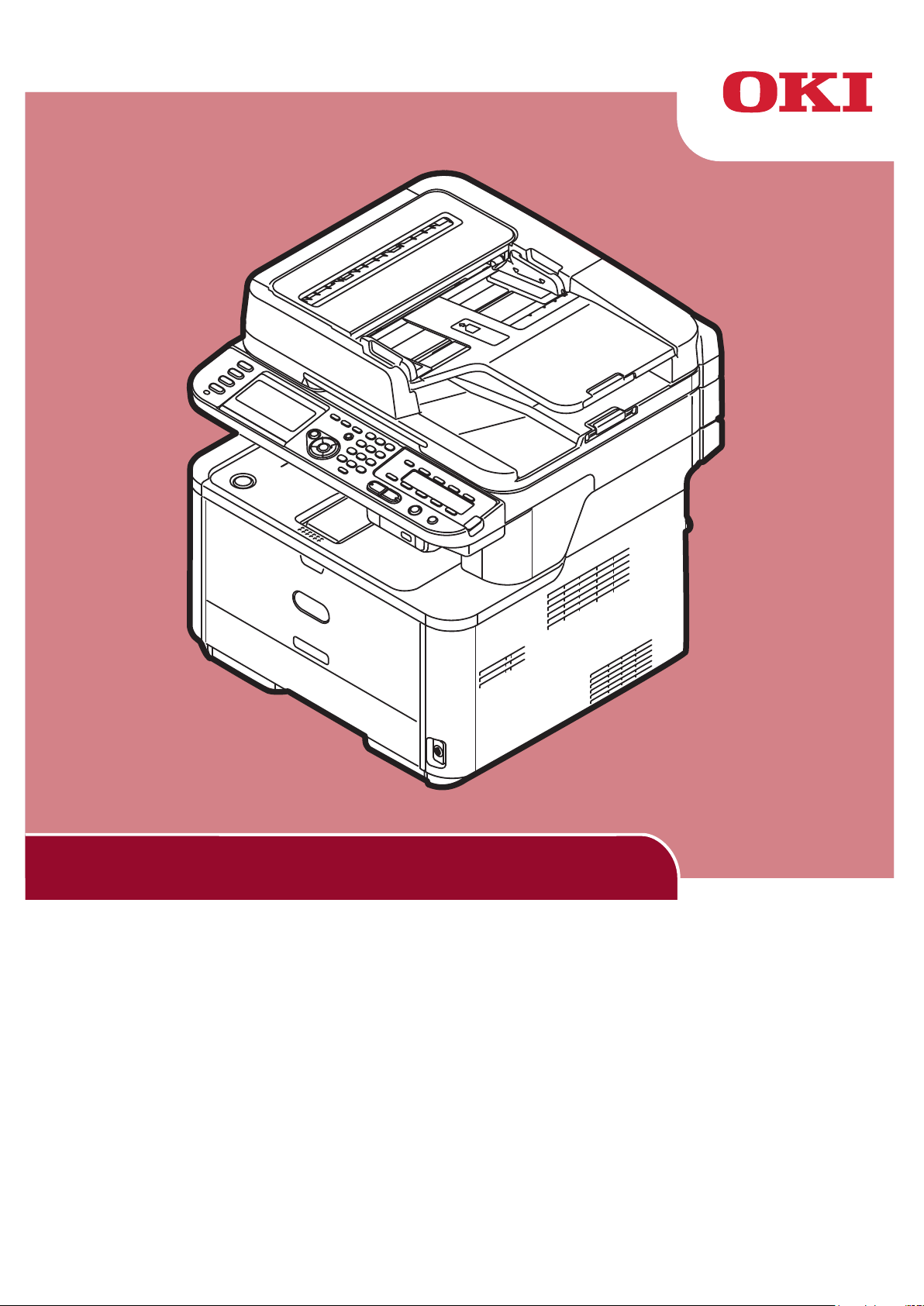
Guide de démarrage rapide
Ce guide prend en charge les modèles suivants :
MB441, MB451, MB451w, MB461, MB461+LP, MB471
MB471w, MB491, MB491+, MB491+LP, ES4161 MFP
ES4191 MFP, MPS4200mb, MPS4700mb
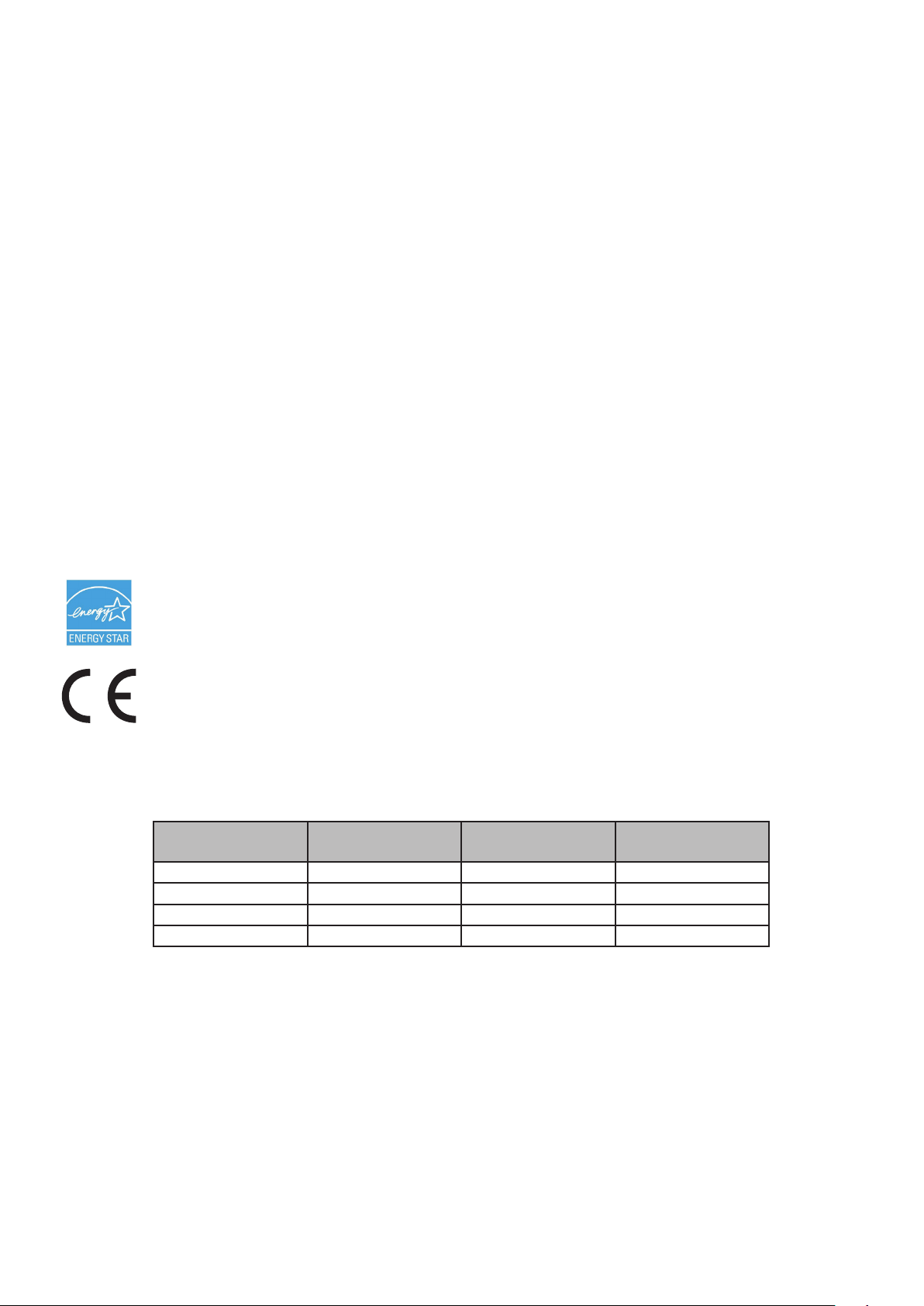
PRÉFACE
Tout a été mis en œuvre pour que les informations contenues dans ce document soient complètes,
précises et à jour. Le fabricant décline toute responsabilité quant aux conséquences d’erreurs
échappant à son contrôle. Le fabricant ne peut en outre garantir que les changements éventuellement
apportés aux logiciels et matériels mentionnés dans ce manuel par leurs fabricants respectifs
n’affectent pas la validité de ces informations. Les références faites dans ce document à des logiciels
d’autre provenance ne constituent pas un accord de la part du fabricant.
Toutes les mesures ont été prises pour que ce document vous apporte une aide précieuse, toutefois
nous ne pouvons garantir qu’il traite dans son intégralité toutes les informations contenus.
Tous droits réservés par Oki Data Corporation. Aucune partie du présent document ne peut être
reproduite sous quelque forme que ce soit ou par quelque moyen que ce soit sans l'accord écrit
préalable de Oki Data Corporation.
© 2011 Oki Data Corporation
OKI est une marque déposée de Oki Electric Industry Co., Ltd.
Energy Star est une marque commerciale de l'Agence de protection de l’environnement des États-Unis.
Microsoft, Windows, Windows Server, Windows Vista et Internet Explorer sont des marques déposées
de Microsoft Corporation.
Apple, Macintosh, Mac et Mac OS sont des marques déposées d'Apple Inc.
D’autres noms de produits et noms de fabriques sont des marques déposées ou marques déposées de
leur propriétaire.
En tant que participant au programme Energy Star, le fabricant certie que ce produit est conforme
aux directives d’économie d’énergie émanant de cet organisme.
Ce produit est conforme aux directives européennes 2004/108/EC (EMC), 2006/95/EC (LVD), 1999/5/
EC (R&TTE), 2009/125/EC (ErP) et 2011/65/EU(RoHS), relatives à l'harmonisation des lois des pays
membres de l’Union Européenne en matière de compatibilité électromagnétique, de basse tension,
d'équipement radio et de télécommunication, de produits consommateurs d'énergie, de limitation de
l'utilisation de certaines substances dangereuses dans les équipements électriques et électroniques.
Les câbles suivants ont été utilisés pour évaluer ce produit an de répondre à la directive EMC
2004/108/EC et des congurations différentes pourraient affecter cette conformité.
TYPE DE CÂBLE
Alimentation 1,8
USB 5,0
LAN 15,0
Téléphone 3,0
LONGUEUR
(MÈTRES)
ÂME BLINDAGE
8 8
8 4
8 8
8 8
- 2 -
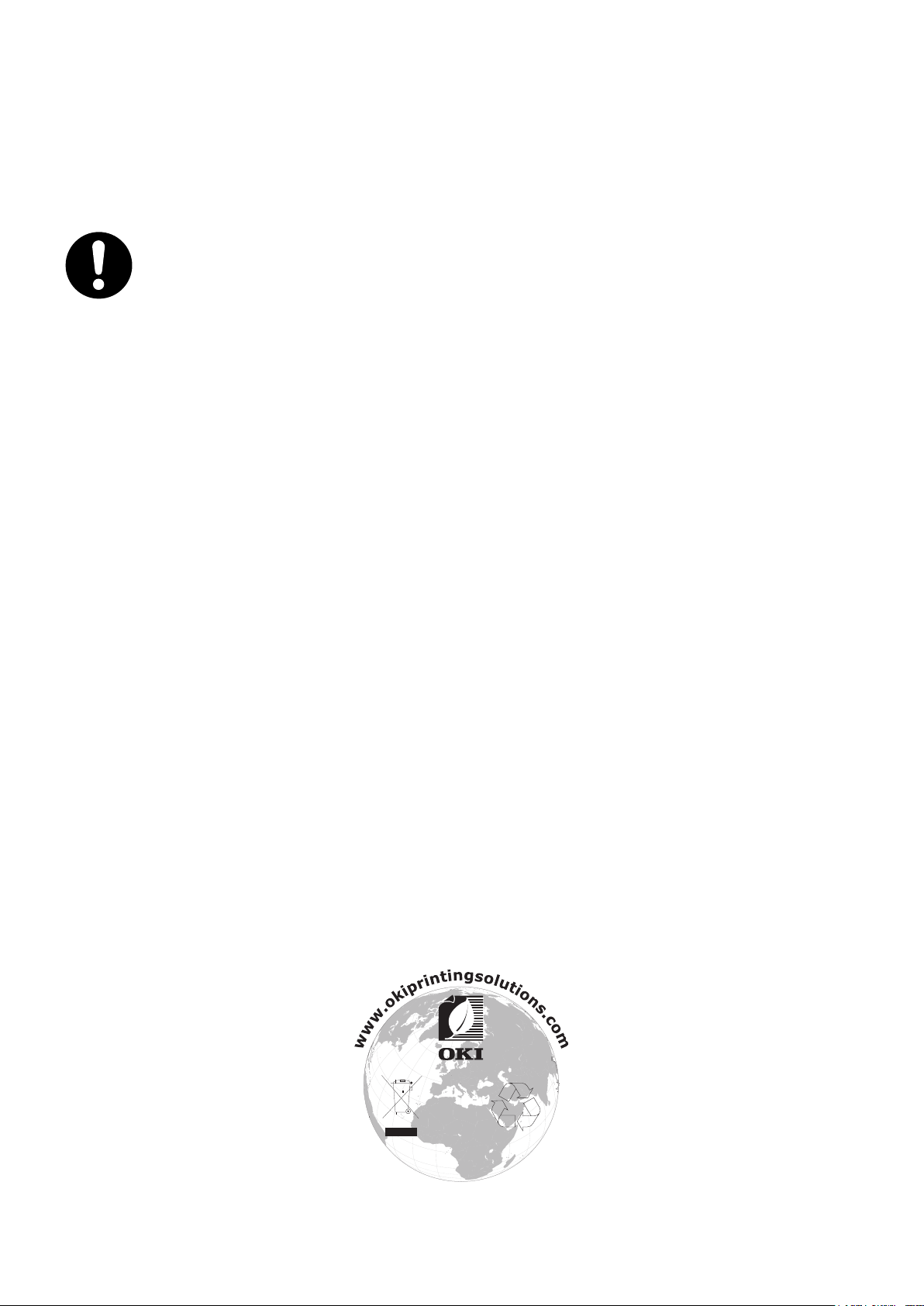
PREMIERS SOINS D'URGENCE
Faites attention avec la poudre de toner :
En cas d’ingestion, administrer de petites quantités d’eau fraîche et faire appel à un médecin. NE PAS tenter de faire vomir le patient.
En cas d’inhalation, emmener le patient au grand air. Consultez un médecin.
En cas de contact avec les yeux, rincer abondamment les yeux à l’eau froide pendant au
moins 15 minutes, en maintenant les paupières ouvertes avec les doigts. Consultez un médecin.
Les projections sur les vêtements ou la peau nue doivent être nettoyées à l'eau froide et au
savon an de réduire le risque de tache.
FABRICANT
OKI Data Corporation,
4-11-22 Shibaura, Minato-ku,
Tokyo 108-8551,
Japon
Pour toute question d'ordre général, sur les ventes et sur le support, contactez votre distributeur local.
IMPORTATEUR VERS L'UE/REPRÉSENTANT AGRÉÉ
OKI Europe Limited (Solutions pour l'impression OKI )
Blays House
Wick Road
Egham
Surrey, TW20 0HJ
Royaume-Uni
Pour toute question d'ordre général, sur les ventes et sur le support, contactez votre distributeur local.
INFORMATIONS RELATIVES À L'ENVIRONNEMENT
- 3 -
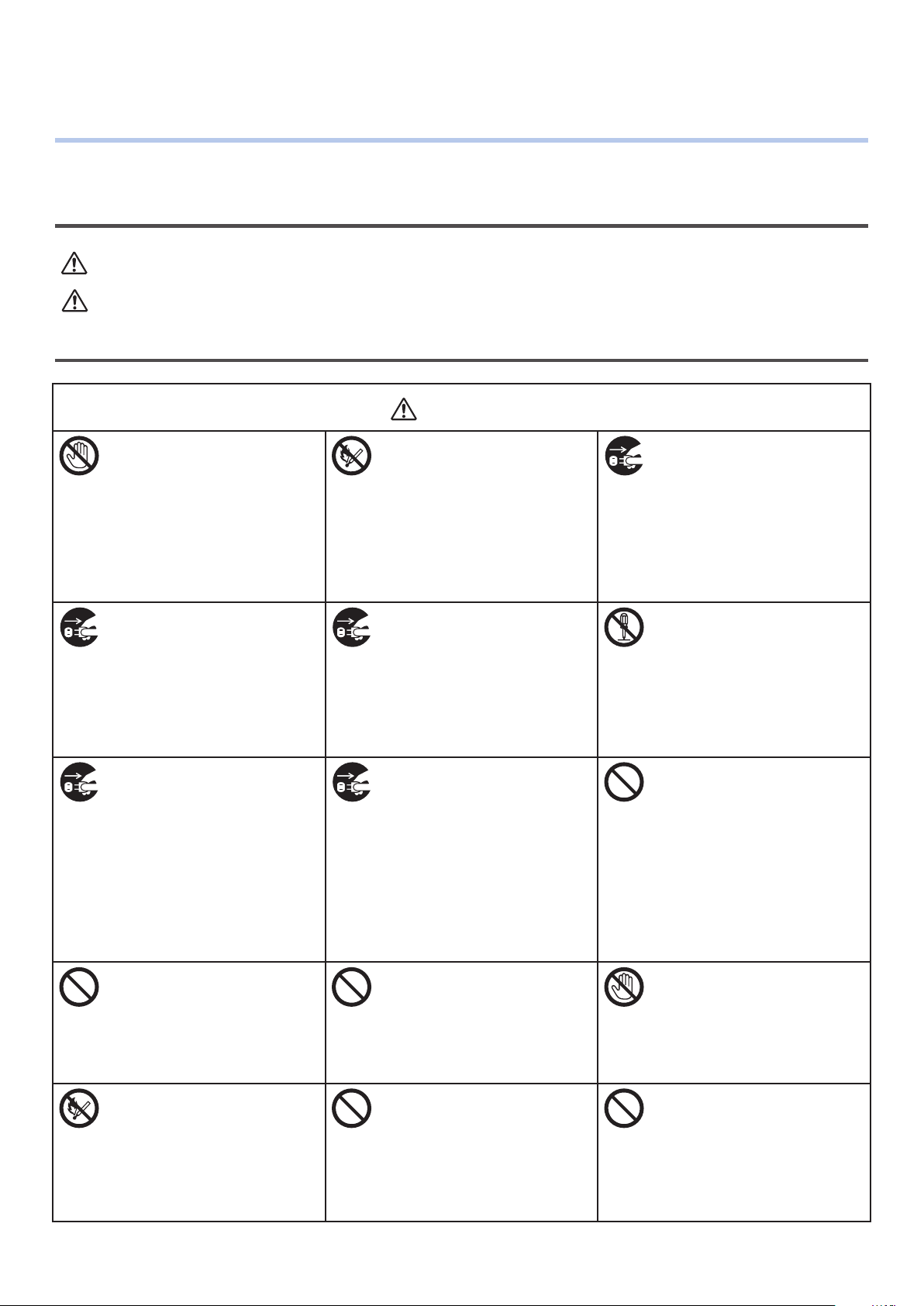
●● Pour votre sécurité
Lisez le guide de démarrage rapide (le présent guide) et la mode d'emploi (de base) pour votre sécurité
avant de commencer à utiliser le produit.
Avertissements concernant la sécurité
AVERTISSEMENT
ATTENTION
Indique un risque qui, si vous ne suivez pas les instructions indiquées, pourrait provoquer
des blessures graves ou la mort.
Indique un risque qui, si vous ne suivez pas les instructions indiquées, pourrait provoquer
des blessures.
Précautions générales
Ne touchez pas l'interrupteur
de sécurité de la machine.
Cela pourrait provoquer une
secousse électrique en cas de
haute tension.
En outre, les rouages
peuvent être en mouvement,
ce qui peut provoquer des
blessures.
Retirez la che d'alimentation
de la prise et contactez un
centre d'assistance à la
clientèle si un liquide tel que
de l'eau entre en contact
avec les parties internes de la
machine. Sinon, cela pourrait
provoquer un incendie.
Débranchez le cordon
d'alimentation et contactez
un centre d'assistance à la
clientèle si la machine est
tombée ou si le couvercle est
endommagé.
Sinon, cela pourrait
provoquer une secousse
électrique et/ou un incendie
entraînant des blessures.
Ne pas insérer de matériaux
dans les orices d'aération.
Cela pourrait provoquer une
secousse électrique et/ou
un incendie entraînant des
blessures.
Ne jetez pas les cartouches
de toner et de tambour au
feu. Cela pourrait provoquer
une explosion de poussière et
provoquer des brûlures.
AVERTISSEMENT
N'utilisez pas d'aérosols
inammables à proximité
de la machine. Cela pourrait
provoquer un incendie dû
à la chaleur au sein de la
machine.
Retirez la che d'alimentation
de la prise et retirez les
corps étrangers tels que des
trombones quand ils tombent
dans la machine. Sinon,
cela pourrait provoquer une
secousse électrique et/ou
un incendie entraînant des
blessures.
Débranchez régulièrement
le cordon d'alimentation
pour nettoyer les broches et
la section racine entre les
broches.
Si le cordon d'alimentation
reste inséré pendant une
longue période, la section à la
racine devient poussiéreuse,
et peut provoquer un courtcircuit de la prise, ce qui peut
provoquer un incendie.
Ne placez pas de conteneurs
avec des liquides tels que
de l'eau sur la machine.
Cela pourrait provoquer une
secousse électrique et/ou
un incendie entraînant des
blessures.
N'utilisez pas de cordon
d'alimentation, de câble
ou de l de mise à la terre
autres que ceux indiqués
dans le mode d'emploi.
Cela peut causer un incendie.
Si le boîtier de la machine
devient extrêmement chaud
ou si la machine émet de la
fumée, une odeur inhabituelle
ou des bruits anormaux, il y
a risque d'incendie. Mettez
l'imprimante hors tension,
débranchez le connecteur
d'alimentation et contactez
votre distributeur.
N'utilisez pas et ne démontez
pas la machine autrement
que conformément aux
instruction du mode d'emploi.
Cela pourrait provoquer une
secousse électrique et/ou
un incendie entraînant des
blessures.
Ne pas nettoyer du toner
renversé avec un aspirateur.
Cela pourrait provoquer un
incendie dû à des étincelles
au niveau des contacts
électriques.
Le toner répandu sur le sol
doit être essuyé avec un
chiffon humide.
Ne touchez pas l'unité de
fusion et d'autres parties lors
de l'ouverture du couvercle
de la machine.
Cela peut causer des
brûlures.
Le fonctionnement à l'aide
d'un onduleur (alimentation
sans coupure) ou d'un
inverseur n'est pas garanti.
N'utilisez pas de système
d'alimentation sans coupure
ni d'inverseur.
Cela peut causer un incendie.
- 4 -
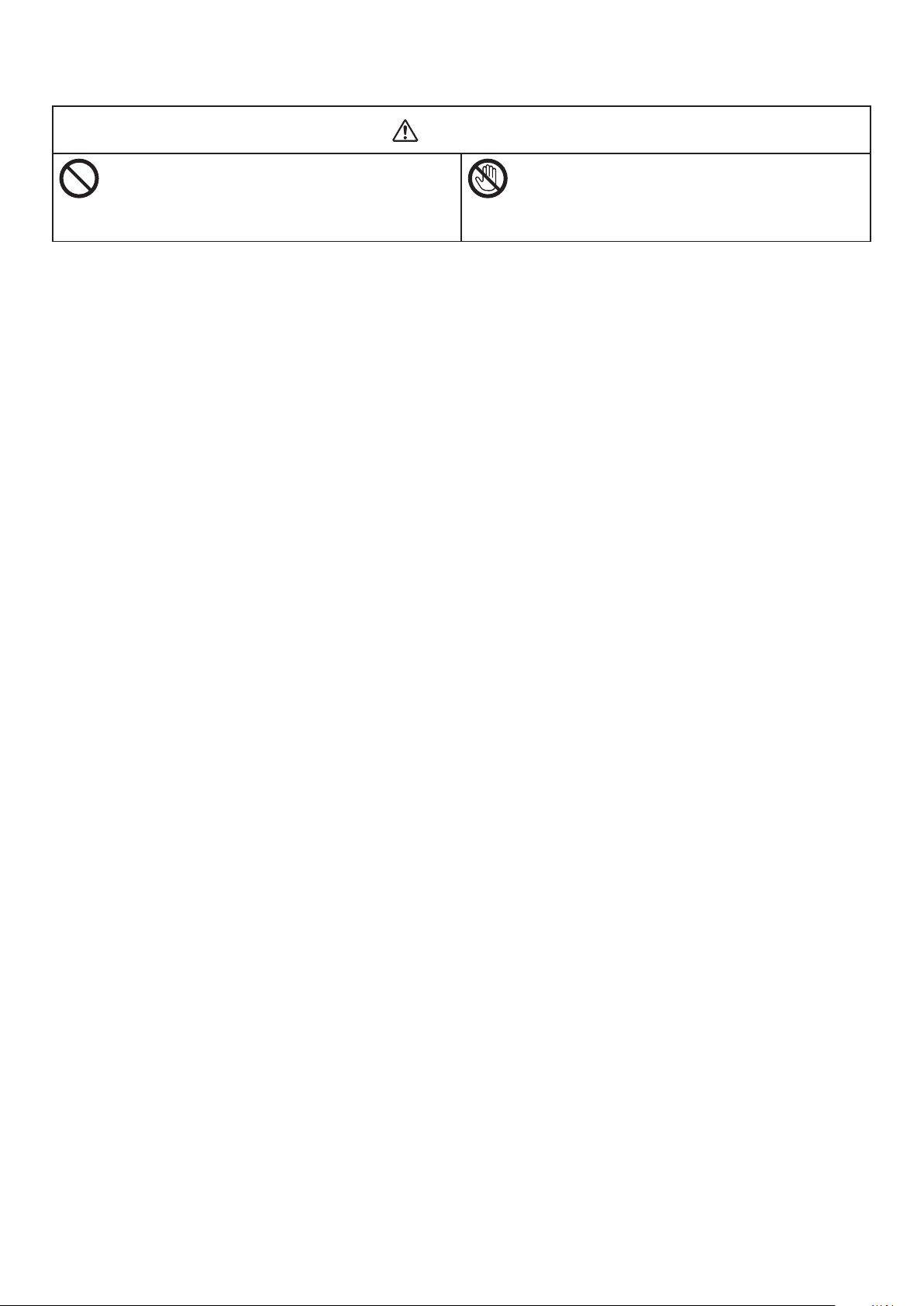
ATTENTION
Ne pas s'approcher de la zone de sortie du
papier lorsque l'appareil est allumé, lors de
l'impression.
Cela peut causer des blessures personnelles.
Ne touchez pas l'écran à cristaux liquide s'il est
abîmé. Si du liquide (cristal liquide) ayant fui de
l'écran à cristaux liquides entre en contact avec
vos yeux ou votre bouche, rincez à grande eau.
Consultez un médecin, si nécessaire.
- 5 -
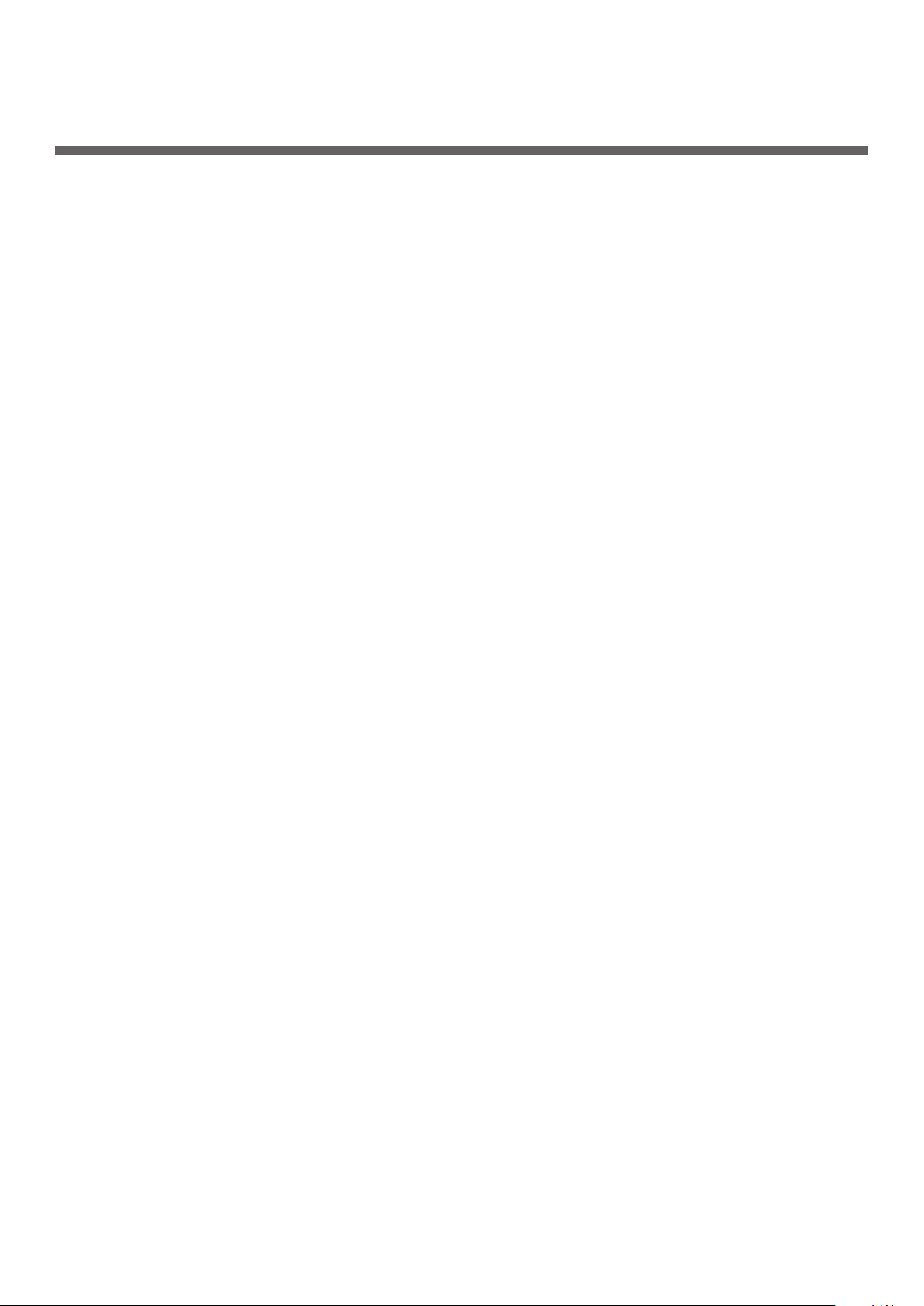
Table des matières
PRÉFACE ................................................................................................2
PREMIERS SOINS D'URGENCE
FABRICANT
............................................................................................3
IMPORTATEUR VERS L'UE/REPRÉSENTANT AGRÉÉ
INFORMATIONS RELATIVES À L'ENVIRONNEMENT
Pour votre sécurité
À propos de ce guide
..................................................................................4
...............................................................................9
..................................................................3
........................................3
.......................................3
1 Conguration de la machine .............................................. 11
Nom des pièces ....................................................................................11
Machine ................................................................................................................. 11
Panneau de commande
Installer votre machine .......................................................................... 15
Exigences d'installation ............................................................................................ 15
Environnement d'installation ............................................................................................... 15
Espace d'installation
Environnement de réseau local sans l (MB451w, MB471w uniquement) ........................ 16
Précautions relatives à l'utilisation d'un environnement de réseau local sans l .......................... 16
Terminologie
..................................................................................................................... 16
............................................................................................ 13
..........................................................................................................15
Déballage est installation de la machine ..................................................................... 17
Options disponibles
Mettre la machine sous et hors tension
Conditions d'alimentation ...................................................................................................20
Mettre la machine sous tension
Mettre la machine hors tension
Chargement du papier ............................................................................................. 22
Étape 1 Chargement du papier dans le bac 1 ........................................................................22
Étape 2 Conguration des paramètres pour le bac 1 ...............................................................23
................................................................................................. 19
...................................................................... 20
...........................................................................................21
...........................................................................................21
Conguration d'impression ....................................................................24
Procédure d'impression ............................................................................................ 24
2 Copier ................................................................................ 25
Démarrer un travail de copie .................................................................................... 25
- 6 -
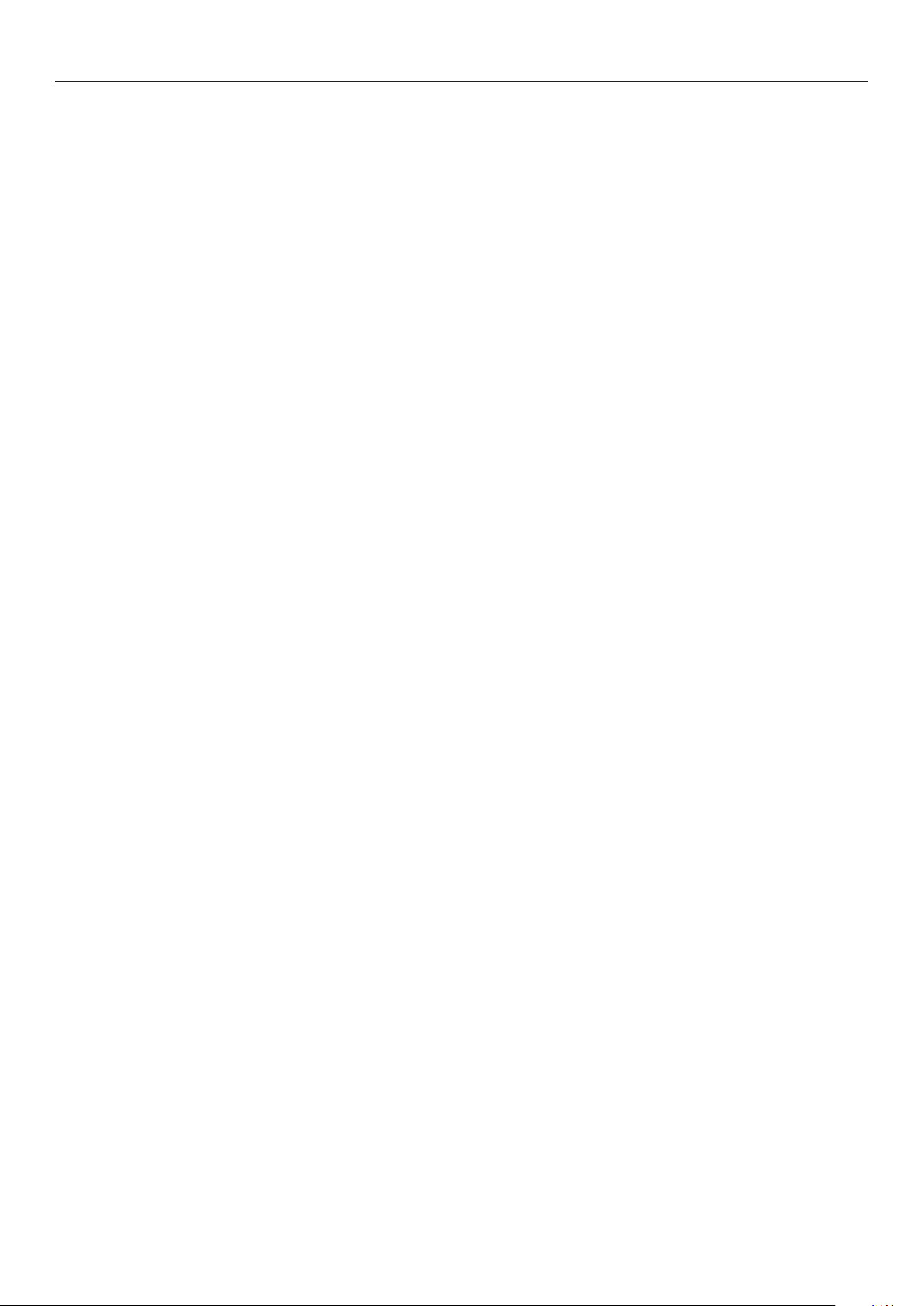
3 Télécopie (pour MB451, MB451w, MB471, MB471w,
MB491, MB491+, MB491+LP, ES4191 MFP, MPS4200mb,
MPS4700mb uniquement) ................................................. 27
Conguration initiale de la télécopie ........................................................28
Étape 1 Conguration du code du pays ..................................................................... 28
Étape 2 Connexion d'une ligne téléphonique ............................................................... 29
Connexion à une ligne publique (Connexion pour télécopie uniquement) ................................... 29
Connexion à une ligne publique (Connexion pour télécopie et téléphone uniquement)
Connexion à un environnement ADSL
Connexion à un téléphone IP
Connexion à un décodeur ou téléviseur numérique
Connexion PBX, téléphone personnel ou téléphone professionnel
Connexion en tant que téléphone interne
..............................................................................................31
..................................................................................31
................................................................32
............................................. 32
.............................................................................33
Étape 3 Conguration des paramètres de base ............................................................ 33
Étape 3-1 Réglages pour chaque type de numérotation ..........................................................33
Étape 3-2 Conguration de la date/l'heure
Étape 3-3 Spécications des informations de l'expéditeur .......................................................36
Étape 3-4 Connexion PBX ................................................................................................... 37
Étape 3-5 Conguration pour Super G3 ................................................................................38
Étape 3-6 Spécication du mode de réception
............................................................................ 34
.......................................................................39
.................30
Table des matières
Télécopie .............................................................................................41
Procédure de télécopie ............................................................................................ 41
Réception d'une télécopie
Comportement en réception ...............................................................................................43
Impression des télécopies reçues
........................................................................................ 43
........................................................................................43
Envoi de télécopies depuis un ordinateur (pour Windows) ........................... 44
Installation d'un pilote de télécopieur ........................................................................ 44
Procédure d'envoi d'une télécopie depuis un ordinateur
................................................ 53
- 7 -
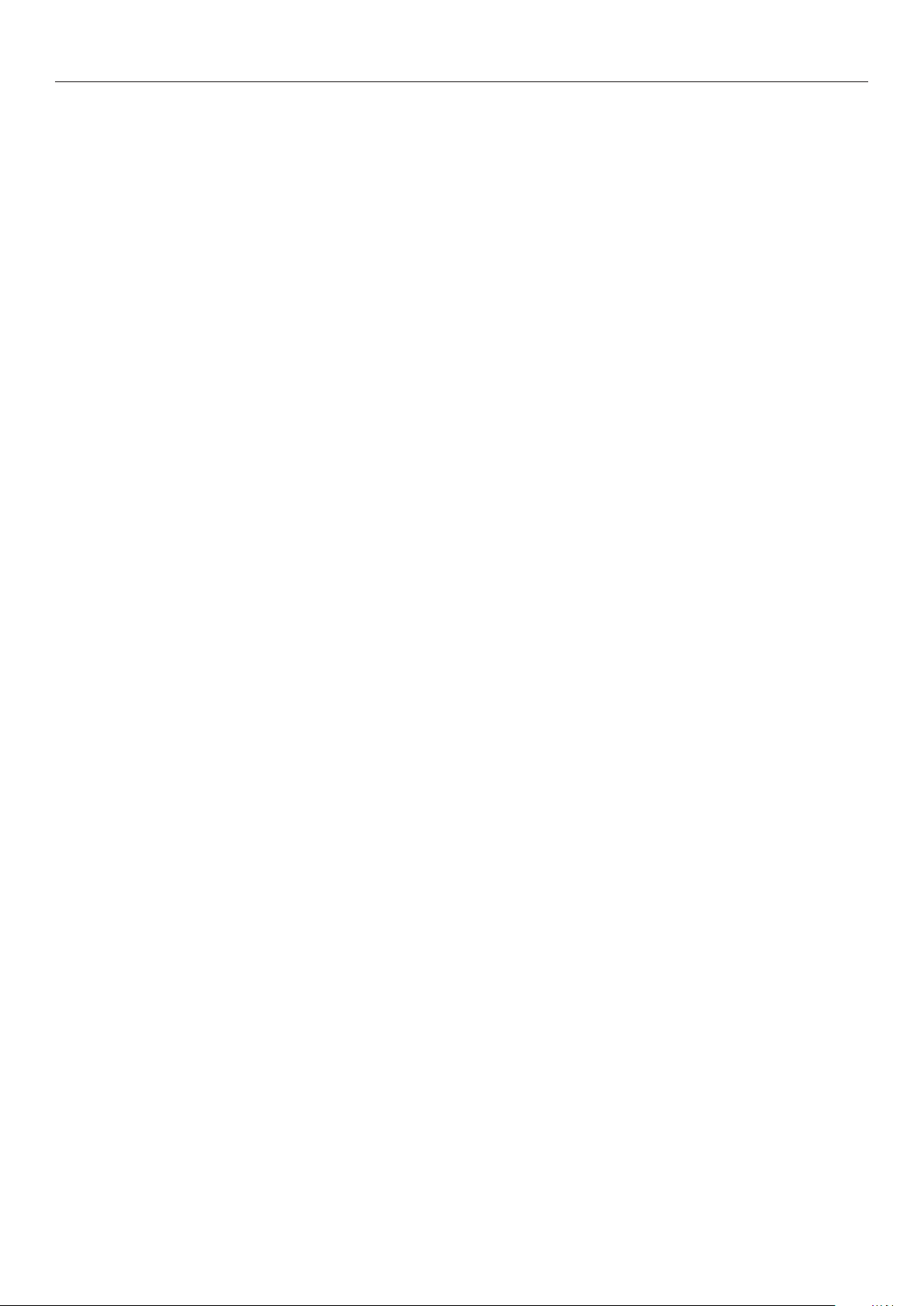
Table des matières
4 Numérisation ..................................................................... 54
Numérisation vers courrier électronique ...................................................54
Conguration initiale pour numérisation vers un courrier électronique ............................ 54
Étape 1 Conguration des paramètres réseau sur votre machine .............................................55
Étape 2 Conguration des paramètres de messagerie électronique sur votre machine .................59
Procédure de numérisation vers un courrier électronique .............................................. 63
Numérisation vers un ordinateur en réseau ...............................................65
Conguration initiale pour la numérisation vers un ordinateur en réseau ........................ 65
Étape 1 Conguration des paramètres réseau sur votre machine .............................................65
Étape 2 Conguration de l'ordinateur et de la machine pour la numérisation vers un ordinateur
en réseau ......................................................................................................................... 70
Procédure de numérisation vers un ordinateur en réseau .............................................. 83
Numérisation vers un ordinateur local ...................................................... 85
Conguration initiale pour la numérisation vers un ordinateur local ................................ 85
Pour Windows ................................................................................................................... 85
Pour Mac OS X
................................................................................................................ 100
Procédure de numérisation vers un ordinateur local ....................................................107
5 Impression ...................................................................... 112
Impression depuis un ordinateur ........................................................... 112
Installation d'un pilote d'imprimante .........................................................................112
Pour Windows ................................................................................................................. 112
Pour Mac OS X
Démarrez le travail d'impression ..............................................................................134
Pour le pilote d'imprimante PCL/PCL XPS Windows ............................................................... 134
Pour le pilote d’imprimante PS Windows
Pour le pilote d'imprimante PS Mac OS X
Pour le pilote d'imprimante PCL Mac OS X
................................................................................................................ 122
............................................................................. 135
............................................................................ 136
........................................................................... 137
Index .................................................................................... 138
- 8 -
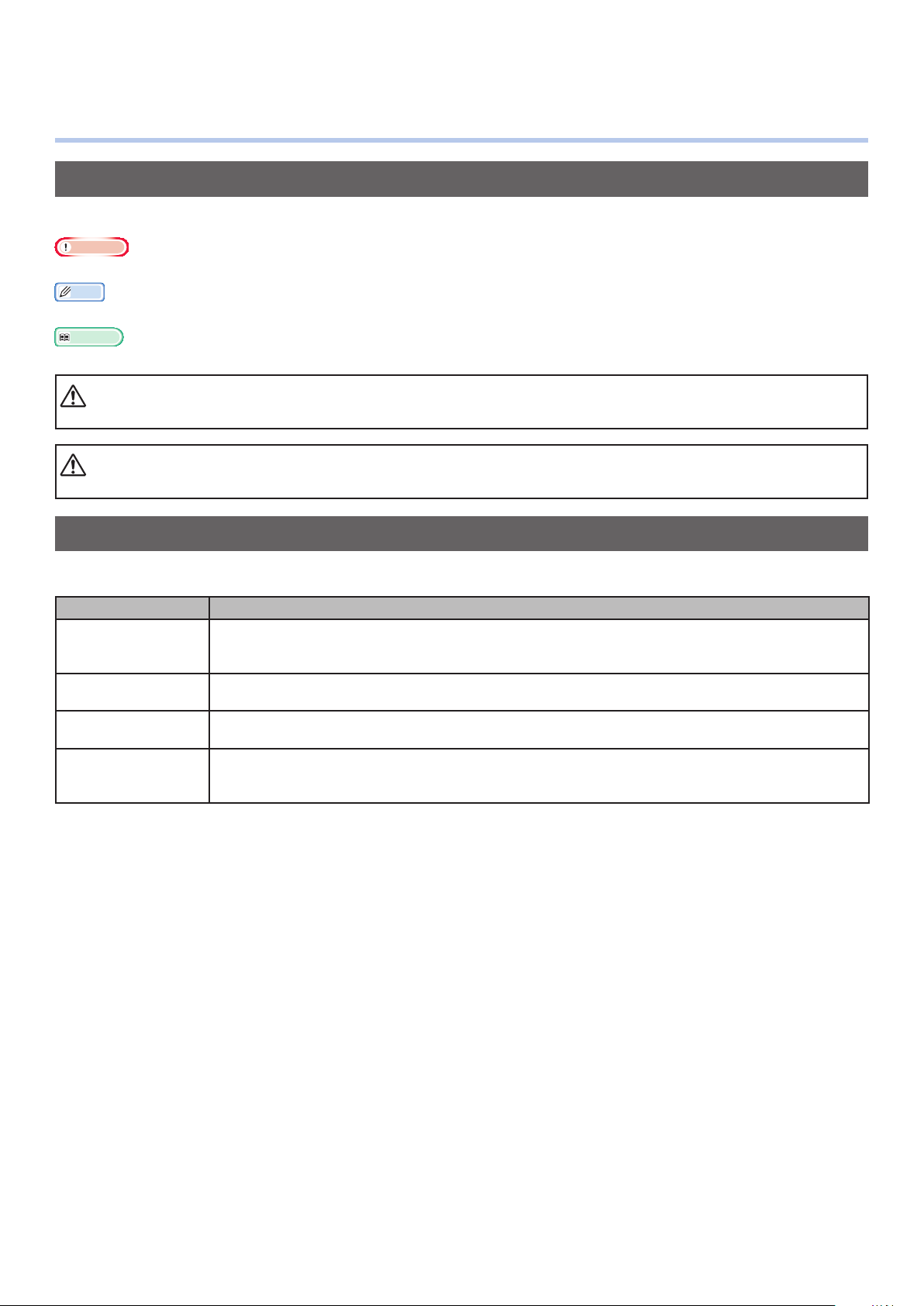
●● À propos de ce guide
Termes du présent document
Les termes suivants sont utilisés dans ce guide :
Remarque
● Indique des informations importantes relatives aux opérations. Veillez à en prendre connaissance.
Mémo
● Indique des informations complémentaires relatives aux opérations. Il vous est conseillé d'en prendre connaissance.
Référence
● Précise où regarder lorsque vous souhaitez obtenir plus d'informations détaillées ou correspondantes.
AVERTISSEMENT
● Indique un risque qui, si vous ne suivez pas les instructions indiquées, pourrait provoquer des blessures graves ou la mort.
ATTENTION
● Indique un risque qui, si vous ne suivez pas les instructions indiquées, pourrait provoquer des blessures.
Symboles dans ce document
Les symboles suivants sont utilisés dans ce manuel :
Symboles Description
[ ] ● Indique les noms des menus sur l'écran.
● Indique les noms des menus, fenêtres et boîtes de dialogues sur l’ordinateur.
● Indique le nom des pièces de la machine ou des pièces fournies.
« » ● Indique les noms des chiers dans l'ordinateur.
● Indique les titres de références.
Touche < > Indique une touche matérielle sur la panneau de commande ou une touche sur le clavier de
l'ordinateur.
>
● Indique comment atteindre le menu que vous souhaitez depuis le menu de la machine ou
de l'ordinateur.
● Indique comment accéder à la section où se trouvent les informations correspondantes.
- 9 -
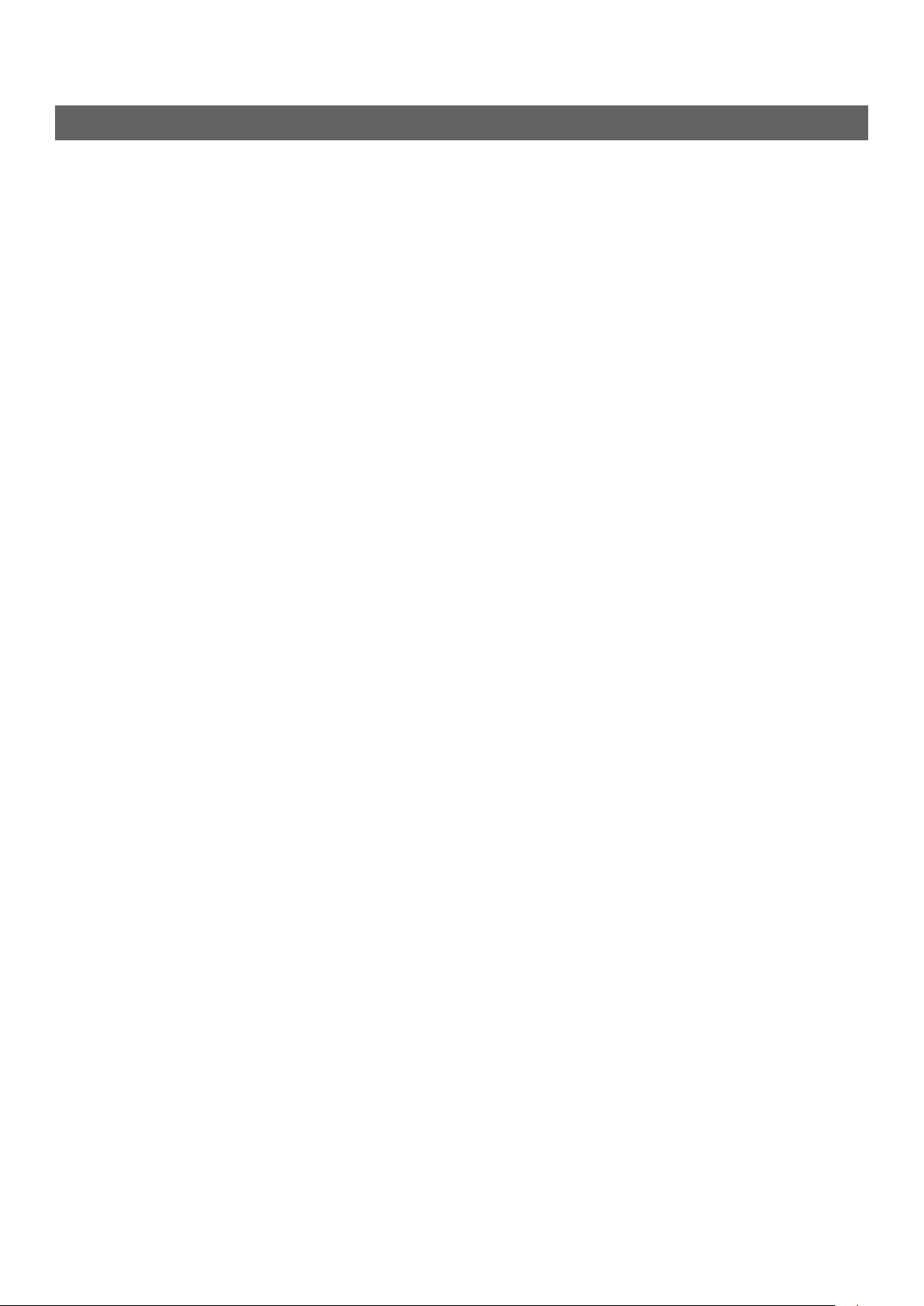
Notation utilisée dans le présent guide
Les notations suivantes peuvent être utilisées dans le présent manuel.
● PostScript3 Emulation → PSE, POSTSCRIPT3, ÉMULATION POSTSCRIPT3
● Système d'exploitation Microsoft® Windows® 8 édition 64 bits → Windows 8 (version 64 bits) *
● Système d’exploitation Microsoft® Windows Server® 2012 édition 64 bits → Windows Server 2012
● Système d’exploitation Microsoft® Windows® 7 édition 64 bits → Windows 7 (version 64 bits) *
● Système d'exploitation Microsoft® Windows Vista® édition 64 bits → Windows Vista (version 64 bits) *
● Système d'exploitation Microsoft® Windows Server® 2008 R2 édition 64 bits → Windows Server 2008 *
● Système d'exploitation Microsoft® Windows Server® 2008 édition 64 bits → Windows Server 2008
(version 64 bits) *
● Système d'exploitation Microsoft® Windows® XP édition x64 → Windows XP (verison x64) *
● Système d'exploitation Microsoft® Windows Server® 2003 édition x64 → Windows Server 2003
(version x64) *
● Système d'exploitation Microsoft® Windows® 8 → Windows 8 *
● Système d’exploitation Microsoft® Windows® 7 → Windows 7 *
● Système d'exploitation Microsoft® Windows Vista® → Windows Vista *
● Système d'exploitation Microsoft® Windows Server® 2008 → Windows Server 2008 *
● Système d'exploitation Microsoft® Windows® XP → Windows XP *
● Système d'exploitation Microsoft® Windows Server® 2003 → Windows Server 2003 *
● Nom générique de Windows 8, Windows Server 2012, Windows 7, Windows Vista, Windows Server
2008, Windows XP et Windows Server 2003 → Windows
● Web Services on Devices → WSD
* S'il n'y a pas de description particulière, la version 64 bits est incluse dans Windows 8, Windows 7,
Windows Vista, Windows Server 2008, Windows XP et Windows Server 2003. (La version 64 bits et
Windows Server 2008 R2 sont incluses dans Windows Server 2008.)
S'il n'y a aucune description spéciale, Windows 7 est utilisé comme Windows, Mac OS X 10.7 est utilisé
comme Mac OS X et MB491 est utilisé comme machine pour les exemples dans ce document.
Selon votre SE ou modèle, la description dans ce document peut être différente.
- 10 -
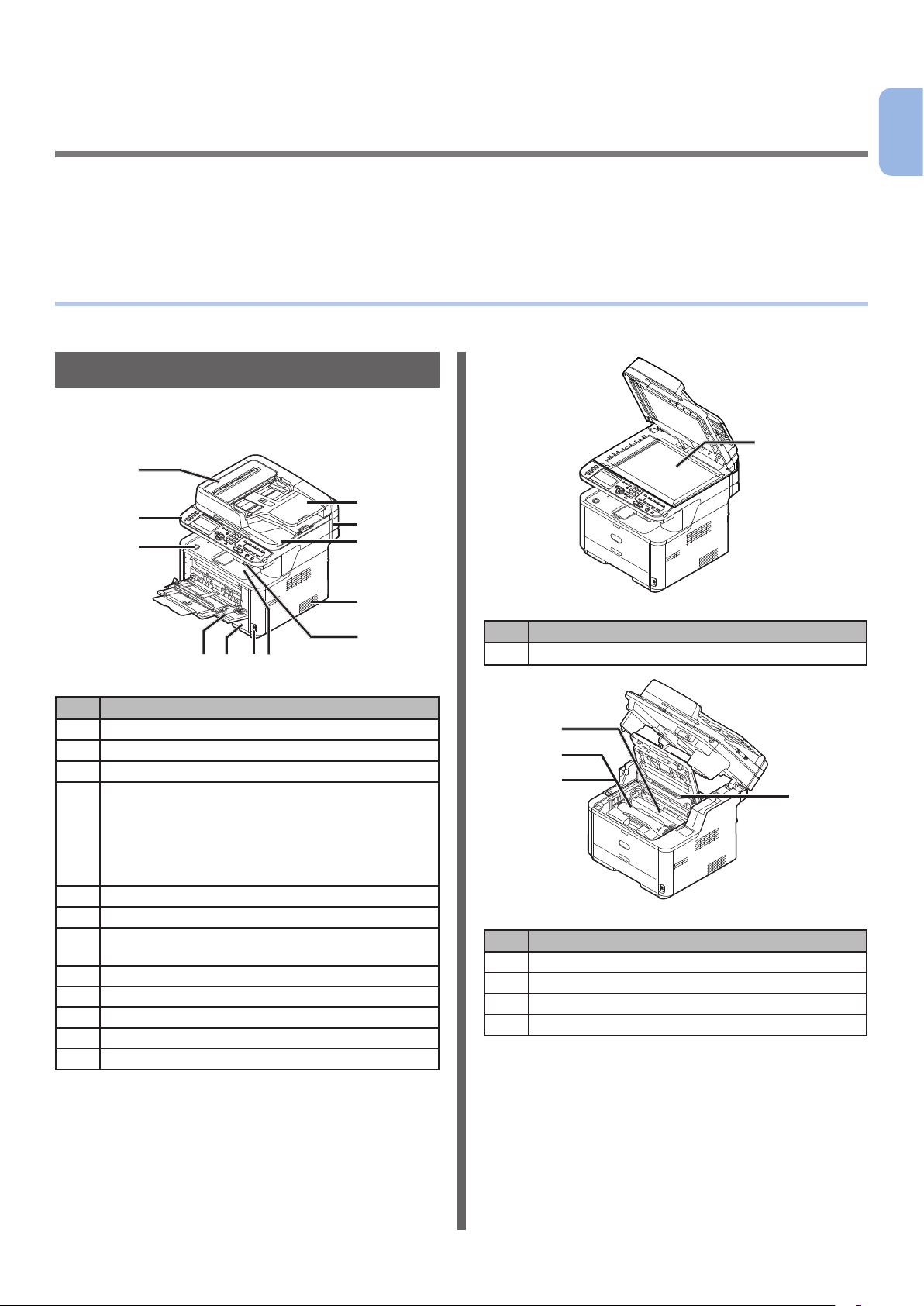
1 Conguration de la machine
1
Ce chapitre décrit la conguration initiale pour utiliser la machine, y compris le nom des composants
de la machine, le déballage et l'installation, l'allumage et l'extinction de la machine ainsi que le
chargement de papier dans le bac 1.
●● Nom des pièces
Cette section indique le nom des composants de la machine et du panneau de commande.
Machine
Les points suivants indiquent le nom des
composants de la machine.
7
6
5
8
9
10
11
13
Conguration de la machine
12
4 3
2 1
N° Nom
1 Couvercle supérieur
2 Commutateur d'alimentation
3
Bac 1
4 Chargeur manuel (MB441/MB461/MB461+LP/
ES4161 MFP uniquement)
Bac multi-usage (MP) (MB451/MB451w/
MB471/MB471w/MB491/MB491+/MB491+LP/
ES4191 MFP/MPS4200mb/MPS4700mb
uniquement)
5 Bouton d’ouverture du couvercle supérieur
6 Panneau de commande
7 Couvercle du chargeur automatique de
document (ADF)
8 Bac à document
9 Scanneur
10 Couvercle de la vitre à document
11 Évents
12 Port USB
N° Nom
13 Vitre à document
14
15
16
17
N° Nom
14 Unité de fusion
15 Cartouche de toner de démarrage
16 Tambour photoconducteur
17 Tête DEL
- 11 -
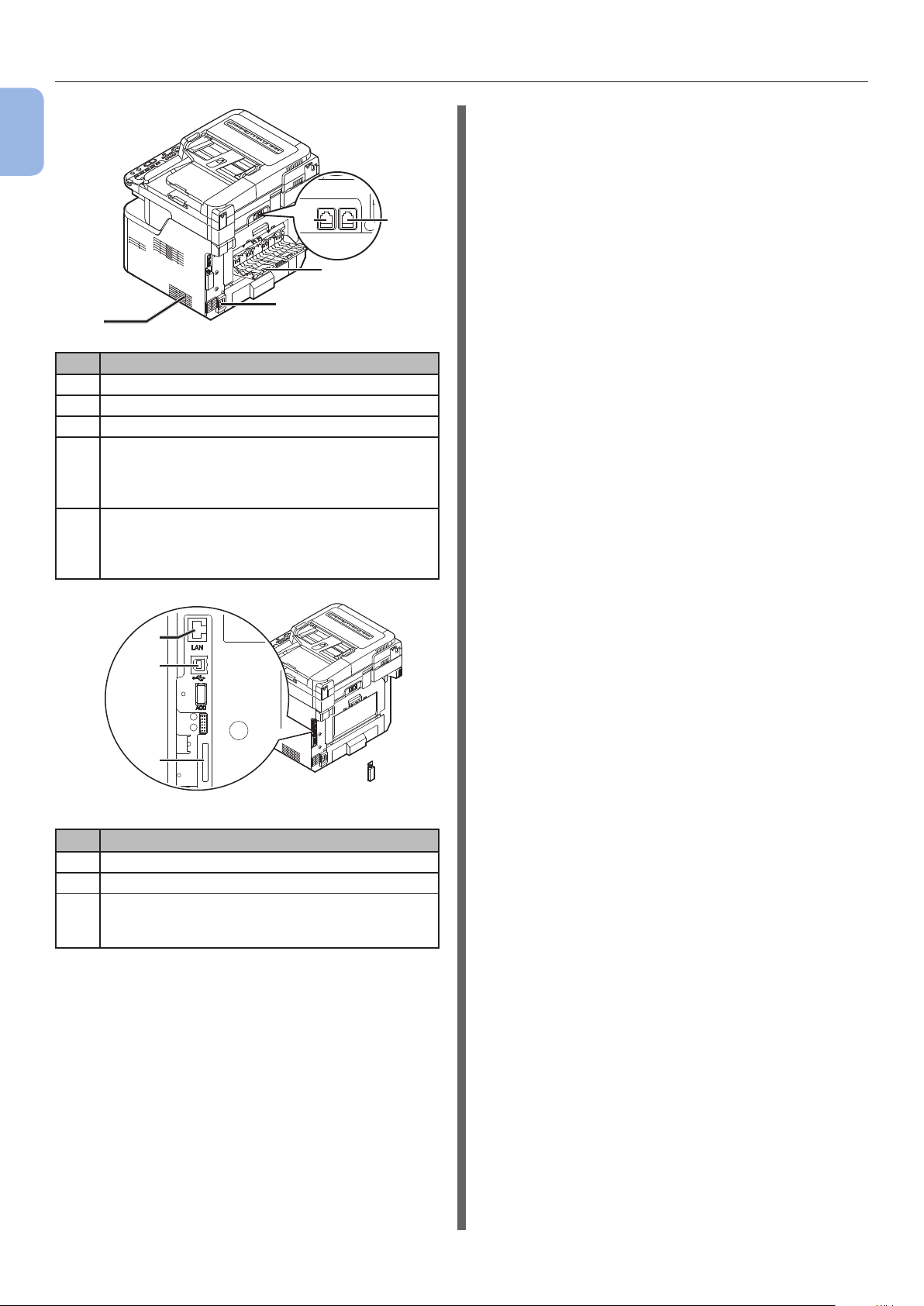
Nom des pièces
1
Conguration de la machine
21
19
20
N° Nom
18 Récepteur de papier face vers le haut
19 Prise secteur
20 Évents
21 Connexion LIGNE (pour MB451/MB451w/
MB471/MB471w/MB491/MB491+/MB491+LP/
ES4191 MFP/MPS4200mb/MPS4700mb
uniquement)
22 Connexion TÉL. (pour MB451/MB451w/
MB471/MB471w/MB491/MB491+/MB491+LP/
ES4191 MFP/MPS4200mb/MPS4700mb
uniquement)
LINE TEL
22
18
23
24
25
N° Nom
23 Connexion d'interface réseau
24 Connexion d'interface USB
25 Emplacement pour kit de carte mémoire SD
(pour MB491/MB491+/MB491+LP/ES4191
MFP/MPS4200mb/MPS4700mb uniquement)
- 12 -
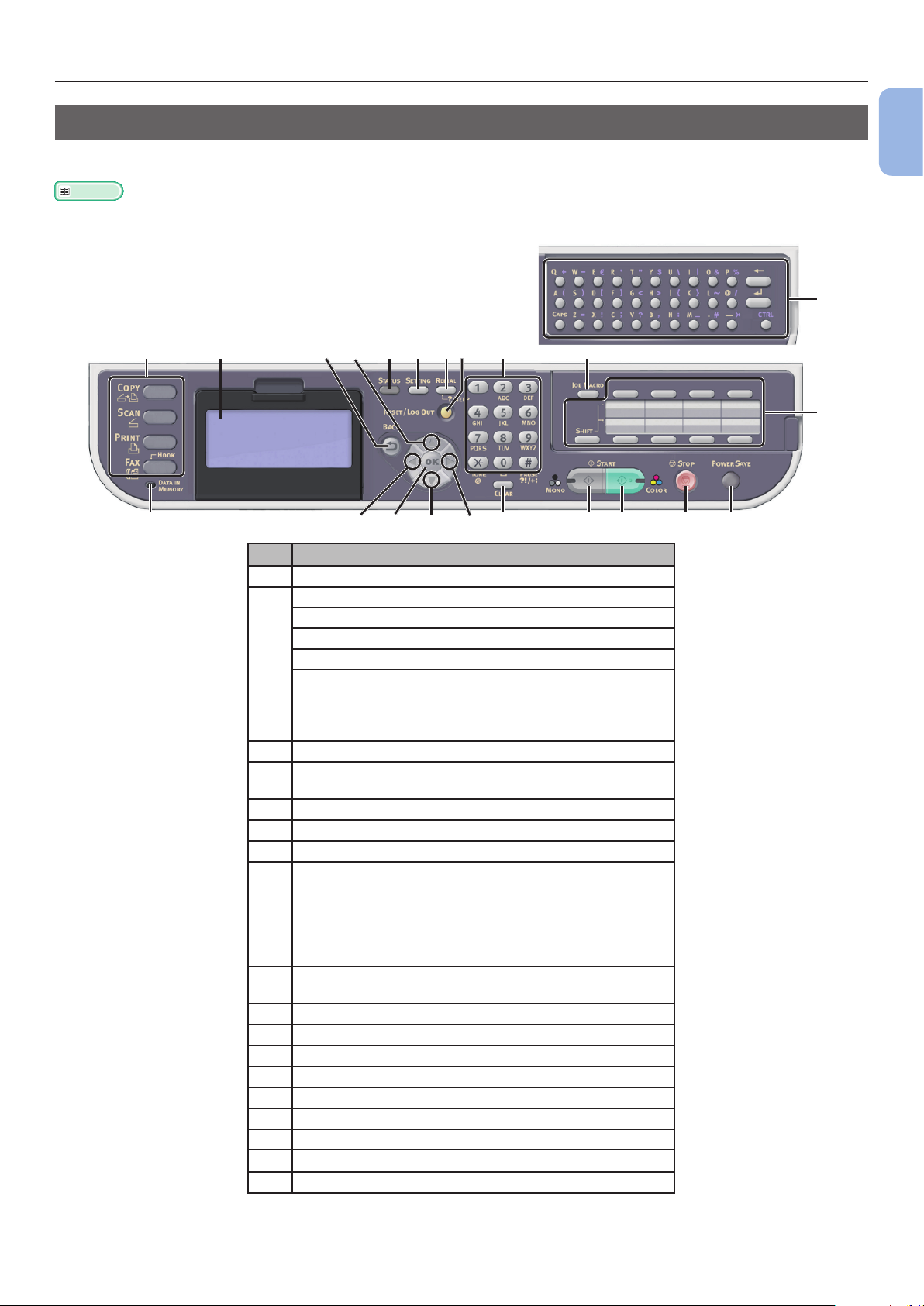
Nom des pièces
Panneau de commande
Les points suivants indiquent le nom des composants du panneau de commande.
Référence
● Pour le détail des fonctions de chaque composant, reportez-vous au mode d'emploi (base) > « 1. Conguration » > « Panneau
de commande ».
22
21109876111612
20
13
N° Nom
1 Écran
2 Touches des fonction principales
Touche <COPY (COPIE)>
Touche <SCAN (NUMÉRISATION)>
Touche <PRINT (IMPRIMER)>
Touche <FAX/HOOK (TÉLÉCOPIE/DÉCROCHAGE)>
(pour MB451/MB451w/MB471/MB471w/MB491/
MB491+/MB491+LP/ES4191 MFP/MPS4200mb/
MPS4700mb)
3 Touche <START (MONO) (DÉMARRER (MONO))>
4 Touche <START (COLOR)
(DÉMARRER (COULEUR))>
5 Touche <STOP (STOP)>
6 Touche <STATUS (ÉTAT)>
7 Touche <SETTING (PARAMÈTRE)>
8 Touche <REDIAL/?HELP (RAPPEL/?AIDE)>
(pour MB451/MB451w/MB471/MB471w/MB491/
MB491+/MB491+LP/ES4191 MFP/MPS4200mb/
MPS4700mb)
Touche <?HELP (?AIDE)>
(pour MB441/MB461/MB461+LP/ES4161 MFP)
9 Touche <RESET/LOG OUT
(RÉINITIALISER/SEDÉCONNECTER)>
10 Clavier à dix touches
11 Touche <UP (HAUT)>
12 Touche <DOWN (BAS)>
13 Touche <LEFT (GAUCHE)>
14 Touche <RIGHT (DROITE)>
15 Touche <OK (OK)>
16 Touche <BACK (RETOUR)>
17 Touche <CLEAR (EFFACER)>
18 Touche <POWER SAVE (ÉCONOMIE D'ÉNERGIE)>
12
1519 14 17 3 4 5 18
1
Conguration de la machine
- 13 -
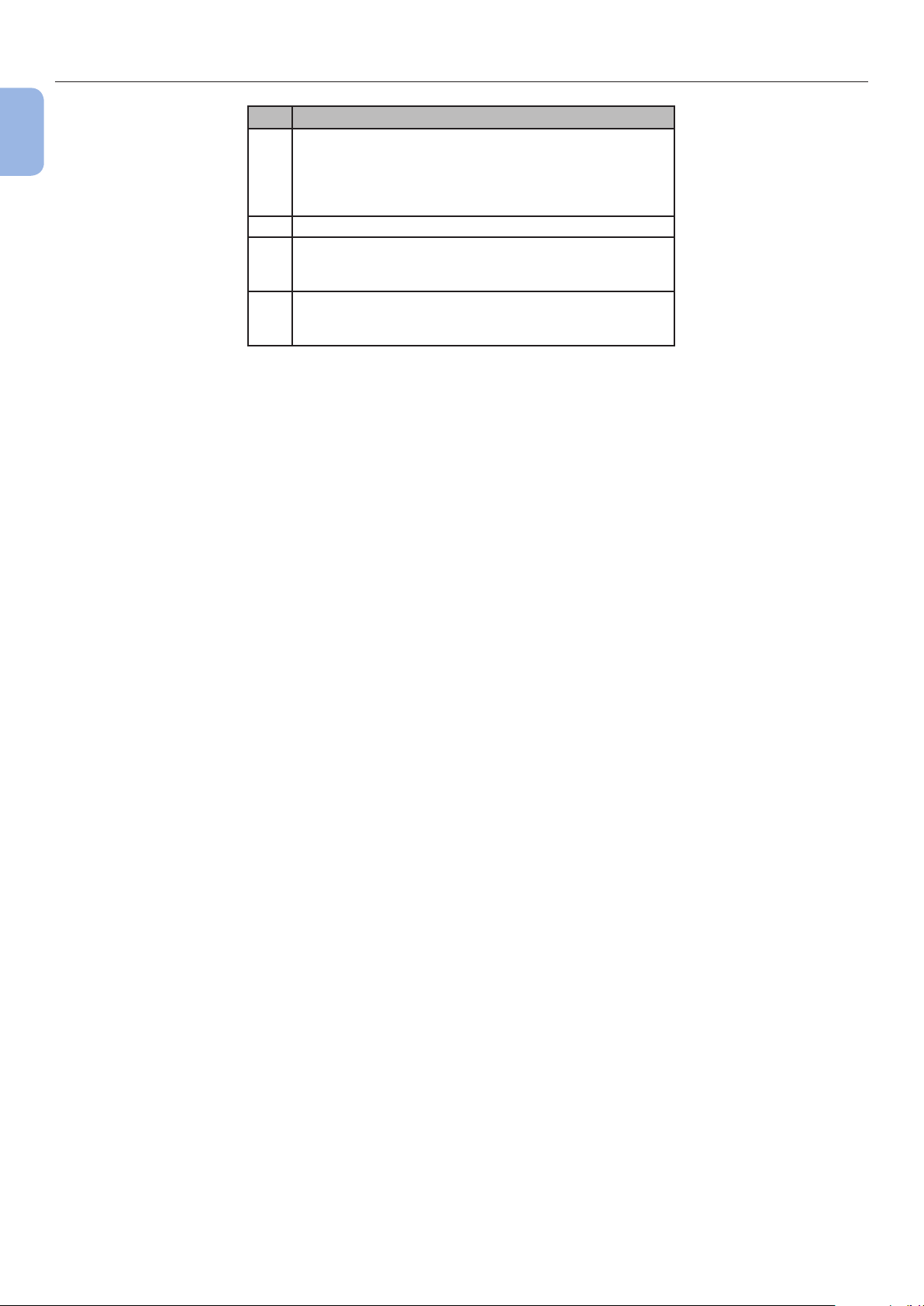
Nom des pièces
1
Conguration de la machine
N° Nom
19 Témoin <DATA IN MEMORY
(DONNÉES EN MÉMOIRE)>
(pour MB451/MB451w/MB471/MB471w/MB491/
MB491+/MB491+LP/ES4191 MFP/MPS4200mb/
MPS4700mb)
20 Clavier à une touche
21 Touche <JOB MACRO (MACRO DETÂCHE)>
(pour MB471/MB471w/MB491/MB491+/MB491+LP/
ES4191 MFP/MPS4200mb/MPS4700mb)
22 Clavier Qwerty
(pour MB471/MB471w/MB491/MB491+/MB491+LP/
ES4191 MFP/MPS4200mb/MPS4700mb)
- 14 -
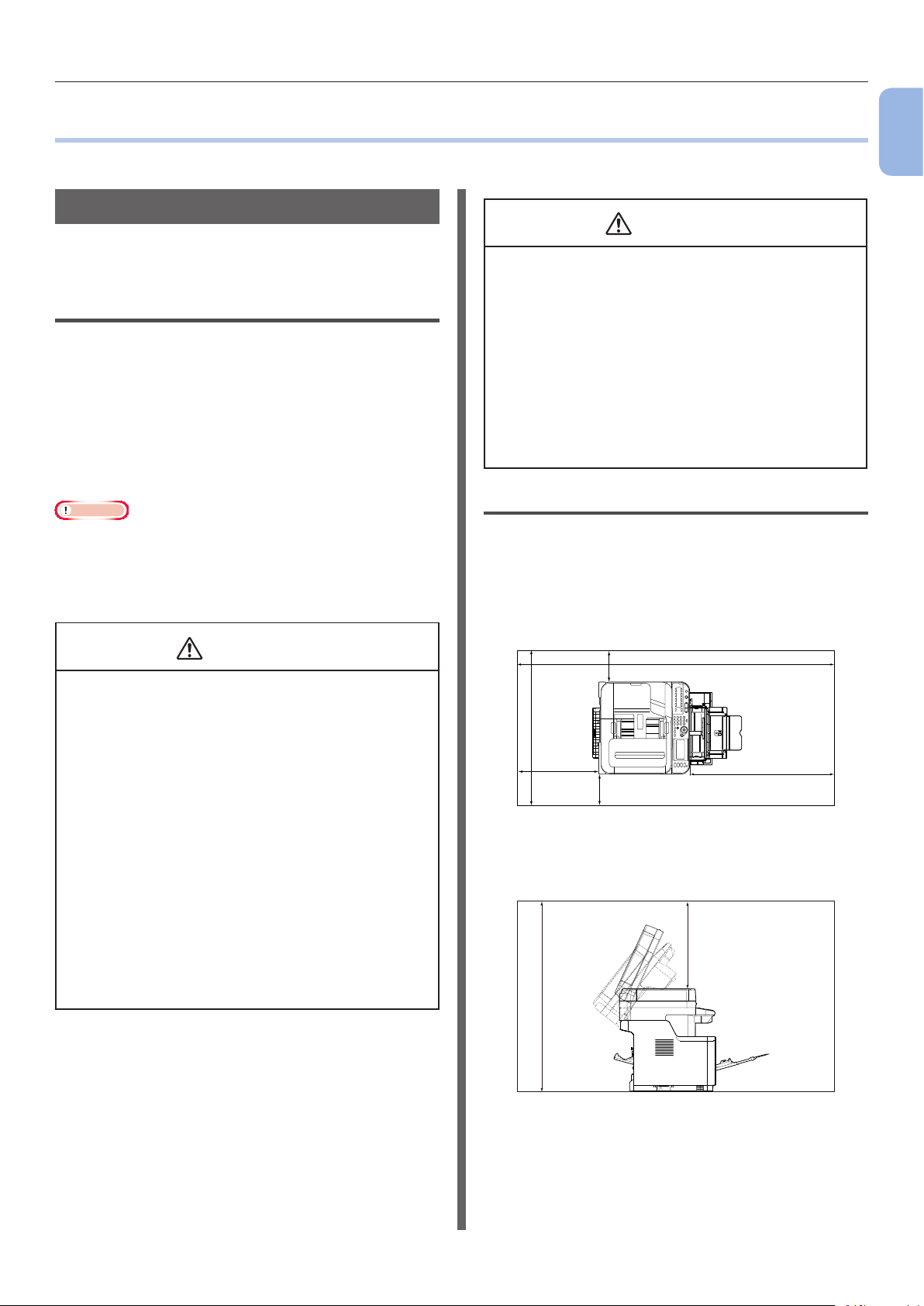
Installer votre machine
●● Installer votre machine
Cette section explique comment déballer et installer la machine.
Exigences d'installation
Cette section décrit l'environnement et l'espace
requis pour l'installation de la machine.
Environnement d'installation
Votre machine doit être installée dans
l'environnement suivant :
Température : 10 ~ 32 °C
Humidité : 20 % ~ 80 % RH
(humidité relative)
Température maximale à
thermomètre mouillé : 25 °C
Remarque
● Soyez vigilant quant à la condensation. Elle pourrait
provoquer un dysfonctionnement.
● Si vous installez votre machine dans un endroit où
l'humidité relative de l'air ambiant est inférieure à 30 %
RH, utilisez un humidicateur ou un tapis antistatique.
● Ne pas placer directement sur un tapis ou de la
moquette avec de longues mèches.
● Ne pas installer dans une pièce fermée avec une
mauvaise ventilation et circulation d'air.
● Si vous utilisez la machine dans une petite pièce
pendant une longue période, veillez à bien aérer
la pièce.
● Installer à l'écart de champs magnétiques
puissants et sources de bruit.
● Installer à l'écart de moniteurs ou téléviseurs.
● Lors du déplacement de la machine, maintenez-
la par les deux côtés et déplacez-la en inclinant
légèrement l'arrière vers le bas.
Espace d'installation
Installez votre machine sur une surface plane
sufsamment large pour l'accueillir.
Laissez sufsamment d'espace autour de votre
machine en fonction des images ci-dessous.
1
Conguration de la machine
ATTENTION
AVERTISSEMENT
● Ne pas installer dans des endroits chauds ou à
proximité d'un feu.
● Ne pas installer dans des endroits où des
réactions chimiques ont lieu (laboratoire, etc.).
● Ne pas installer à proximité de solutions
inammables, telles que de l'alcool ou des
diluants.
● Ne la placez pas dans des endroits à portée
d'enfants en bas âge.
● Ne pas installer dans des endroits instables
(support bancal, emplacement incliné, etc.).
● Ne pas installer dans des endroits soumis à une
humidité élevée ou à de fortes concentrations de
poussière et où elle serait exposée à la lumière
directe du soleil.
● Ne pas installer dans un environnement à l'air
saumâtre et sujet à la présence de gaz corrosifs.
● Ne pas installer à un endroit sujet aux vibrations.
● Ne pas installer dans un endroit ou les orices de
ventilation de la machine sont bloqués.
● Vue du dessus
(193cm)
20cm
*
50cm
20cm
100cm
* MB461+LP/MB491+LP/MPS4700mb : 89cm
Autre : 83cm
● Vue latérale
50cm
(96cm)
- 15 -
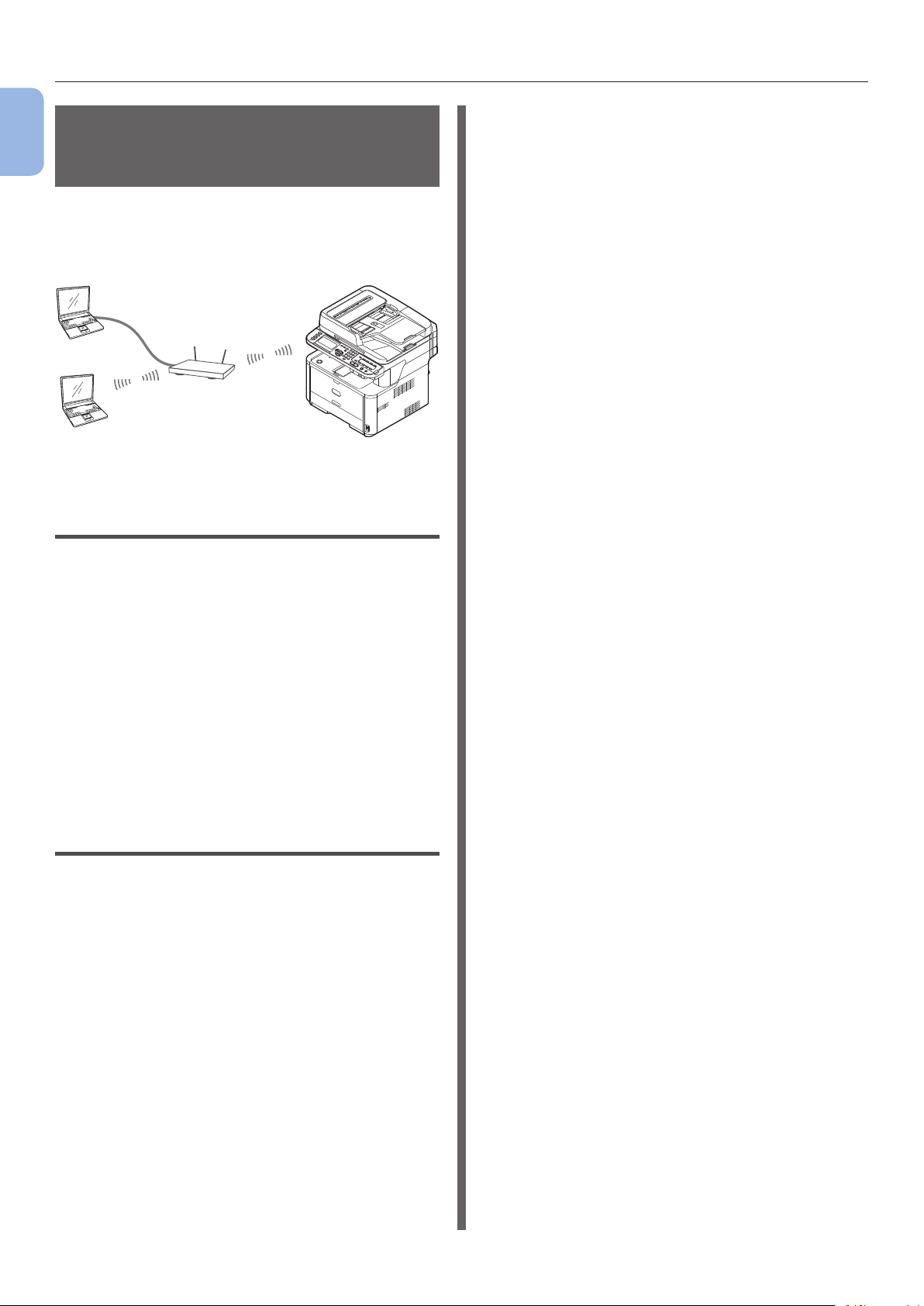
Installer votre machine
Environnement de réseau
1
local sans l (MB451w,
MB471w uniquement)
Conguration de la machine
Ce produit se connecte sans l à un point
d'accès sans l et peut alors être utilisé sur le
réseau.
Point d'accès sans l
Ordinateur
Précautions relatives à l'utilisation
d'un environnement de réseau local
sans l
● Ce produit ne peut pas se connecter
simultanément à un réseau local câblé et à
un réseau local sans l. Veuillez supprimer le
câble du réseau du périphérique quand vous
utilisez un réseau local LAN sans l.
PMF
● WPS
Une méthode de paramétrage de réseau local
sans l fournie par Wi-Fi Alliance, un groupe
industriel des réseaux locaux sans l. Deux
méthodes sont disponibles, une méthode par
bouton-poussoir et une méthode par code PIN,
la méthode par bouton-poussoir permettant
une conguration facile des paramètres du
réseau local sans l en appuyant simplement
sur le bouton du point d'accès sans l
[WPS]. Avec la méthode du code PIN, les
paramètres du réseau local sans l peuvent
être facilement congurés en enregistrant un
nombre de 8 chiffres assigné à ce produit au
point d'accès sans l.
● Infrastructure mode
Ce mode communique via le point d'accès
sans l. Ce produit ne prend pas en charge le
mode ad hoc dans lequel la communication est
réalisée directement avec l'ordinateur.
● Vériez les paramètres du point d'accès sans
l avant de congurer les paramètres SSID
et de sécurité. Ce produit ne peut pas se
connecter au réseau local si les paramètres
sont incorrects.
● Ce produit prend en charge le mode
infrastructure. Le mode ad hoc n'est pas pris
en charge.
Terminologie
● SSID
Un ID utilisé pour identier le réseau de
destination de la connexion. Une connexion sans
l peut être utilisée en congurant ce produit
grâce au SSID du point d'accès sans l de la
destination de connexion.
● Paramètres de sécurité
Lors de l'utilisation d'un réseau local sans l,
il est possible de congurer les paramètres
de sécurité an d'éviter que les informations
transmises ne soient interceptées ou d'éviter
un accès illégal au réseau. Les paramètres de
sécurité doivent être congurés sur les mêmes
paramètres que le point d'accès sans l.
- 16 -
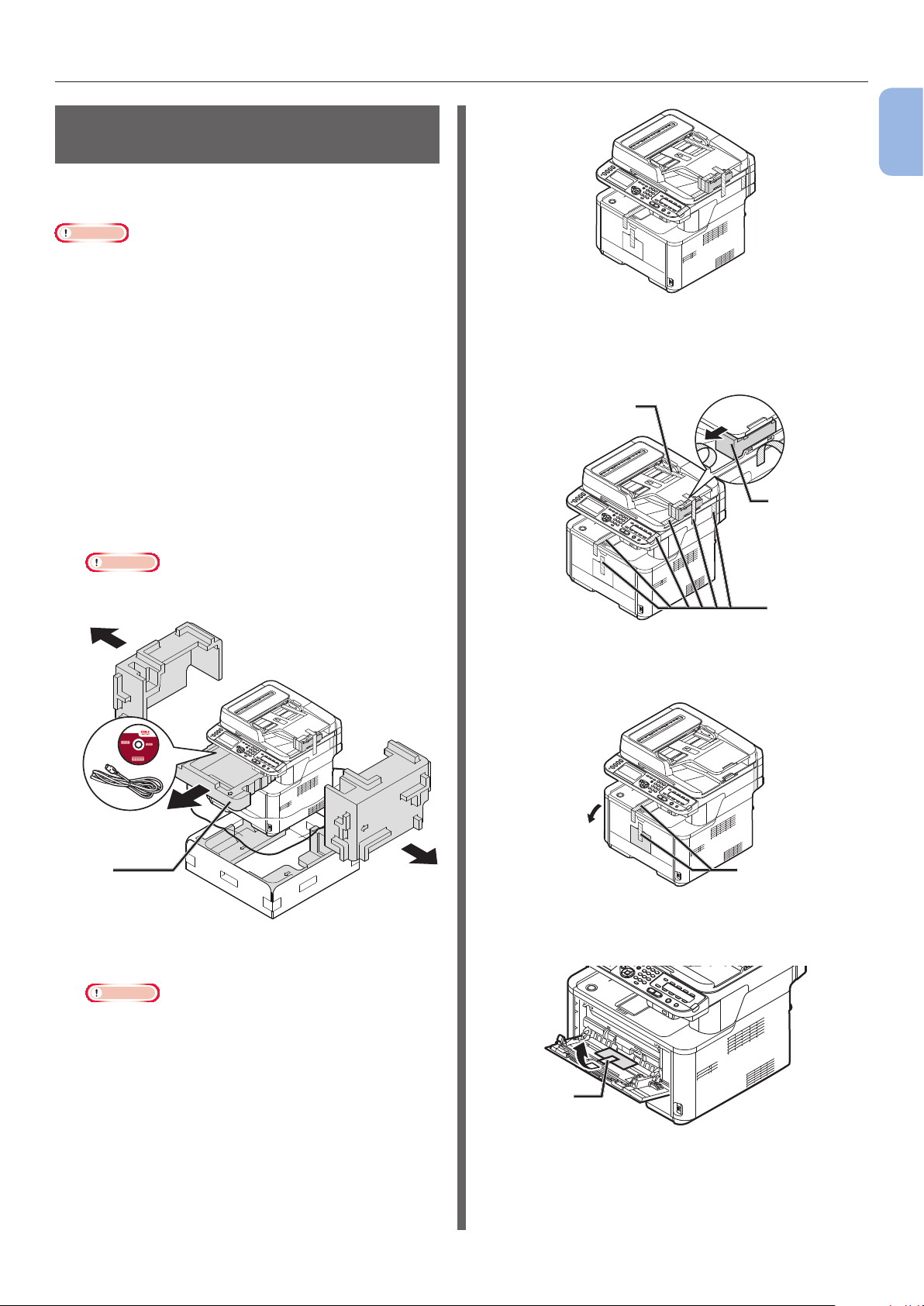
Installer votre machine
Déballage est installation de la machine
Cette section explique comment déballer et
installer la machine.
Remarque
● Le tambour d'image est très délicat. Manipulez-le avec
précaution.
● N'exposez pas le tambour à la lumière directe du soleil
ou à des sources de lumière intérieures très intenses
(supérieures à 1 500 lux environ). Même dans des
conditions d'éclairage intérieur normales, ne le laissez pas
exposé plus de 5 minutes.
● Les matériaux et les garnitures d'emballage sont
nécessaires lorsque vous transportez la machine. Ne les
jetez pas.
1 Retirez votre machine du carton et
retirez les matériaux de protection ainsi
que le sac plastique de la machine.
Les accessoires (un cordon secteur, un câble
téléphonique et le « Software DVD-ROM ») sont
emballés dans les matériaux de protection (1).
Remarque
● Le câble téléphonique n'est pas fourni dans certains
pays.
1
Conguration de la machine
3 Retirez les bandes de protections (2) sur
le haut et les côtés de la machine pour
retirer les matériaux de protection (3).
2
3
2
1
2 Soulevez votre machine et placez-la à
l'endroit où elle doit être installée.
Remarque
● N'ouvrez pas le scanneur tant que vous n'avez pas
réalisé l'étape 9.
4 Retirez les bandes de protection (4) et
ouvrez le bac MP.
4
5 Retirez la bande de protection (5) et
rabattez le papier.
5
- 17 -
6 Fermez le bac MP.
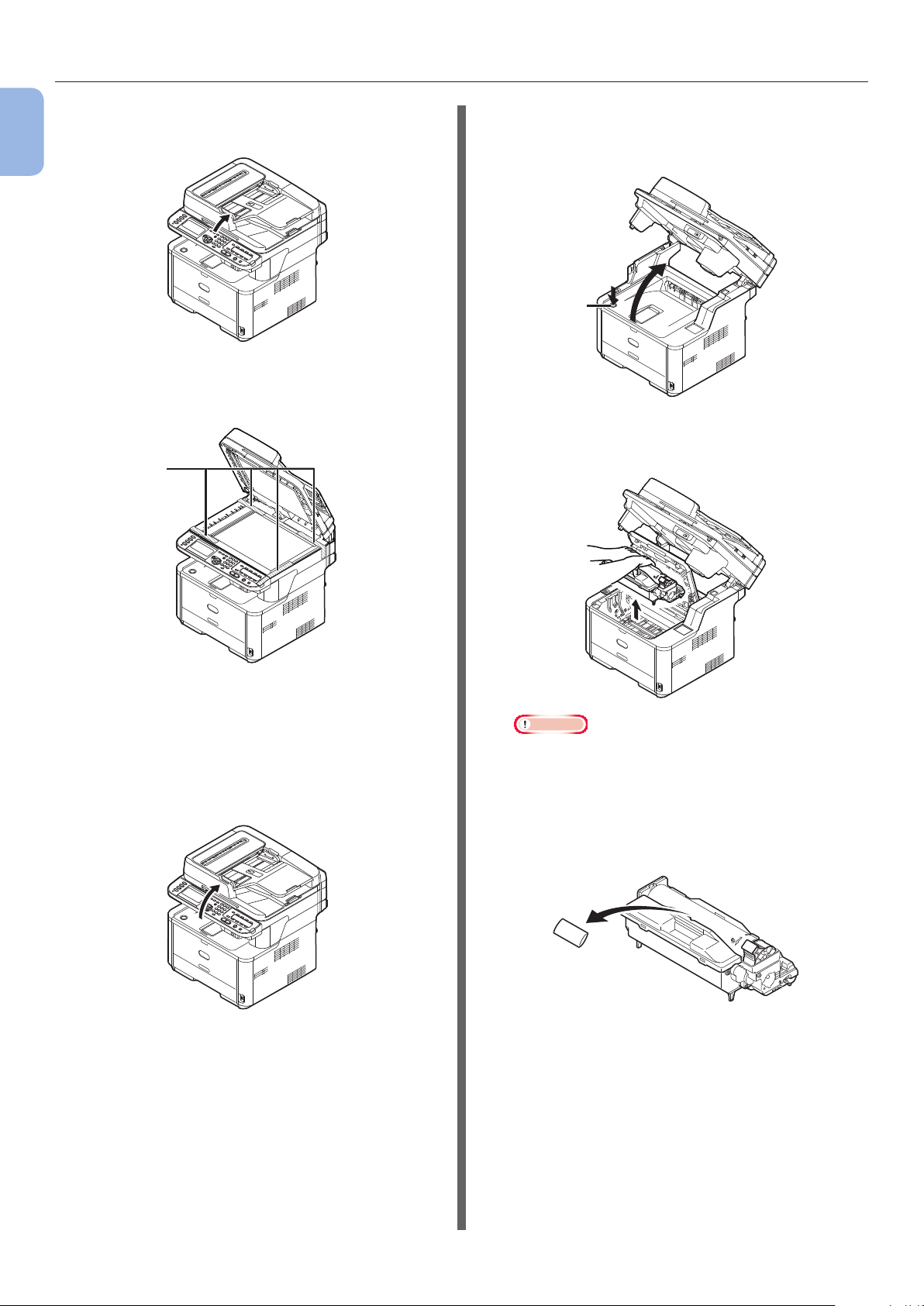
Installer votre machine
7 Ouvrez le couvercle de la vitre à
1
Conguration de la machine
document.
8 Retirez les bandes de protection (6).
Ouvrez l'ADF et retirez les bandes de protection.
6
11 Appuyez sur le bouton du couvercle
supérieur (7) et ouvrez le couvercle
supérieur.
7
12 Soulevez le tambour photoconducteur
de la machine.
9 Fermez le couvercle de la vitre à
documents.
Vous pouvez maintenant ouvrir ou fermer le
scanneur.
10 Ouvrez l'unité du scanneur.
Remarque
● Ne pas exposer le tambour photoconducteur à la
lumière plus de 5 minutes.
● Ne pas toucher la surface verte brillante en bas du
tambour photoconducteur.
13 Retirez le déshydratant avant
l'installation.
- 18 -
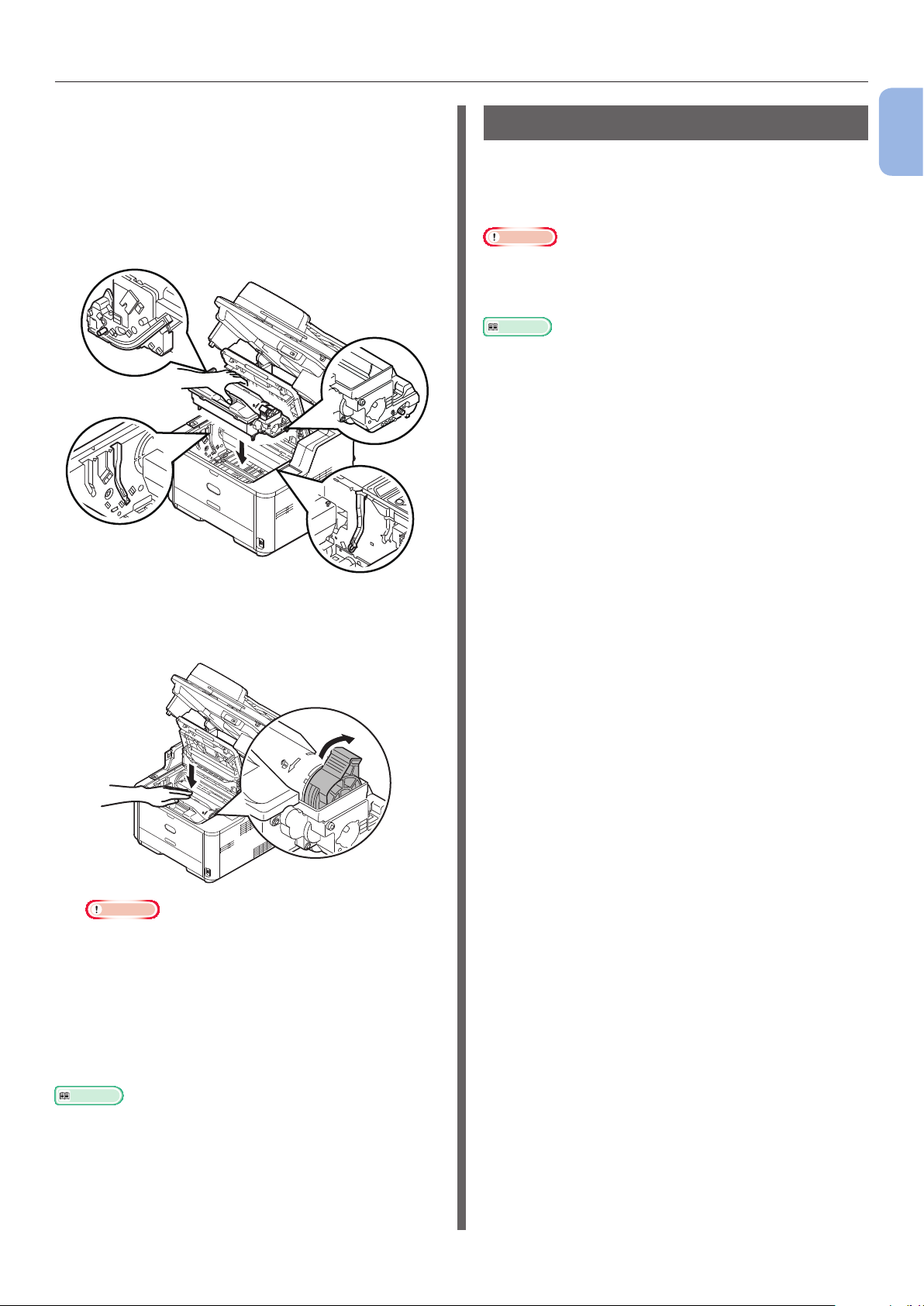
Installer votre machine
14 Remettez en place le tambour
photoconducteur dans la machine :
abaissez-le à son emplacement dans
l'imprimante en insérant les chevilles (8)
à chaque extrémité dans leur fente sur
les côtés de la cavité de l'imprimante
(9).
8
9
Options disponibles
1
L'option suivante est disponible sur votre
machine :
Conguration de la machine
● Second bac (bac 2)
Remarque
● Un second bac est disponible uniquement sur les modèles
MB461, MB461+LP, MB471, MB471w, MB491, MB491+,
MB491+LP, ES4161 MFP, ES4191 MFP, MPS4200mb,
MPS4700mb.
Référence
8
9
● Pour plus d'information sur la méthode d'installation de
l'option, voir le mode d'emploi (de base) >
« 1. Conguration »> « Options d'installation ».
15 Tournez le levier dans la direction
indiquée ci-dessous.
Remarque
● La èche sur le levier devrait être alignée avec la
èche sur le tambour photoconducteur.
● Si la cartouche de toner n'est pas entièrement
xée, une baisse de la qualité d'impression peut se
produire.
16 Fermez le couvercle supérieur.
17 Fermez le scanneur.
Référence
● Veuillez vous reporter à « Chargement du papier » P.22
pour plus d'informations sur la méthode de chargement
du papier dans la machine.
- 19 -
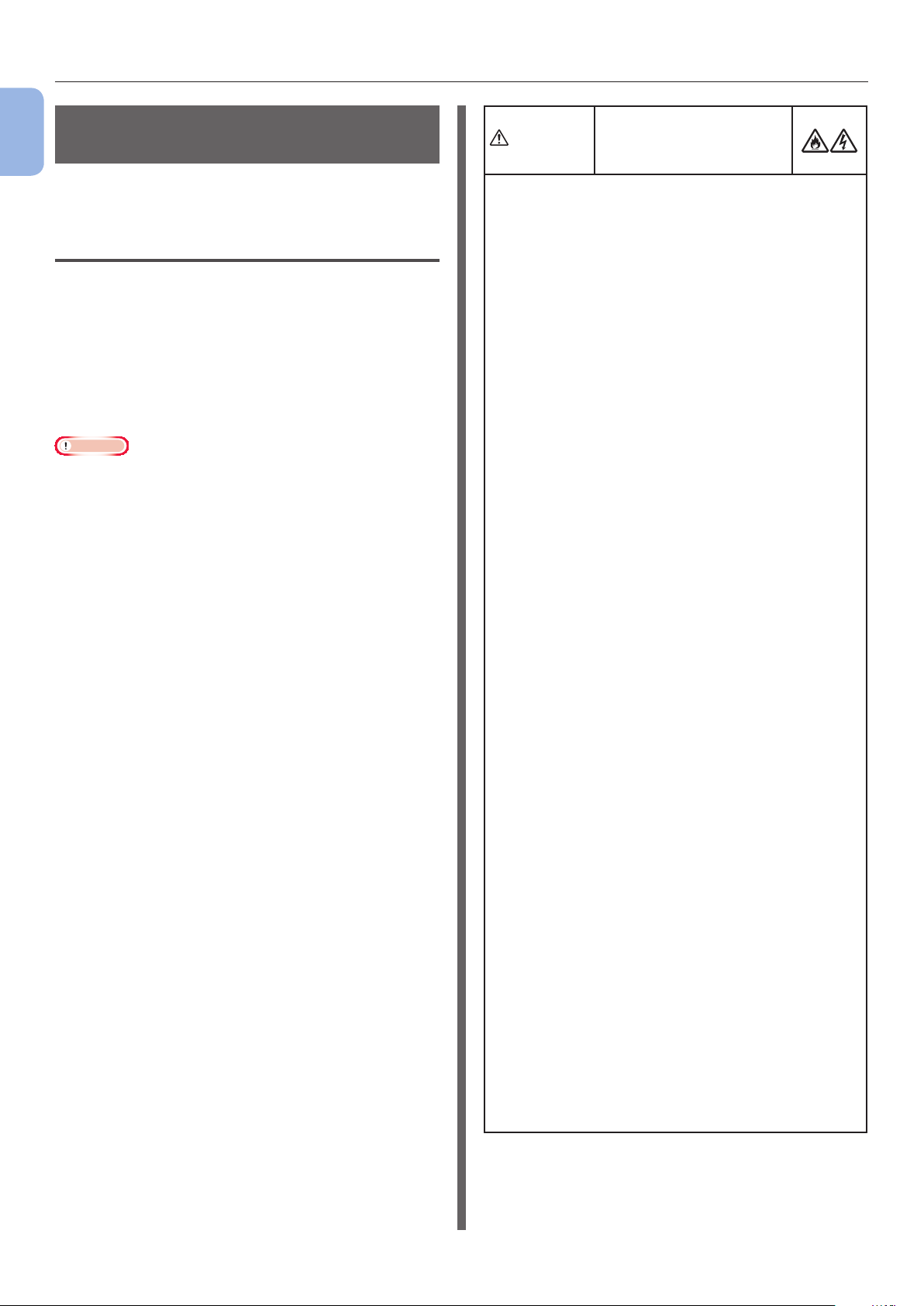
Installer votre machine
Mettre la machine sous et
1
hors tension
Conguration de la machine
Cette section explique comment mettre la
machine sous et hors tension.
Conditions d'alimentation
L'alimentation doit respecter les conditions
suivantes :
Courant : 110 - 127 V CA
(plage 99 - 140 V CA)
220 - 240 V CA
(plage 198 - 264 V CA)
Fréquence : 50/60 Hz ± 2%
Remarque
● Si l'alimentation n'est pas stable, utilisez un régulateur de
tension.
● La consommation maximale de la machine est de 950 W.
Vériez que l'alimentation est sufsante pour faire
fonctionner la machine.
● Le fonctionnement n'est pas garanti dans le cas de
l'utilisation d'un système d'alimentation sans coupure
(UPS) ou d'un inverseur. N'utilisez pas de système
d'alimentation sans coupure (UPS) ni d'inverseur.
AVERTISSEMENT
d'électrocution et/ou
d'incendie.
● Veillez à couper l'alimentation lorsque vous
branchez ou débranchez le cordon d'alimentation
et le l de mise à la terre.
● Veillez à connecter le l de mise à la terre sur
une borne dédiée. Si vous ne pouvez pas mettre
l'imprimante à la terre, contactez la boutique où
vous avez acheté la machine.
● Ne branchez jamais le l de mise à la terre sur
une canalisation d'eau, de gaz, la terre d'une ligne
téléphonique, un paratonnerre ou autre.
● Veillez à brancher le l de mise à la terre
avant de connecter le cordon secteur sur la
prise d'alimentation. En outre, lorsque vous
débranchez le l de mise à la terre, assurez-
vous de débrancher en premier lieu le cordon
d'alimentation de la prise secteur.
● Veillez à brancher et à débrancher le cordon
secteur en le tenant par la che d'alimentation.
● Introduisez à fond la che d'alimentation dans la
prise d'alimentation.
● Ne branchez pas et de ne débranchez pas la che
d'alimentation avec les mains mouillées.
● Installez un cordon d'alimentation là où il ne sera
pas piétiné et ne placez rien dessus.
● Ne regroupez pas les cordons en un faisceau.
● N'utilisez pas le cordon d'alimentation s'il est
abîmé.
● N'utilisez pas de prises multiples.
● Ne branchez pas la machine avec d'autres
appareils électriques sur la même prise
secteur. Si elle est branchée avec un appareil
tel qu'un climatiseur, un photocopieur ou une
déchiqueteuse, etc., des parasites peuvent
interférer avec le fonctionnement de la machine.
S'il est inévitable de procéder à un branchement
sur la même prise secteur, veuillez utiliser un ltre
ou un transformateur antiparasites disponible
dans le commerce.
● Utilisez le cordon d'alimentation fourni et
branchez-le directement sur la borne de mise à
la terre. N'utilisez pas de cordons d'alimentation
provenant d'autres appareils pour la machine.
● N'utilisez pas de rallonge électrique. S'il est
inévitable d'utiliser une rallonge électrique,
utilisez un cordon d'une intensité nominale de
15 A ou plus.
● L'utilisation d'une rallonge électrique pourrait faire
fonctionner la machine à une capacité inférieure à
cause de la diminution de la tension secteur.
● Pendant l'impression, ne pas mettre hors tension
ou débrancher la che d'alimentation.
● Si vous n'utilisez pas l'imprimante pendant
une période prolongée (jours fériés consécutifs
ou voyage prolongé), débranchez le cordon
d'alimentation de la prise.
● N'utilisez pas le cordon d'alimentation fourni avec
d'autres produits.
Il y a un risque
- 20 -
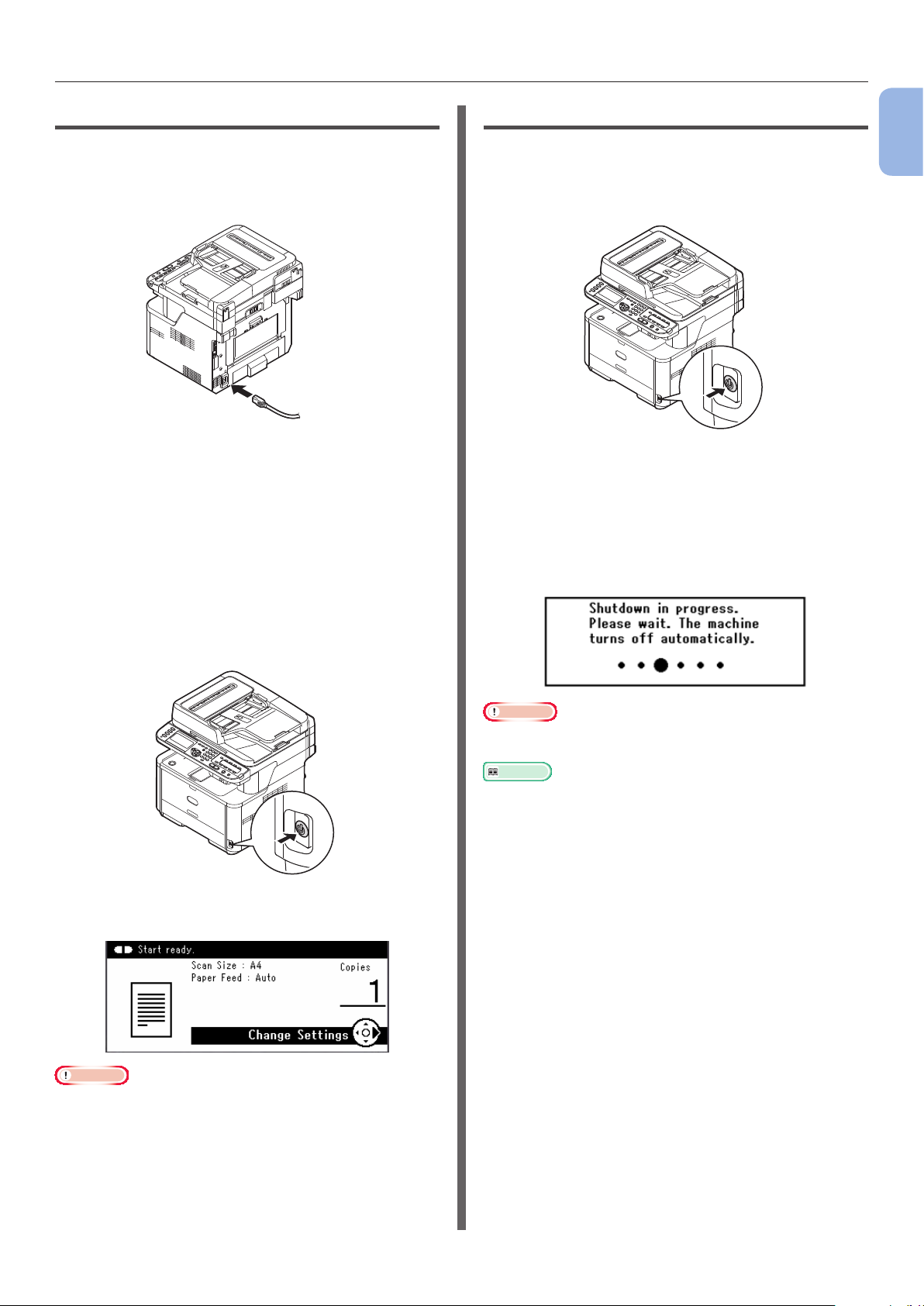
Installer votre machine
Mettre la machine sous tension
1 Branchez le cordon d'alimentation dans
la prise d'alimentation secteur de votre
machine.
2 Branchez le cordon d'alimentation sur la
prise d'alimentation.
3 Vériez qu’aucun document n’est placé
sur la vitre ni dans l'ADF et que le
couvercle de ce dernier est fermé.
Mettre la machine hors tension
1 Maintenez le commutateur
d'alimentation enfoncé pendant environ
une seconde.
Le message [Shutdown in progress. Please
wait. The machine turns off automatically.
(Shutdown in progress. Please wait. The machine
turns off automatically.)] s'afche sur le panneau
de commande et le témoin de l'interrupteur
d'alimentation clignote 1 fois par seconde. Puis,
la machine s'éteint automatiquement ainsi que le
témoin d'alimentation.
1
Conguration de la machine
4 Maintenez enfoncé le bouton
d'alimentation environ une seconde pour
la mise sous tension.
L'écran d'attente de copie est afché lorsque la
machine est prête.
Remarque
● Patientez quelques secondes après la mise sous ou hors
tension avant de rallumer ou d'éteindre la machine.
Référence
● Votre machine est dotée des modes d'économie
d'énergie et de veille ainsi que de la fonction d'extinction
automatique. Pour plus de détails à ce sujet, reportezvous au mode d'emploi (de base) > « 1. Conguration »
> « Installaton de votre machine » > « Mettre votre
machine sous et hors tension » > « Mode d'économie
d'énergie et mode veille » / « Extinction automatique ».
Remarque
● Patientez quelques secondes après la mise sous ou hors
tension avant de rallumer ou d'éteindre la machine.
- 21 -
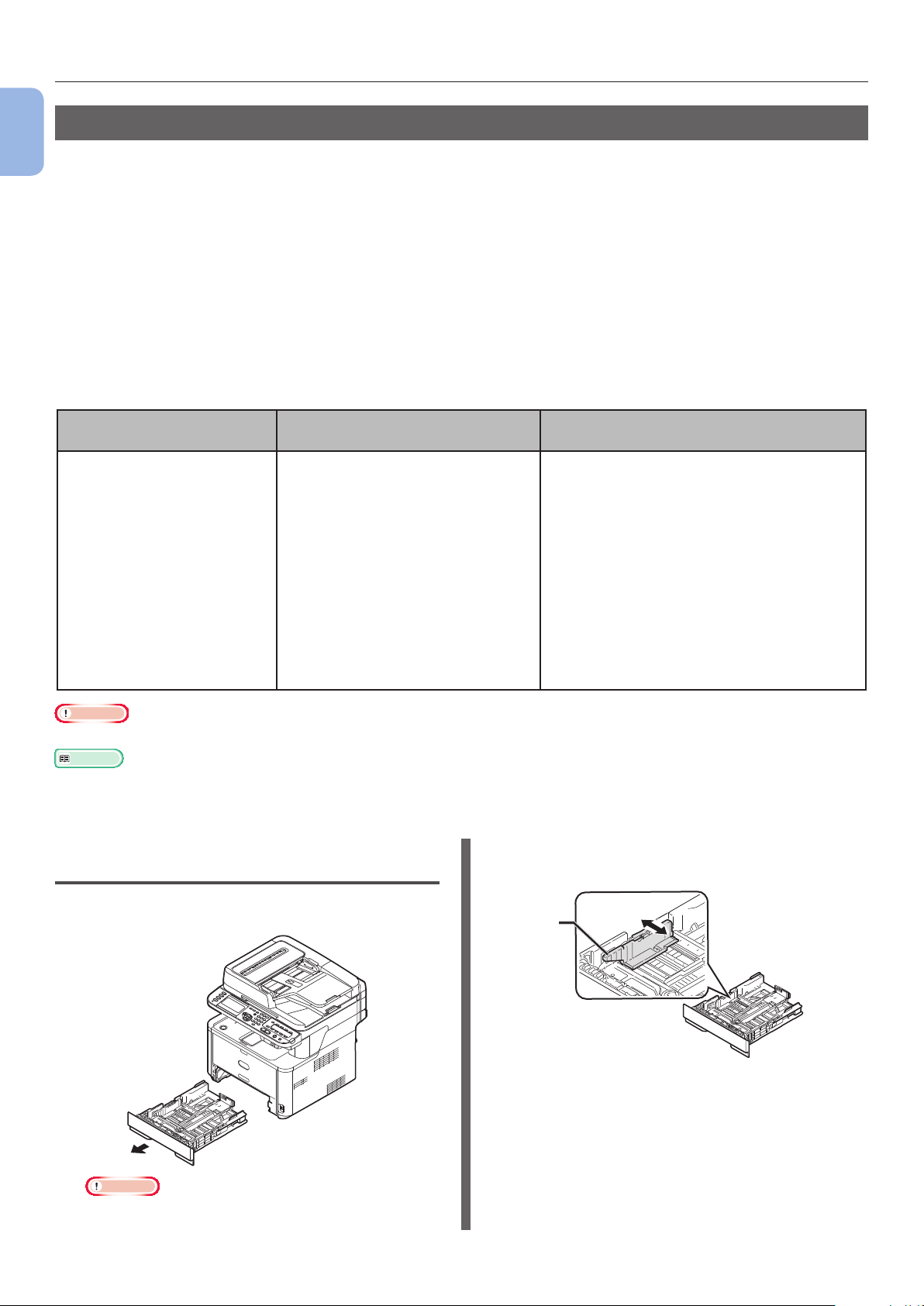
Installer votre machine
Chargement du papier
1
Cette machine est dotée de deux bacs intégrés (le bac 1 et le bac MP) (MB441/MB461/MB461+LP/
Conguration de la machine
ES4161 MFP est un chargeur manuel) et d'un bac optionnel (le bac 2).
Le bac optionnel (bac 2) n'est disponible que sur les modèles MB461, MB461+LP, MB471, MB471w,
MB491, MB491+, MB491+LP, ES4161 MFP et ES4191 MFP, MPS4200mb, MPS4700mb.
Cette section décrit le papier pris en charge et la capacité du bac 1 ainsi que la méthode de chargement du
papier dans le bac 1. Après avoir chargé le papier, vous devez enregistrer la papier chargé dans la machine.
Pour terminer les procédures de chargement du papier, suivez les 2 étapes ci-dessous :
● « Étape 1 Chargement du papier dans le bac 1 » P.22
● « Étape 2 Conguration des paramètres pour le bac 1 » P.23
Spécications du bac 1
Format de papier pris
en charge
● A4
● A5*
● B5
● A6*
● Lettre
● Légal 13
● Légal 13,5
● Légal 14
● Exécutive
● Déclaration*
● 16K (184 x 260 mm)
● 16K (195 x 270 mm)
● 16K (197 x 273 mm)
● Personnalisé
Remarque
● L'impression recto-verso est impossible sur du papier repéré par « * ».
Référence
● Pour les spécications et la méthode de chargement dans le bac 2 (optionnel), le bac MP et la chargeur manuel, reportezvous au mode d'emploi (basique) > « 1. Conguration » > « Chargement de papier et de documents » > « Papier » >
« Chargement de papier ».
250 feuilles
(lorsque le grammage du papier est
de 80 g/m2)
Étape 1 Chargement du papier dans le bac 1
Capacité de papier Grammage du papier
● Léger
60 à 63 g/m
● Léger moyen
64 à 74 g/m
● Moyen
75 à 87 g/m
● Lourd moyen
88 à 104 g/m
● Lourd
105 à 122 g/m
2
2
2
2
2
2 Glissez le guide de papier (1) à la
largeur du papier qui va être chargé.
1 Tirez le bac 1.
Remarque
● L'écran de sélection du format de papier s'afche
lorsque vous sortez le bac.
1
- 22 -
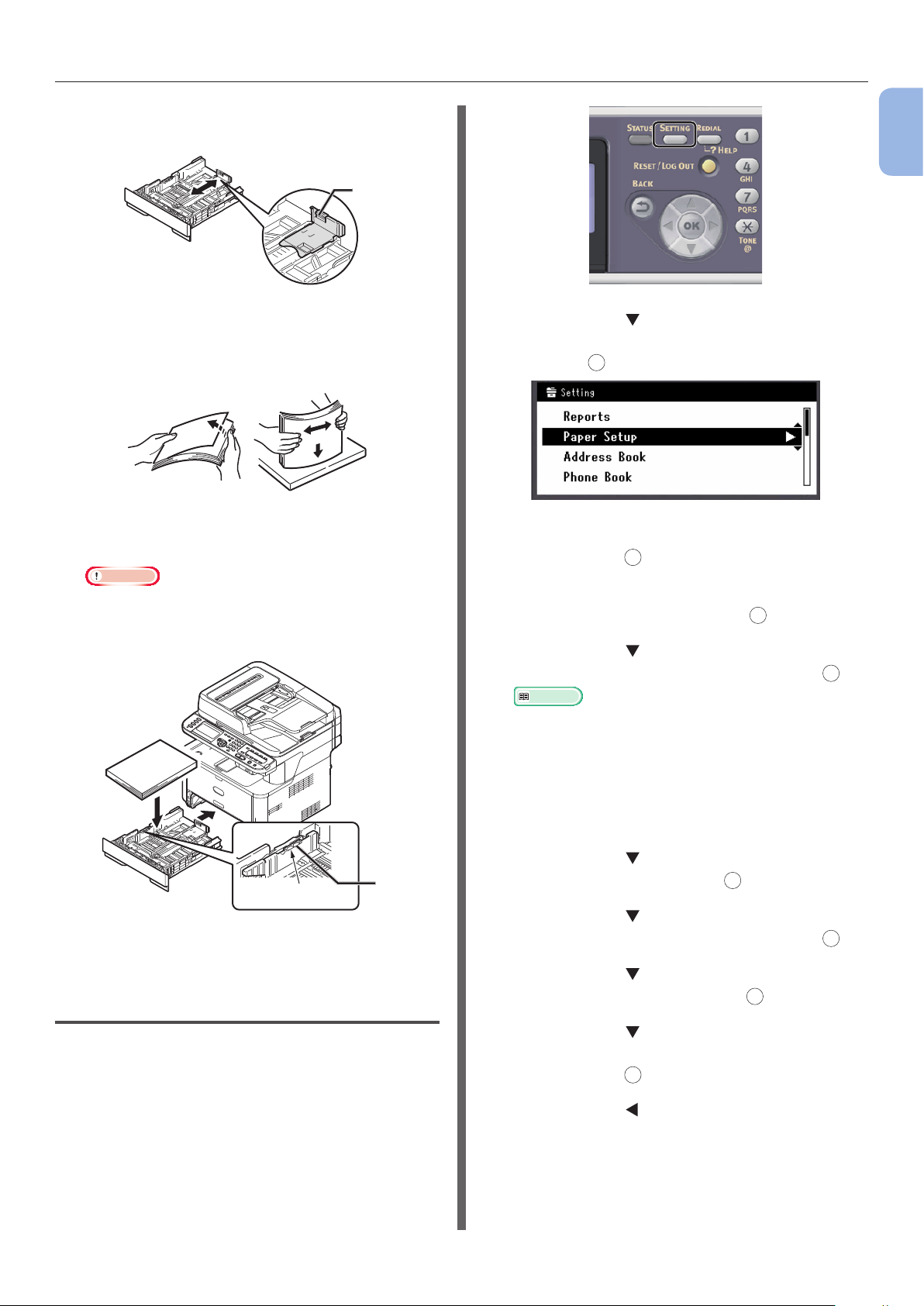
3 Glisser le stoppeur de papier (2) à la
longueur du papier qui va être chargé.
Installer votre machine
1
2
4 Courbez le papier en avant et en arrière,
puis aérez-le. Alignez les bord de la pile
de papier sur une surface égale.
5 Charger le papier avec la face à
imprimer vers le bas.
Remarque
● Ne pas charger le papier au-delà de la ligne de
remplissage (3).
Conguration de la machine
2 Appuyez sur pour sélectionner
[Paramètres papier (Paper Setup)],
puis sur OK.
3 Vériez que [Bac 1] est sélectionné et
appuyez sur OK.
4 Vériez que [Format papier] est
sélectionné et appuyez sur OK.
[ ▼ ▼ ▼ ]
3
6 Poussez le bac 1 jusqu'à ce qu'il s'arrête.
Étape 2 Conguration des
paramètres pour le bac 1
Avec le bac 1/ bac 2 : L'écran de sélection du
format de papier s'afche lorsque vous sortez le
bac. Veuillez utiliser les paramètres à partir de la
Section 4.
1 Appuyez sur la touche <SETTING
(PARAMÈTRE) > du panneau de
commande.
5 Appuyez sur pour sélectionner la taille
du papier chargé, puis appuyez sur OK.
Référence
● Si [Personnalisé] est sélectionné pour
[Format papier], vous devez enregistrer le format
personnalisé. Pour la méthode d'enregistrement du
format personnalisé, reportez-vous au mode d'emploi
(de base) > « 1. Conguration » > « Chargement
de papier et de documents » > « Papier » >
« Chargement de papier » > « Enregistrement de
formats personnalisés ».
6 Appuyez sur pour sélectionner
[Media Type], puis sur OK.
7 Appuyez sur pour sélectionner la taille
du papier chargé, puis appuyez sur OK.
8 Appuyez sur pour sélectionner
[Media Weight], puis sur OK.
9 Appuyez sur pour sélectionner le
grammage du papier chargé, puis
appuyez sur OK.
10 Appuyez sur jusqu'à ce que l'écran du
haut apparaisse.
- 23 -
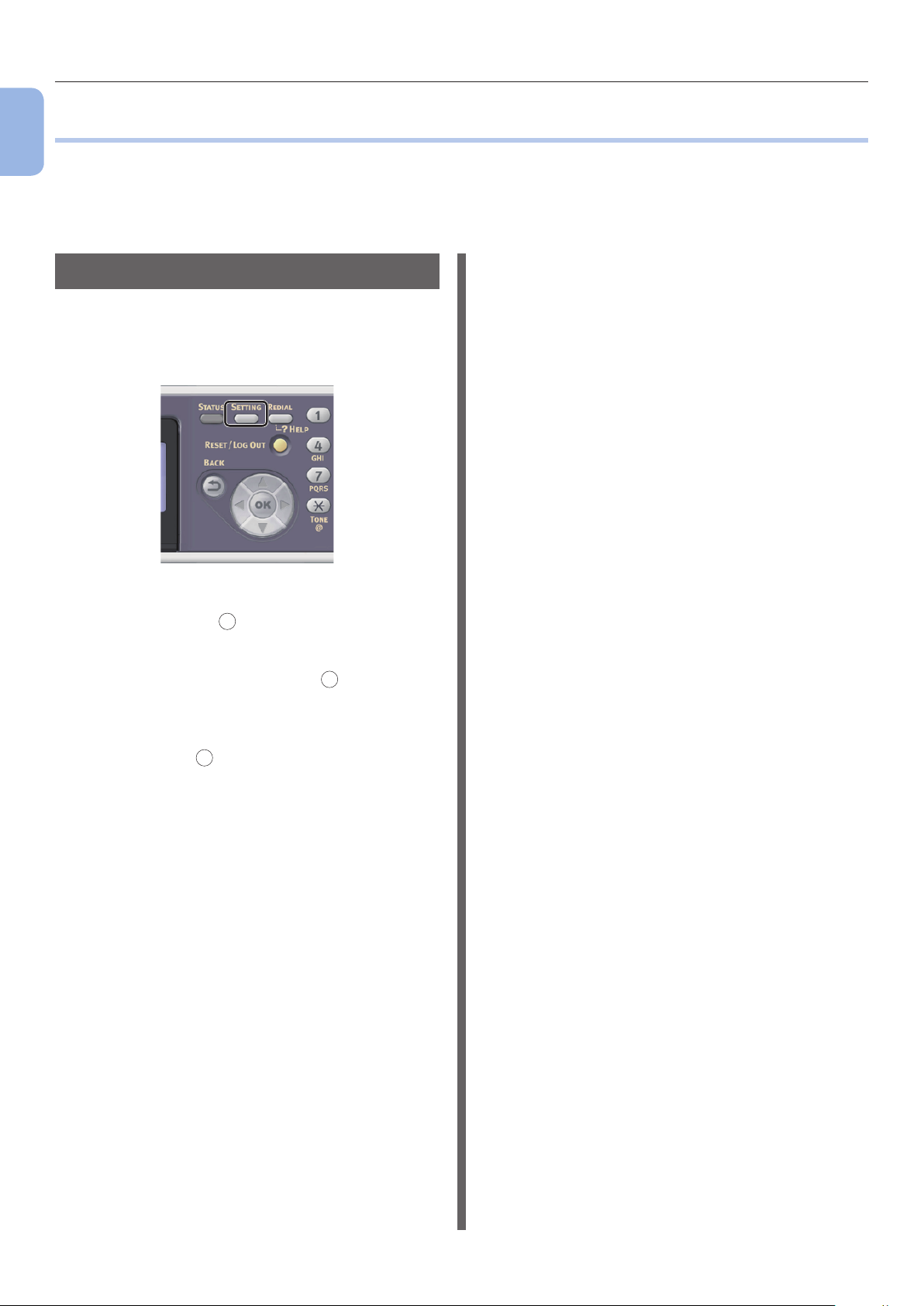
Conguration d'impression
1
●● Conguration d'impression
Cette section explique comment imprimer la conguration sur laquelle vous pouvez voir les
informations détaillées de votre machine, telles que les paramètres et l'état de votre machine.
Conguration de la machine
Lorsque vous avez terminé la conguration initiale, suivez la procédure ci-dessous pour vérier que la
machine est correctement installée.
Procédure d'impression
1 Appuyez sur la touche <SETTING
(PARAMÈTRE)> du panneau de
commande.
2 Vériez que [Rapports] est sélectionné
et appuyez sur
OK
.
3 Vériez que [Conguration] est
sélectionné et appuyez sur OK.
4 Pour le message de conrmation,
vériez que [Oui] est sélectionné et
appuyez sur
Si la conguration s'imprime correctement, cela
signie que la conguration initiale est réussie.
OK
.
- 24 -
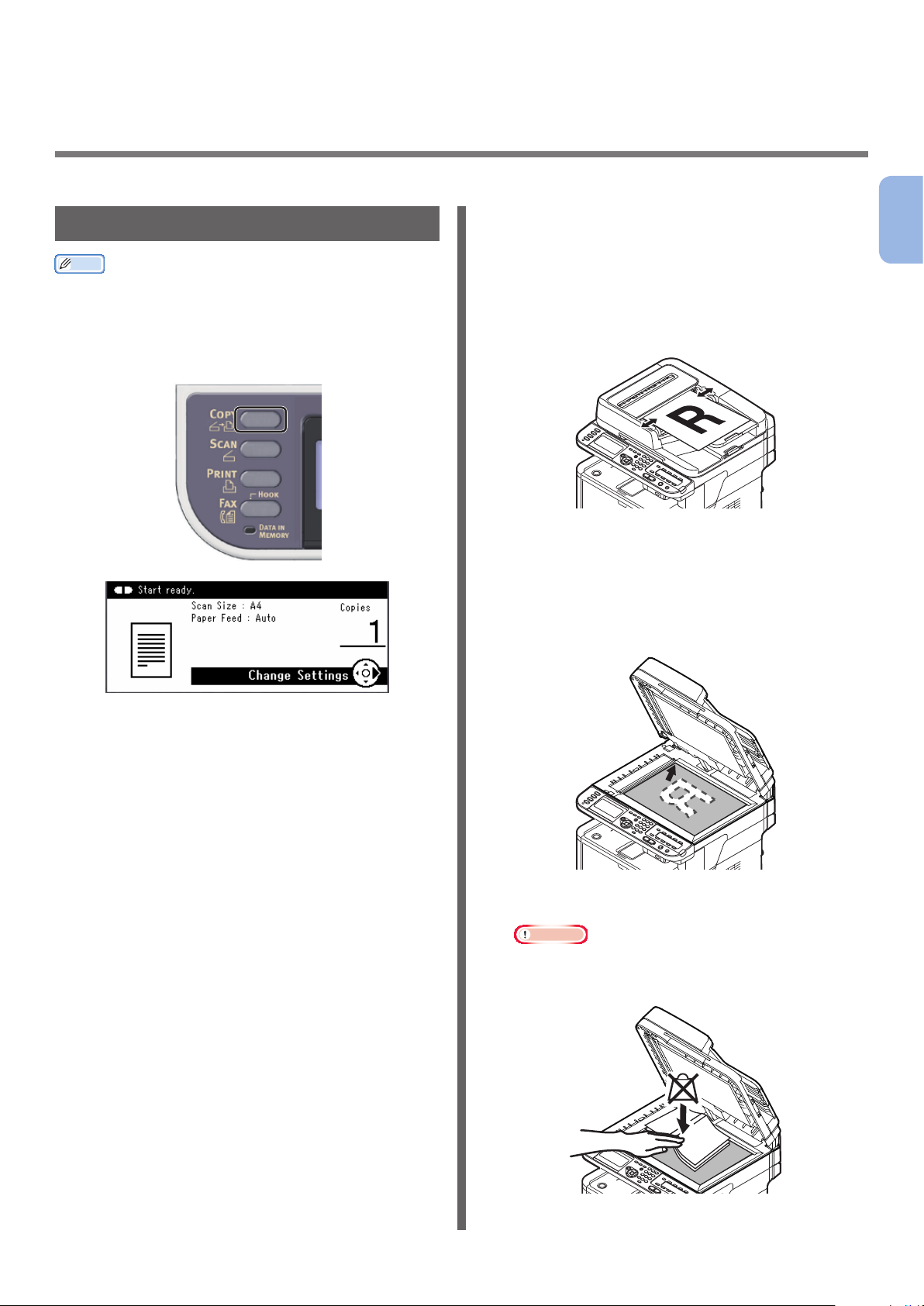
2 Copier
Ce chapitre explique le fonctionnement de base pour la fonction de copie de votre machine.
Démarrer un travail de copie
Mémo
● La procédure suivante utilise les paramètres d'usine.
1 Appuyez sur la touche <COPY (COPIE)>
du panneau de commande pour ouvrir
l'écran de veille de la copie.
2 Placez votre document dans l'ADF ou sur
la vitre à document, comme indiqué cidessous.
● ADF
Chargez les documents face dirigée vers le haut
avec le bord supérieur des documents en premier.
Ajustez les guides de document à la largeur de
vos documents.
● Vitre à document
Placez un document face vers le bas et alignez
son bord supérieur au coin supérieur gauche de la
vitre.
2
Copier
- 25 -
Fermez doucement le couvercle de la vitre à
document.
Remarque
● Lorsque vous effectuez une copie avec la vitre à
document, n'appliquez pas de poids excessif sur
celle-ci.
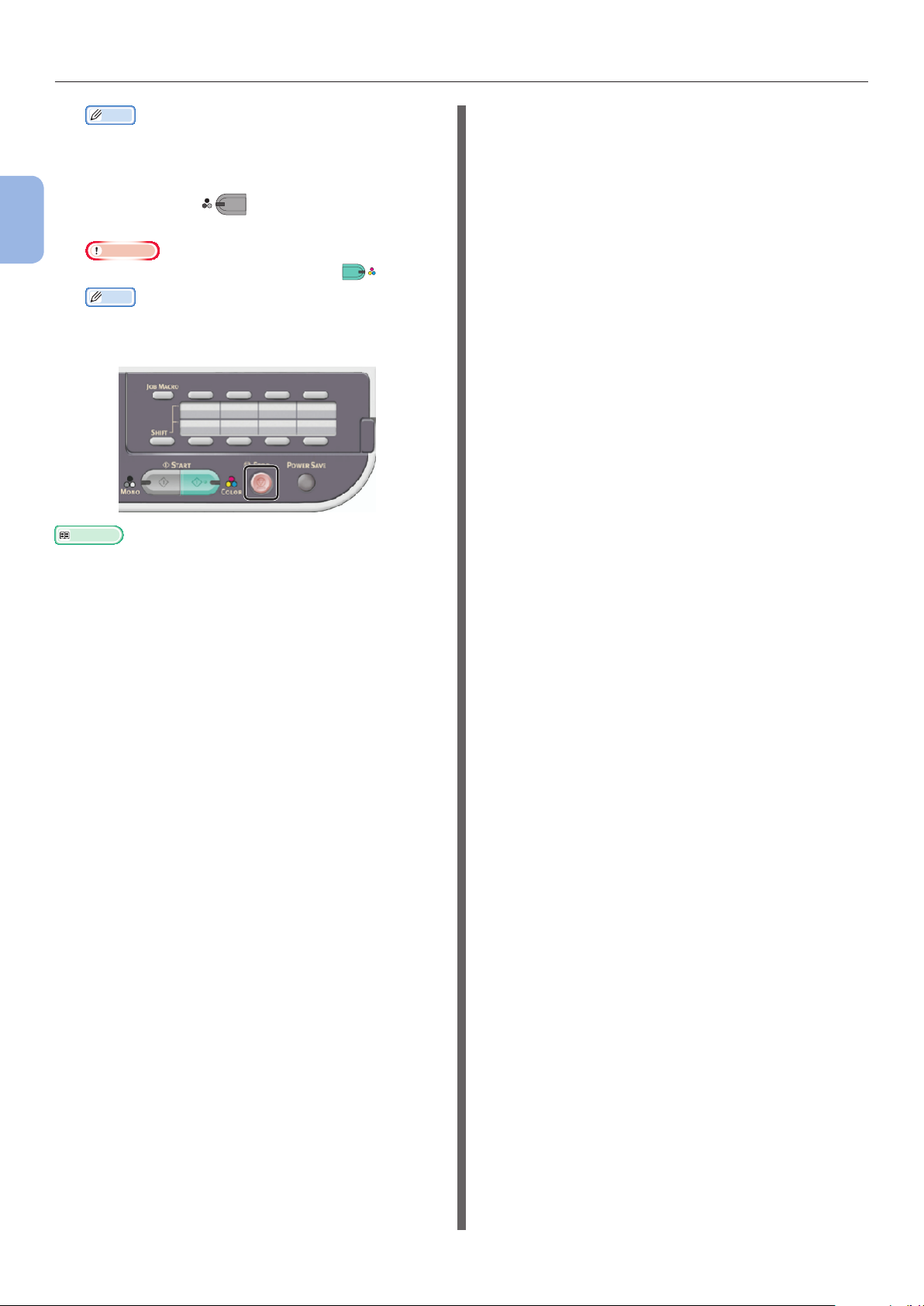
Démarrer un travail de copie
Mémo
● La machine donne la priorité à l'ADF lors de la copie
de documents. Veillez à ne pas placer de documents
dans l'ADF lorsque vous utilisez la vitre à document.
3 Appuyez sur
2
Copier
copie.
Remarque
● Vous ne pouvez pas utiliser le bouton
Mémo
● Vous pouvez annuler la copie en appuyant sur la
touche <STOP (STOP)> du panneau de commande,
avant que le message de n de copie ne s’afche.
Référence
● Pour charger un document en orientation paysage,
reportez-vous au mode d'emploi (de base) > « 1.
Conguration » > « Chargement de papier et de
documents » > « Documents » > « Chargement de
documents ».
● Vous pouvez changer les paramètres de copie, tels que le
format, l'orientation du document et la copie recto-verso,
si nécessaire. Pour plus de détails, reportez-vous au mode
d'emploi (de base) > « 2. Copie » > « Conguration des
paramètres de copie ».
MONO
pour démarrer la
COLOR
.
- 26 -
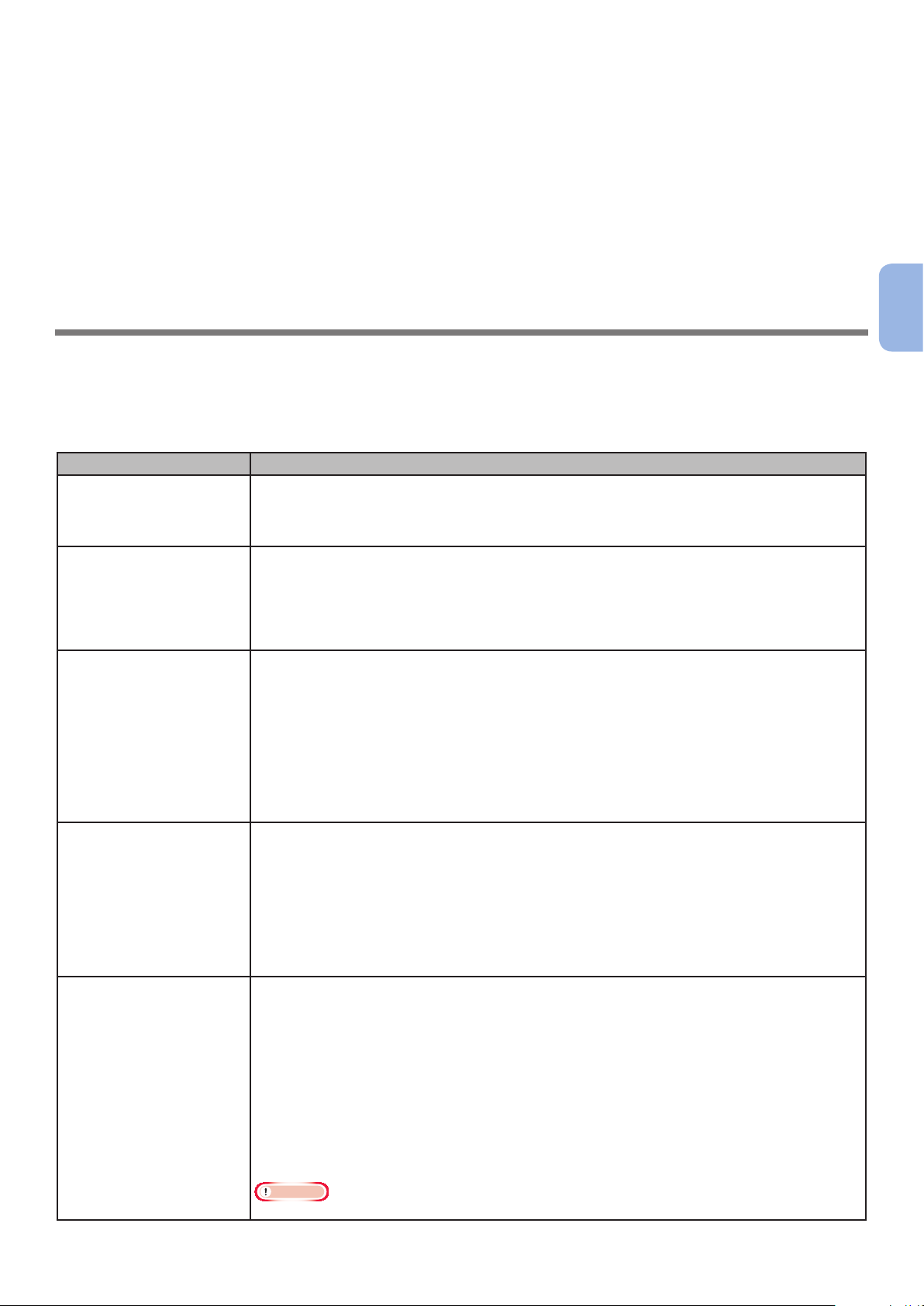
3 Télécopie (pour MB451, MB451w,
MB471, MB471w, MB491, MB491+,
MB491+LP, ES4191 MFP,
MPS4200mb, MPS4700mb
uniquement)
Ce chapitre décrit la conguration initiale, telle que la méthode de conguration du code du pays,
le branchement d'une ligne téléphonique et la conguration des paramètres de base, ainsi que la
procédure des fonctions Télécopie et Télécopie depuis un ordinateur.
Votre machine prend en charge les fonctions de télécopie suivantes.
Fonction Présentation
« Télécopie » Numérise des documents et les envoie sous forme de télécopies ou reçoit des
télécopies via une ligne téléphonique.
Vous devez terminer la conguration initiale pour envoyer une télécopie avant
d'utiliser cette fonction.
« Envoi de télécopies
depuis un ordinateur
(pour Windows) »
Numérisation vers un
serveur de télécopie
Télécopie par internet Numérise des documents et les envoie sous forme de télécopies ou reçoit des
Envoi automatique
(pour MB491, MB491+LP,
ES4191 MFP, MPS4200mb,
MPS4700mb uniquement)
Envoie des télécopies de votre ordinateur connecté via USB ou un réseau. Les
télécopies sont envoyées directement depuis votre ordinateur à une destination via
la machine à l'aide d'une ligne téléphonique. Le pilote de télécopieur doit être installé
sur l'ordinateur pour utiliser cette fonction.
Vous devez également terminer la conguration initiale pour envoyer une télécopie
avant d'utiliser cette fonction.
Numérise des documents et envoie les images numérisées en tant que chiers TIFF
joints de courriers électroniques à un serveur de télécopie via un réseau. Le serveur
de télécopie envoie les chiers TIFF reçus au télécopieur.
Pour la conguration initiale de la fonction, reportez-vous au mode d'emploi (de base)
> « 1. Conguration » > « Conguration des paramètres réseau » > « Conguration
de la numérisation pour les courriers électroniques et la télécopie Internet ».
Pour la procédure de la fonction, reportez-vous au mode d'emploi (de base) >
« 3. Télécopie (pour MB451, MB451w, MB471, MB471w, MB491, MB491+, MB491+LP,
ES4191 MFP, MPS4200mb, MPS4700mb uniquement) » > « Procédure de base de
numérisation vers un serveur de télécopie ».
télécopies par courrier électronique via un réseau.
Pour la conguration initiale de la fonction, reportez-vous au mode d'emploi (de base)
> « 1. Conguration » > « Conguration des paramètres réseau » > « Conguration
de la télécopie pour les courriers électroniques et la télécopie Internet ».
Pour la procédure de la fonction, reportez-vous au mode d'emploi (de base) >
« 3. Télécopie (pour MB451, MB451w, MB471, MB471w, MB491, MB491+, MB491+LP,
ES4191 MFP, MPS4200mb, MPS4700mb uniquement) » > « Procédure de base de
télécopie par Internet ».
Transfère automatiquement les télécopies et les chiers reçus joints à des courriers
électroniques à des destinations spéciées. Vous pouvez spécier des adresses
électroniques et un dossier réseau comme destination.
Pour la conguration initiale de la fonction, reportez-vous au mode d'emploi
(de base) > « 1. Conguration » > « Conguration des paramètres réseau » >
« Conguration de la numérisation pour les courriers électroniques et la télécopie
Internet »/« Conguration de la numérisation vers un ordinateur en réseau ».
Pour plus de détails sur la fonction et la méthode d'enregistrement préalable des
destinations, reportez-vous au mode d'emploi (de base) > « 9. Paramètres des
fonctions d'envoi automatique et d'enregistrement des données de transmission (pour
MB491/MB491+LP/ES4191 MFP/MPS4200mb/MPS4700mb uniquement) » > « Transfert
des données reçues sous forme de données numériques (envoi automatique) ».
Remarque
● Si aucune carte SD n'est insérée, cette fonction n'est pas opérationnelle.
3
Télécopie (pour MB451, MB451w, MB471, MB471w, MB491, MB491+, MB491+LP, ES4191 MFP, MPS4200mb, MPS4700mb uniquement)
- 27 -
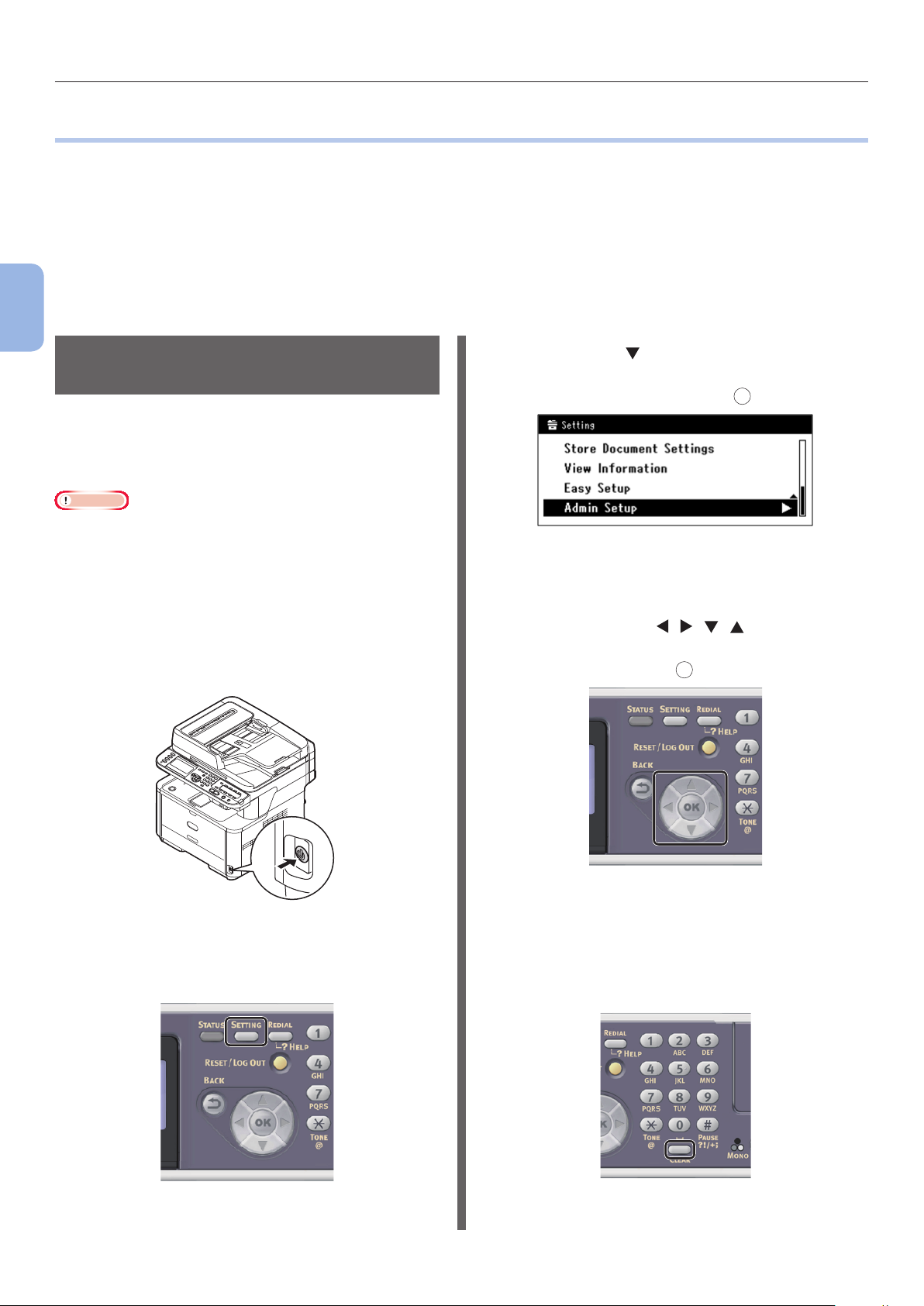
Conguration initiale de la télécopie
●● Conguration initiale de la télécopie
Cette section décrit la conguration initiale nécessaire pour les fonctions de télécopie et de télécopie
depuis un ordinateur.
Pour congurer la machine pour les fonctions de télécopie et de télécopie depuis un ordinateur, suivez
les 3 étapes ci-dessous :
● « Étape 1 Conguration du code du pays » P.28
● « Étape 2 Connexion d’une ligne téléphonique » P.29
● « Étape 3 Conguration des paramètres de base » P.33
3
Télécopie (pour MB451, MB451w, MB471, MB471w, MB491, MB491+, MB491+LP, ES4191 MFP, MPS4200mb, MPS4700mb uniquement)
Étape 1 Conguration du code
du pays
Cette section explique comment congurer le
code du pays. Veillez à sélectionner le code
de pays approprié avant de connecter la ligne
téléphonique.
Remarque
● Si vous congurez un code de pays erroné, il est
possible que vous ne puissiez pas envoyer ou recevoir de
télécopies. Si vous ne pouvez pas envoyer ou recevoir de
télécopies, même en ayant correctement connecté une
ligne téléphonique, vériez si vous avez correctement
conguré [Country Code].
1 Maintenez enfoncé le bouton
d'alimentation environ une seconde pour
la mise sous tension.
3 Appuyez sur pour sélectionner
[Cong. Admin / Param. par défaut
OK
(Admin Setup)], puis sur
.
4 Entrez le mot de passe administrateur.
Le mot de passe d'usine est « aaaaaa ».
a Appuyez sur , , , pour
sélectionner le caractère de votre
choix, puis sur OK.
2 Appuyez sur la touche <SETTING
(PARAMÈTRE)> du panneau de
commande.
- Le caractère sélectionné est indiqué par
« * » dans le champ de texte.
- Si vous avez saisi une valeur incorrecte,
appuyez sur la touche <CLEAR
(EFFACER)>, puis saisissez la valeur
correcte.
- 28 -
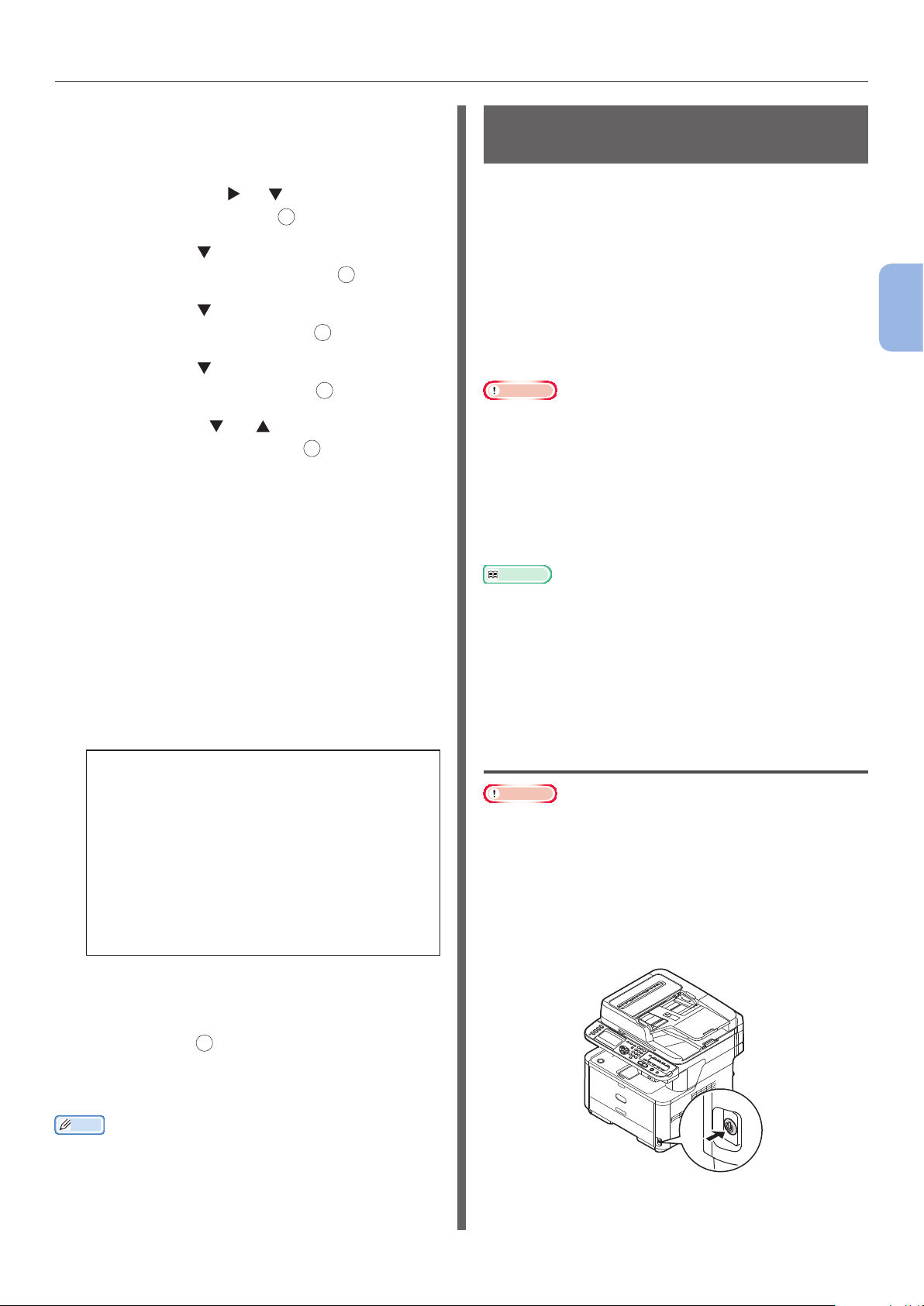
Conguration initiale de la télécopie
b Répétez l'étape a jusqu'à ce que tous
les caractères nécessaires aient été
saisis.
c Appuyez sur et pour sélectionner
[Entrer], puis sur OK.
5 Appuyez sur pour sélectionner
[Paramètres Fax], puis sur OK.
6 Appuyez sur pour sélectionner
[Réglages Fax], puis sur OK.
7 Appuyez sur pour sélectionner
[Country Code], puis sur OK.
8 Appuyez sur , ou pour sélectionner
le nom du pays, puis sur OK.
Si le nom de votre pays n'est pas afché,
sélectionnez la valeur suivante
- Si votre pays est la République
Tchèque ou la Slovaquie, sélectionnez
[Czech/Slovakia].
- Si votre pays est le Canada, sélectionnez
[U.S.A].
- Si la région de votre pays est l'Amérique
Latine, sélectionnez [Amérique Latine].
- Si la région de votre pays est l'Europe
ou le Moyen-Orient, sélectionnez
[International].
Code pays sélectionnable :
U.S.A International Grande Bretagne
Ireland Norway Suède Finland
Danemark Allemagne Hungary
Czech/Slovakia Poland Suisse
Austria Belgium Netherlands France
Portugal Spain Italie Greece
Australia Nouvelle Zélande Singapore
Hong Kong Amérique Latine Mexico
China Russia Taiwan Japan Korea
Thailand Malaysia Jordan Argentina
Brazil South Africa Belarus Moldavie
Turkey Ukraine
Étape 2 Connexion d'une ligne téléphonique
Cette section explique comment connecter une
ligne téléphonique pour la télécopie. Veillez à
connecter une ligne téléphonique en fonction de
votre environnement avant de transmettre ou de
recevoir des télécopies.
La méthode de connexion d'une ligne
téléphonique varie en fonction de votre
environnement. Connectez la ligne téléphonique
correspondant à votre environnement en
fonction des gures suivantes.
Remarque
● N'utilisez pas de câble USB ou de câble pour réseau local
à ce stade.
● Veillez à congurer le code de pays approprié avant de
connecter la ligne téléphonique.
● Vous ne pouvez pas connecter directement une ligne
ISDN. Pour la connecter, utilisez l'adaptateur de borne
(TA) et branchez la sur la connexion LINE de la machine.
● Un câble téléphonique est fourni avec la machine, sauf
dans certains pays.
Référence
● Pour vérier le mode de réception en fonction de
l'environnement de la machine, reportez-vous à « Étape
3-6 Spécication du mode de réception » P.39.
● Pour vérier les paramètres de type de numérotation,
reportez-vous à « Étape 3-1 Réglages pour chaque type
de numérotation » P.33.
Connexion à une ligne publique (Connexion pour télécopie uniquement)
Remarque
● N'utilisez pas de câble USB ou de câble pour réseau local
à ce stade.
1 Vériez que que votre machine est
éteinte.
Si la machine est allumée, maintenez enfoncé
le bouton d'alimentation pendant une seconde
environ pour couper l'alimentation.
3
Télécopie (pour MB451, MB451w, MB471, MB471w, MB491, MB491+, MB491+LP, ES4191 MFP, MPS4200mb, MPS4700mb uniquement)
9 Pour le message de conrmation,
vériez que [Oui] est sélectionné et
appuyez sur
La machine redémarre automatiquement et
l'écran par défaut est afché quelques minutes
plus tard.
Mémo
● Si [Country Code] est modié, les valeurs de
[Réseau privé] et [MF(tonalité)/DP(impulsions)]
reprennent leur valeur d'usine pour chaque code de pays.
OK
.
- 29 -
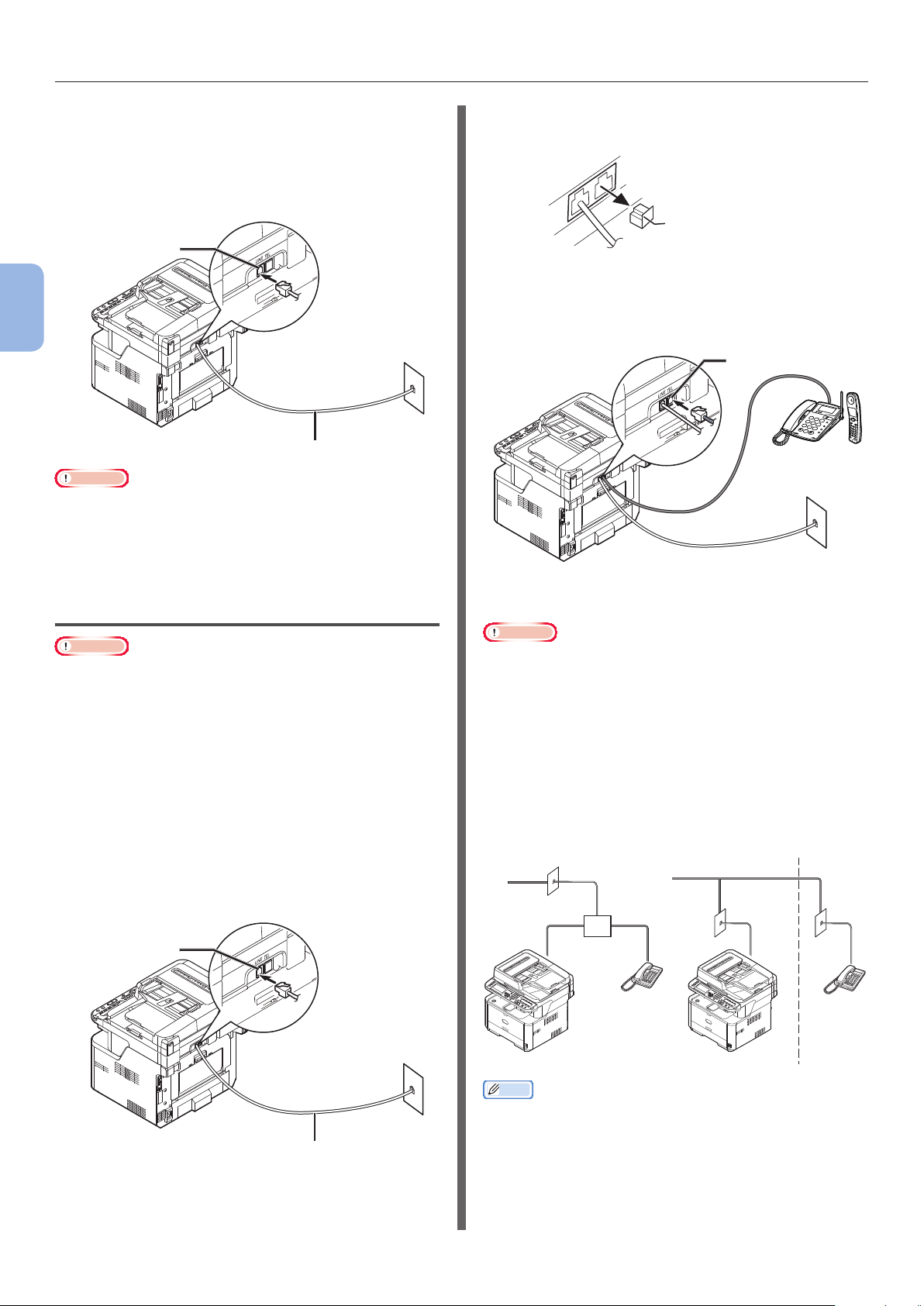
Conguration initiale de la télécopie
2 Branchez une extrémité du
[Telephone cable] sur la
[LINE connection] de votre
machine, et l'autre extrémité sur une
[Public Line (Analog)].
Connexion LIGNE
3
Télécopie (pour MB451, MB451w, MB471, MB471w, MB491, MB491+, MB491+LP, ES4191 MFP, MPS4200mb, MPS4700mb uniquement)
Câble téléphonique
Remarque
● Veillez à connecter le câble téléphonique sur la
[LINE connection]. Ne la connectez jamais sur la
[TEL connection].
Ligne
publique
(analogique)
3 Retirez le
[Telephone connector cover].
TEL
LINE
Telephone connector cover
4 Branchez le câble téléphonique externe
sur la [TEL connection] de votre
machine.
Connexion TÉL.
Connexion à une ligne publique (Connexion pour télécopie et téléphone uniquement)
Remarque
● N'utilisez pas de câble USB ou de câble pour réseau local
à ce stade.
1 Vérifez que votre machine est éteinte.
Si la machine est allumée, maintenez enfoncé
le bouton d'alimentation pendant une seconde
environ pour couper l'alimentation.
2 Branchez une extrémité du
[Telephone cable] sur la
[LINE connection] de votre
machine, et l'autre extrémité sur une
[Public Line (Analog)].
Connexion LIGNE
Le téléphone connecté à la machine est appelé
téléphone externe.
Remarque
● Seul un câble téléphonique peut être connecté à la
machine.
● Ne connectez pas le téléphone à la machine en parallèle.
Si vous connectez le téléphone à votre machine en
parallèle, les problèmes suivants surviendront et la
machine ne fonctionnera pas correctement.
- Lorsque vous envoyez ou recevez une télécopie,
l'image de la télécopie pourrait être brisée ou une
erreur de communication pourrait survenir lorsque
vous décrochez le téléphone.
- La fonction de transfert de télécopie ne fonctionne pas
depuis le téléphone externe.
Ligne publique (analogique) Ligne publique (analogique) premier étage second étage
Ligne
publique
(analogique)
Câble téléphonique
Mémo
● Dans le cas d'une interconnexion directe, une construction
séparée est nécessaire. Veuillez contacter votre
compagnie de téléphone.
- 30 -

Conguration initiale de la télécopie
Connexion à un environnement ADSL
Remarque
● N'utilisez pas de câble USB ou de câble pour réseau local
à ce stade.
Commencez par vérifer que votre machine est
éteinte. Si la machine est allumée, maintenez
enfoncé le bouton d'alimentation pendant une
seconde environ pour couper l'alimentation.
Branchez le [Telephone cable] sur le modem
ADSL de la [LINE connection] de votre
machine.
Retirez le couvercle du connecteur téléphonique.
Branchez le câble téléphonique externe sur la
[TEL connection] de votre machine.
Connexion LIGNE
Connexion TÉL.
Connexion à un téléphone IP
Remarque
● N'utilisez pas de câble USB ou de câble pour réseau local
à ce stade.
Commencez par vérier que que votre
machine est éteinte. Si la machine est allumée,
maintenez enfoncé le bouton d'alimentation
pendant une seconde environ pour couper
l'alimentation.
Branchez le [
téléphone IP de la [LINE connection] de
votre machine.
Retirez le couvercle du connecteur téléphonique.
Branchez le câble téléphonique externe sur la
TEL connection] de votre machine.
[
Connexion LIGNE
Telephone cable] sur le
Connexion TÉL.
Téléphone
correspondant à
un téléphone IP
optique
3
Télécopie (pour MB451, MB451w, MB471, MB471w, MB491, MB491+, MB491+LP, ES4191 MFP, MPS4200mb, MPS4700mb uniquement)
Ligne
publique
Câble téléphonique
Mémo
● Vériez la détection de la tonalité de numérotation si
vous ne parvenez pas à numéroter. Reportez-vous au
mode d'emploi (avancé) > « 6. Conguration de puis le
panneau de commande » > « Liste des options du menu
de conguration des périphériques » > « Liste de tous les
menus de conguration » > « Conguration Admin » >
« Installation de l'utilisateur ».
● Si vous ne parvenez pas à envoyer ou à recevoir
correctement des télécopies, congurez [Super G3] sur
[NON]. Reportez-vous à « Étape 3-5 Conguration pour
Super G3 » P.38 pour les détails.
(analogique)
Répartiteur
Modem ADSL
Unité optique
réseau (ONU)
Câble
téléphonique
*Insérez dans la prise de
câble téléphonique.
Mémo
● Vériez la détection de la tonalité de numérotation si
vous ne parvenez pas à numéroter. Reportez-vous au
mode d'emploi (avancé) > « 6. Conguration de puis le
panneau de commande » > « Liste des options du menu
de conguration des périphériques » > « Liste de tous les
menus de conguration » > « Conguration Admin » >
« Installation de l'utilisateur ».
● Si vous ne parvenez pas à envoyer ou à recevoir
correctement des télécopies, congurez [Super G3] sur
[NON]. Reportez-vous à « Étape 3-5 Conguration pour
Super G3 » P.38 pour les détails.
Câble
réseau local
Câble optique
- 31 -

Conguration initiale de la télécopie
Connexion à un décodeur ou téléviseur numérique
Remarque
● N'utilisez pas de câble USB ou de câble pour réseau local
à ce stade.
Commencez par vérier que votre machine est
éteinte. Si la machine est allumée, maintenez
enfoncé le bouton d'alimentation pendant une
seconde environ pour couper l'alimentation.
3
Branchez le [
sur la [Public Line (Analog)
Télécopie (pour MB451, MB451w, MB471, MB471w, MB491, MB491+, MB491+LP, ES4191 MFP, MPS4200mb, MPS4700mb uniquement)
[
LINE connection] de votre machine.
Retirez le couvercle du connecteur téléphonique.
Branchez le câble téléphonique connecté au
décodeur ou au téléviseur numérique à la
[TEL connection] de votre machine.
Connexion
LIGNE
Telephone cable]
] de la
Connexion TÉL.
Connexion PBX, téléphone personnel ou téléphone professionnel
Remarque
● N'utilisez pas de câble USB ou de câble pour réseau local
à ce stade.
Commencez par vérier que votre machine est
éteinte. Si la machine est allumée, maintenez
enfoncé le bouton d'alimentation pendant une
seconde environ pour couper l'alimentation.
Branchez le [Telephone cable] sur
la [Public Line (Analog)] de la
[LINE connection] de votre machine.
Retirez le couvercle du connecteur téléphonique.
Branchez le câble téléphonique connecté au
périphérique de contrôle incluant PBX, etc. à la
[TEL connection] de votre machine.
Connexion
LIGNE
Connexion TÉL.
Câble téléphonique
Décodeur ou
téléviseur
numérique
Ligne publique
(Analogique)
Périphérique de
contrôle incluant
PBX, etc.
Câble téléphonique
Ligne publique
(Analogique)
● Téléphone personnel
En général, certains téléphones sont connectés
à une ou deux ligne téléphoniques, et les
communications internes ainsi qu'avec un
portier sont possibles. Il s'agit d'un équipement
domestique de permutation simple.
● Téléphone professionnel
En général, il peut accueillir plus de deux lignes
téléphoniques, ces lignes téléphoniques peuvent
être partagées avec d'autres téléphones, et la
communication interne est disponible. Il s'agit
d'un équipement de permutation simple.
- 32 -

Conguration initiale de la télécopie
Connexion en tant que téléphone interne
Remarque
● N'utilisez pas de câble USB ou de câble pour réseau local
à ce stade.
Commencez par vérier que votre machine est
éteinte. Si la machine est allumée, maintenez
enfoncé le bouton d'alimentation pendant une
seconde environ pour couper l'alimentation.
Branchez le [Telephone cable] connecté au
périphérique de contrôle incluant PBX, etc. à la
[LINE connection] de votre machine.
Ligne
publique
(analogique)
Connexion
LIGNE
Câble
téléphonique
Périphérique de
contrôle incluant
PBX, etc.
Étape 3 Conguration des
paramètres de base
Cette section explique comment congurer
les paramètres de base de la machine pour
la fonction de télécopie. Suivez les 6 étapes
secondaires ci-dessous :
● « Étape 3-1 Réglages pour chaque type de
numérotation » P.33
● « Étape 3-2 Conguration de la date/l’heure »
P.34
● « Étape 3-3 Spécications des informations de
l’expéditeur » P.36
● « Étape 3-4 Connexion PBX » P.37
● « Étape 3-5 Conguration pour Super G3 »
P.38
● « Étape 3-6 Spécication du mode de
réception » P.39
Remarque
● Vous devez avoir terminé la conguration du code du pays
et avoir connecté la ligne téléphonique en fonction de
votre environnement avant de réaliser cette procédure.
Mémo
● Vous pouvez ignorer les étapes 3-4 et 3-5 en fonction de
votre environnement. Pour plus de détails, reportez-vous
à chacune des descriptions.
3
Télécopie (pour MB451, MB451w, MB471, MB471w, MB491, MB491+, MB491+LP, ES4191 MFP, MPS4200mb, MPS4700mb uniquement)
Mémo
● Congurez [Réseau privé] sur [OUI]. Reportez-vous à
« Étape 3-4 Connexion PBX » P.37 pour les détails.
Étape 3-1 Réglages pour chaque type de numérotation
Spéciez le type de numérotation pour
la transmission en fonction de votre
environnement. Le réglage d'usine pour
[MF (Tone)/DP (Pulse)] est conguré sur
[Tonalité].
● Pour les téléphones à bouton-poussoir, si vous
entendez un son « Bip, bop, bip », laissez
[MF (Tone)/DP (Pulse)] comme [Tonalité].
● Pour les téléphones à bouton-poussoir, si
vous n'entendez pas de son « Bip, bop, bip »,
congurez [MF (Tone)/DP (Pulse)] sur
[Impulsion].
● Pour les téléphones à cadran rotatif,
congurez [MF (Tone)/DP (Pulse)] sur
[Impulsion].
- 33 -

Conguration initiale de la télécopie
1 Appuyez sur la touche <SETTING
(PARAMÈTRE)> du panneau de
commande.
3
Télécopie (pour MB451, MB451w, MB471, MB471w, MB491, MB491+, MB491+LP, ES4191 MFP, MPS4200mb, MPS4700mb uniquement)
2 Appuyez sur pour sélectionner
[Cong. Admin / Param. par défaut
(Admin Setup)], puis sur OK.
- Si vous avez saisi une valeur incorrecte,
appuyez sur la touche <CLEAR
(EFFACER)>, puis saisissez la valeur
correcte.
b Répétez l'étape a jusqu'à ce que tous
les caractères nécessaires aient été
saisis.
c Appuyez sur et pour sélectionner
[Entrer], puis sur OK.
4 Appuyez sur pour sélectionner
[Installation utilisateur], puis sur OK.
3 Entrez le mot de passe administrateur.
Le mot de passe d'usine est « aaaaaa ».
a Appuyez sur , , , pour
sélectionner le caractère de votre
choix, puis sur OK.
- Le caractère sélectionné est indiqué par
« * » dans le champ de texte.
5 Appuyez sur pour sélectionner
[MF(tonalité)/DP(impulsions)], puis
sur OK.
6 Appuyez sur pour sélectionner un type
de numérotation, puis sur OK.
7 Appuyez sur jusqu'à ce que l'écran du
haut apparaisse.
Étape 3-2 Conguration de la date/
l'heure
Congurez la date/l'heure de votre zone.
1 Appuyez sur la touche <SETTING
(PARAMÈTRE)> du panneau de
commande.
- 34 -

Conguration initiale de la télécopie
2 Appuyez sur pour sélectionner
[Réglage réseau simplié
(Easy Setup)], puis sur OK.
3 Entrez le mot de passe administrateur.
Le mot de passe d'usine est « aaaaaa ».
a Appuyez sur , , , pour
sélectionner le caractère de votre
OK
choix, puis sur
.
4 Vériez que [Réglages Date/Heure
(Date/Time Setting)] est sélectionné et
appuyez sur
.
5 Appuyez sur pour sélectionner le
fuseau horaire approprié, puis appuyez
sur OK.
6 Appuyez sur pour sélectionner
l'application ou non de l'heure d'été, puis
OK
sur
.
7 Vériez que [Manual] est sélectionné et
appuyez sur OK.
8 Appuyez sur ou pour sélectionner la
OK
date actuelle, puis sur
Pour passer à la case suivante, appuyez sur .
.
3
Télécopie (pour MB451, MB451w, MB471, MB471w, MB491, MB491+, MB491+LP, ES4191 MFP, MPS4200mb, MPS4700mb uniquement)
- Le caractère sélectionné est indiqué par
« * » dans le champ de texte.
- Si vous avez saisi une valeur incorrecte,
appuyez sur la touche <CLEAR
(EFFACER)>, puis saisissez la valeur
correcte.
b Répétez l'étape a jusqu'à ce que tous
les caractères nécessaires aient été
saisis.
c Appuyez sur et pour sélectionner
[Entrer], puis sur OK.
9 Appuyez sur ou pour sélectionner
l'heure actuelle, puis sur OK.
Pour passez à la case suivante, appuyez sur .
OK
Lorsque vous appuyez sur
indiquant que la conguration de la date/l'heure
est terminé s'afche.
, un message
10 Lorsque l'écran du menu de
conguration est afché, appuyez sur
pour achever la conguration.
11 Pour le message de conrmation,
vériez que [Oui] est sélectionné et
appuyez sur OK.
- 35 -

Conguration initiale de la télécopie
Étape 3-3 Spécications des
informations de l'expéditeur
Spéciez le numéro de télécopie et le
nom d'expéditeur pour votre machine. Les
informations spéciées ici sont imprimées en
haut des télécopies que vous envoyez par
l'intermédiaire de la machine.
1 Appuyez sur la touche <SETTING
3
Télécopie (pour MB451, MB451w, MB471, MB471w, MB491, MB491+, MB491+LP, ES4191 MFP, MPS4200mb, MPS4700mb uniquement)
(PARAMÈTRE)> du panneau de
commande.
2 Appuyez sur pour sélectionner
[Réglage réseau simplié
(Easy Setup)], puis sur OK.
a Appuyez sur , , , pour
sélectionner le caractère de votre
choix, puis sur OK.
- Le caractère sélectionné est indiqué par
« * » dans le champ de texte.
- Si vous avez saisi une valeur incorrecte,
appuyez sur la touche <CLEAR
(EFFACER)>, puis saisissez la valeur
correcte.
3 Entrez le mot de passe administrateur.
Le mot de passe d'usine est « aaaaaa ».
b Répétez l'étape a jusqu'à ce que tous
les caractères nécessaires aient été
saisis.
c Appuyez sur et pour sélectionner
[Entrer], puis sur OK.
4 Appuyez sur pour sélectionner
[Réglages Fax (Fax Setting)], puis sur
.
Remarque
● Si la fonction de serveur de télécopies est activée,
[Réglages Fax (Fax Setting)] ne s'afche pas dans
le menu [Réglage réseau simplié]. Dans ce cas,
congurez [Fonction Serveur de fax] sur [NON].
Pour plus de détails, reportez-vous au mode d'emploi
(avancé) > « 2. Télécopie » > « Numériser vers un
serveur de télécopies » > « Activation de la fonction
de numérisation vers un serveur de télécopies ».
- 36 -
5 Appuyez sur pour sélectionner la zone
de saisie [N° Fax].

Conguration initiale de la télécopie
6 Saisissez le numéro de télécopie de
votre machine avec le clavier à dix
touches.
7 Vériez que [Entrer (Enter)] est
sélectionné et appuyez sur OK.
Étape 3-4 Connexion PBX
Lors de la connexion à PBX (échange interne),
congurez [Réseau privé] sur [OUI].
1 Appuyez sur la touche <SETTING
(PARAMÈTRE)> du panneau de
commande.
3
Télécopie (pour MB451, MB451w, MB471, MB471w, MB491, MB491+, MB491+LP, ES4191 MFP, MPS4200mb, MPS4700mb uniquement)
2 Appuyez sur pour sélectionner
[Cong. Admin / Param. par défaut
(Admin Setup)], puis sur OK.
8 Appuyez sur pour sélectionner la zone
de saisie [ID expéditeur].
9 Entrez un nom d'expéditeur arbitraire de
22 caractères maximum.
10 Appuyez sur et pour sélectionner
[Entrer], puis appuyez sur OK.
Le message indiquant que la conguration de la
télécopie est terminée s'afche.
11 Lorsque l'écran du menu de
conguration est afché, appuyez sur
pour achever la conguration.
12 Pour le message de conrmation,
vériez que [Oui] est sélectionné et
appuyez sur OK.
3 Entrez le mot de passe administrateur.
Le mot de passe par défaut est « aaaaaa ».
a Appuyez sur , , , pour
sélectionner le caractère de votre
choix, puis sur OK.
- 37 -

Conguration initiale de la télécopie
- Le caractère sélectionné est indiqué par
« * » dans le champ de texte.
- Si vous avez saisi une valeur incorrecte,
appuyez sur la touche <CLEAR
(EFFACER)>, puis saisissez la valeur
correcte.
3
Télécopie (pour MB451, MB451w, MB471, MB471w, MB491, MB491+, MB491+LP, ES4191 MFP, MPS4200mb, MPS4700mb uniquement)
b Répétez l'étape a jusqu'à ce que tous
les caractères nécessaires aient été
saisis.
c Appuyez sur et pour sélectionner
[Entrer], puis sur OK.
4 Appuyez sur pour sélectionner
[Paramètres Fax], puis sur
Étape 3-5 Conguration pour Super
G3
Si vous ne pouvez pas envoyer ou recevoir
correctement des télécopies lorsque la machine
est connectée à l'environnement ADSL ou à un
téléphone IP, congurez [Super G3] sur [NON].
1 Appuyez sur la touche <SETTING
(PARAMÈTRE)> du panneau de
commande.
2 Appuyez sur pour sélectionner
[Cong. Admin / Param. par défaut
OK
.
(Admin Setup)], puis sur OK.
5 Appuyez sur pour sélectionner
OK
[Réglages Fax], puis sur
.
6 Appuyez sur pour sélectionner
OK
[Réseau privé], puis sur
.
7 Appuyez sur pour sélectionner [OUI],
puis sur OK.
8 Appuyez sur jusqu'à ce que l'écran du
haut apparaisse.
3 Entrez le mot de passe administrateur.
Le mot de passe par défaut est « aaaaaa ».
a Appuyez sur , , , pour
sélectionner le caractère de votre
choix, puis sur OK.
- 38 -

Conguration initiale de la télécopie
- Le caractère sélectionné est indiqué par
« * » dans le champ de texte.
- Si vous avez saisi une valeur incorrecte,
appuyez sur la touche <CLEAR
(EFFACER)>, puis saisissez la valeur
correcte.
b Répétez l'étape a jusqu'à ce que tous
les caractères nécessaires aient été
saisis.
c Appuyez sur et pour sélectionner
[Entrer], puis sur OK.
4 Appuyez sur pour sélectionner
[Installation utilisateur], puis sur
Étape 3-6 Spécication du mode de
réception
Selon l'environnement de votre machine,
le mode de réception optimal est différent.
Consultez la description suivante.
● Mode d'attente de télécopie
Ce mode est recommandé lorsque vous vous
servez de la machine comme d'un télécopieur.
● Mode téléphone/télécopie
Ce mode est recommandé lorsque vous connectez
un téléphone externe à votre machine.
● Mode répondeur/télécopie
Ce mode est recommandé lorsque vous connectez
un répondeur externe à votre machine.
● Mode téléphone
Ce mode est recommandé lorsque vous utilisez
principalement un téléphone externe relié à la
machine.
● DRD
Ce mode est recommandé lorsque vous
utilisez la fonction de détection de sonnerie
OK
.
distinctive (DRD) fournie par la compagnie de
télécommunication.
3
Télécopie (pour MB451, MB451w, MB471, MB471w, MB491, MB491+, MB491+LP, ES4191 MFP, MPS4200mb, MPS4700mb uniquement)
5 Appuyez sur pour sélectionner
OK
[Super G3], puis sur
.
6 Appuyez sur pour sélectionner [NON],
OK
puis sur
.
7 Appuyez sur jusqu'à ce que l'écran du
haut apparaisse.
1 Appuyez sur la touche <SETTING
(PARAMÈTRE)> du panneau de
commande.
2 Appuyez sur pour sélectionner
[Cong. Admin / Param. par défaut
(Admin Setup)], puis sur OK.
- 39 -
3 Entrez le mot de passe administrateur.
Le mot de passe d'usine est « aaaaaa ».

Conguration initiale de la télécopie
a Appuyez sur , , , pour
sélectionner le caractère de votre
choix, puis sur OK.
3
Télécopie (pour MB451, MB451w, MB471, MB471w, MB491, MB491+, MB491+LP, ES4191 MFP, MPS4200mb, MPS4700mb uniquement)
- Le caractère sélectionné est indiqué par
« * » dans le champ de texte.
- Si vous avez saisi une valeur incorrecte,
appuyez sur la touche <CLEAR
(EFFACER)>, puis saisissez la valeur
correcte.
b Répétez l'étape a jusqu'à ce que tous
les caractères nécessaires aient été
saisis.
c Appuyez sur et pour sélectionner
[Entrer], puis sur OK.
4 Appuyez sur pour sélectionner
[Installation utilisateur], puis sur OK.
5 Appuyez sur pour sélectionner
[Mode réception], puis sur OK.
6 Appuyez sur pour spécier un mode
de réception, puis sur OK.
Mode de réception paramétrable :
Mode télécopie* Mode téléphone/télécopie
Mode répondeur/télécopie Mode téléphone
DRD
*indique le réglage d'usine.
7 Appuyez sur jusqu'à ce que l'écran du
haut apparaisse.
- 40 -

Télécopie
●● Télécopie
Cette section explique la procédure de base pour la fonction de télécopie.
La fonction de télécopie vous permet de numériser des documents et de les envoyer sous forme de
télécopies ou de recevoir des télécopies via une ligne téléphonique.
Veillez à terminer la conguration initiale avant d'utiliser cette fonction.
Procédure de télécopie
Cette section explique comment envoyer des
télécopies. La procédure suivante utilise la méthode
de saisie directe pour spécier une destination.
Vous devez congurer les paramètres initiaux
avant d'utiliser la fonction de télécopie.
Remarque
● Vous pouvez saisir jusqu'à 40 chiffres pour le numéro de
destination de télécopie.
Mémo
● Vous pouvez charger des documents uniquement au
format A4, lettre ou légal dans l’ADF et uniquement des
documents au format A4, lettre ou légal (MB491+LP/
MPS4700mb uniquement) sur la vitre à documents.
● Vous ne pouvez pas charger des documents de différents
formats pour la télécopie.
● La procédure suivante utilise les paramètres d'usine.
1 Appuyez sur la touche <FAX/HOOK
(TÉLÉCOPIE/DÉCROCHAGE)> du
panneau de commande.
Ajustez les guides de document à la largeur de
vos documents.
● Vitre à document
Placez un document face vers le bas et alignez
son bord supérieur au coin supérieur gauche de la
vitre.
Fermez doucement le couvercle de la vitre à
document.
Remarque
● Lorsque vous numérisez le document avec la vitre
à document, n'appliquez pas de poids excessif sur
celle-ci.
3
Télécopie (pour MB451, MB451w, MB471, MB471w, MB491, MB491+, MB491+LP, ES4191 MFP, MPS4200mb, MPS4700mb uniquement)
2 Placez votre document dans l'ADF ou sur
la vitre à document, comme indiqué cidessous.
● ADF
Chargez les documents face dirigée vers le haut
avec le bord supérieur des documents en premier.
Mémo
● La machine donne la priorité à l'ADF lors de la
numérisation de documents. Veillez à ne pas placer
de documents dans l'ADF lorsque vous utilisez la vitre
à document.
- 41 -

Télécopie
3 Vériez que [Fax (Fax)] est sélectionné
et appuyez sur OK pour ouvrir l'écran de
démarrage de la télécopie.
3
4 Vériez que [Ajouter destinataire
Télécopie (pour MB451, MB451w, MB471, MB471w, MB491, MB491+, MB491+LP, ES4191 MFP, MPS4200mb, MPS4700mb uniquement)
(Add Destination)] est sélectionné sur
l’écran de démarrage et appuyez sur OK.
5 Appuyez sur pour sélectionner
[Saisir l'adresse], puis sur OK.
6 Entrez un numéro de télécopieur de
destination en 40 chiffres au maximum
à l'aide du pavé à dix touches sur le
panneau d'utilisateur.
Référence
● Pour les fonctions de numérotation telles que le tiret,
le préxe et la touche commutateur, reportez-vous
au mode d'emploi (de base) > « 3. Télécopie (pour
MB451, MB451w, MB471, MB471w, MB491, MB491+,
MB491+LP, ES4191 MFP, MPS4200mb, MPS4700mb
uniquement) » > « Procédure de base de la
télécopie » > « Spécication d'une destination » >
« Saisie directe » > « Fonctions de numérotation ».
8 Appuyez sur
MONO
pour démarrer
l'envoi.
Remarque
● Vous ne pouvez pas utiliser le bouton
● Si vous appuyez sur la touche <STATUS (ÉTAT)> et
deux fois sur la touche
à l'écran.
Mémo
● Si vous souhaitez annuler l'opération pendant la
transmission, appuyez sur la touche <STOP (STOP)>
du panneau de commande.
Référence
● Outre la saisie directe de la destination, vous pouvez
utiliser la liste de numérotation rapide, la liste de groupes,
les historiques d'envois, les historiques de réception ou
la clavier à une touche pour spécier la destination. Pour
plus de détails, reportez-vous au mode d'emploi (de base)
> « 3. Télécopie (pour MB451, MB451w, MB471, MB471w,
MB491, MB491+, MB491+LP, ES4191 MFP, MPS4200mb,
MPS4700mb uniquement) » > « Procédure de base de la
télécopie » > « Spécication d'une destination ».
● Pour charger un document en orientation paysage,
reportez-vous au mode d'emploi (de base) > « 1.
Conguration » > « Chargement de papier et de
documents » > « Documents » > « Chargement de
documents ».
● Vous pouvez modier les paramètres de télécopie tels
que le format de document et la résolution, si nécessaire.
Pour plus de détails, reportez-vous au mode d'emploi (de
base) > « 3. Télécopies (pour MB451, MB451w, MB471,
MB471w, MB491, MB491+, MB491+LP, ES4191 MFP,
MPS4200mb, MPS4700mb uniquement) > « Conguration
des paramètres de télécopie ».
● Lorsque vous souhaitez spécier plusieurs destinations,
reportez-vous au mode d'emploi (de base) > « 2.
Télécopie » > « Diverses fonctions d'envoi » > « Envoi
vers des destinations multiples (diffusion) ».
, les informations s'afchent
COLOR
.
7 Vériez que [Entrer (Enter)] est
sélectionné et appuyez sur OK.
- 42 -

Télécopie
Réception d'une télécopie
Cette section explique comment se comporte
votre machine lorsque la machine dont le mode
de réception est conguré sur [Mode Fax prêt]
reçoit ou imprime des télécopies.
Référence
● Pour le comportement de la machine lorsque le mode
de réception n'est pas conguré sur [Mode Fax prêt],
reportez-vous au mode d'emploi (de base) > « 3.
Télécopie (pour MB451, MB451w, MB471, MB471w,
MB491, MB491+, MB491+LP, ES4191 MFP, MPS4200mb,
MPS4700mb uniquement) » > « Comportement de la
machine en réception de télécopie » > « Comportement
en réception ».
Comportement en réception
Votre machine est congurée par défaut
sur [Mode Fax prêt] an de recevoir
automatiquement des télécopies.
Lorsque la machine reçoit des télécopies,
le témoin <DATA IN MEMORY
(DONNÉES EN MÉMOIRE)> s'allume. Si vous
appuyez sur la touche <STATUS (ÉTAT)> et
deux fois sur la touche
s'afchent à l'écran. Même si la réception est
terminée, le témoin reste allumé tant que des
données sont stockées en mémoire.
, les informations
Impression des télécopies reçues
L’appareil imprime automatiquement la télécopie
reçue. Par défaut, le bac 1 est conguré pour
être utilisé.
Remarque
● Ne sortez pas les bacs de papier pendant que la machine
est en cours d'impression.
Mémo
● Utilisez uniquement du papier standard ou recyclé.
● Les formats de papier disponibles sont A4, lettre ou légal.
Référence
● Les images plus grandes que le format de papier spécié
sont réduites, refusées ou imprimées sur plusieurs feuilles
selon les paramètres d’impression de réception. Pour plus
de détails, reportez-vous au mode d'emploi (avancé) >
« 2. Télécopie » > « divers paramètres de réception de
télécopie » > « Lorsque l'image reçue est plus grande que
le format du papier ».
● Si vous souhaitez utiliser un autre bac à papier pour
imprimer des télécopies reçues, reportez-vous au mode
d'emploi (de base) > « 3. Télécopie (pour MB451,
MB451w, MB471, MB471w, MB491, MB491+, MB491+LP,
ES4191 MFP, MPS4200mb, MPS4700mb uniquement) »
> « Comportement de la machine en réception de
télécopie » > « Impression de télécopies reçues » >
« Sélection du bac à utiliser ».
3
Télécopie (pour MB451, MB451w, MB471, MB471w, MB491, MB491+, MB491+LP, ES4191 MFP, MPS4200mb, MPS4700mb uniquement)
Mémo
● En cas de dépassement de capacité de mémoire alors que
l’appareil reçoit des données, la réception est annulée.
Dans ce cas, imprimez les données stockées en mémoire
ou patientez jusqu'à ce que le travail d'envoi/réception
se termine, puis demandez à l'expéditeur de renvoyer la
télécopie.
- 43 -

Envoi de télécopies depuis un ordinateur (pour Windows)
●● Envoi de télécopies depuis un ordinateur (pour
Windows)
Cette section explique comment installer un pilote de télécopieur ainsi que la procédure de base d'envoi
d'une télécopie depuis un ordinateur. Le pilote de télécopieur vous permet d'envoyer directement des
télécopies depuis votre ordinateur vers une destination via la machine, sans imprimer le document.
Veillez à installer le pilote de télécopie pour MB451, MB451w, MB471, MB471w, MB491, MB491+, MB491+LP,
ES4191 MFP, MPS4200mb, ou MPS4700mb avant de procéder à l'envoi de télécopies depuis un ordinateur.
3
Remarque
● Vous devez terminer la conguration initiale avant d'utiliser cette fonction.
Télécopie (pour MB451, MB451w, MB471, MB471w, MB491, MB491+, MB491+LP, ES4191 MFP, MPS4200mb, MPS4700mb uniquement)
Installation d'un pilote de télécopieur
Cette section explique comment installer un
pilote de télécopieurs sur votre ordinateur
comme conguration initiale pour la fonction de
télécopie depuis un ordinateur.
Présentation
Méthodes de connexion
Vous pouvez choisir l'une des méthodes suivantes :
● « Pour une connexion réseau » P.44
● « Pour une connexion USB » P.50
Conguration minimale requise
Votre machine est compatible avec les systèmes
d'exploitation Windows suivants :
● Windows 8/Windows 8 (version 64 bits)
● Windows Server 2012
● Windows 7/Windows 7 (version 64 bits)
● Windows Vista/Windows Vista (version 64 bits)
● Windows Server 2008 R2
● Windows Server 2008/Windows Server 2008
(version x64)
● Windows XP/Windows XP (version x64)
● Windows Server 2003/Windows Server 2003
(version x64)
Pour une connexion réseau
Pour installer un pilote de télécopieur sur votre
ordinateur via la connexion réseau, suivez les
2 étapes ci-dessous :
● « Étape 1 Conguration des paramètres
réseau sur votre machine » P.44
● « Étape 2 Installation d’un pilote de
télécopieur » P.48
Remarque
● Vous devez compléter le réglage réseau de l'ordinateur
avant d'effectuer cette procédure.
Mémo
● Vous pouvez ignorer l'étape 1 si l'adresse IP est déjà
congurée sur votre machine.
● Vous pouvez ignorer l'étape 2 si le pilote de télécopieur
est déjà installé sur votre ordinateur.
Étape 1 Conguration des paramètres
réseau sur votre machine
Connectez votre machine à un réseau grâce à
un câble Ethernet ou à une connexion de réseau
local sans l (uniquement pour les modèles
MB451w, MB471w), puis congurez l’adresse
IP de la machine et les autres informations du
réseau depuis le panneau d’utilisateur. Vous
pouvez congurer l'adresse IP soit manuellement
soit automatiquement.
S'il n'y a pas de serveur DHCP ou de serveur
BOOTP sur le réseau, vous devrez congurer
manuellement l'adresse IP de l'ordinateur sur la
machine.
Si votre administrateur réseau ou votre
fournisseur d'accès internet spécie une adresse
IP unique pour l'ordinateur et votre machine,
congurez l'adresse IP manuellement.
Remarque
● Si vous congurez manuellement l'adresse IP, demandez
à l'administrateur réseau ou au prestataire de services
Interne quelle adresse IP utiliser. Si l'adresse IP est mal
congurée, il est possible que le réseau tombe en panne
ou que l'accès à Internet soit désactivé.
● Conformez la version IP de la machine à votre ordinateur.
● Congurez le paramètre [TCP/IP] sur [Activé] sur la
machine. (Le réglage d'usine est conguré sur [Activé].)
Mémo
● Si vous congurez un petit réseau qui se compose
uniquement de la machine et d'un ordinateur, congurez
les adresses IP comme indiqué ci-dessous (conformément
à la norme RFC1918).
Pour l'ordinateur
Adresse IP : 192.168.0.1~254
- 44 -

Envoi de télécopies depuis un ordinateur (pour Windows)
Masque de sousréseau :
Passerelle par
défaut :
Serveur DNS : non utilisée
Pour la machine
Dénition de
l'adresse IP :
Adresse IPv4 : 192.168.0.1~254
Masque de sousréseau :
Adresse de la
passerelle :
Échelle du réseau : Petit
● Pour congurer [Echelle du réseau], appuyez
sur la touche <SETTING (PARAMÈTRE)>, puis
sélectionnez [Cong. Admin / Param. par défaut]
> [Menu réseau] > [Cong réseau] >
[Echelle du réseau].
255.255.255.0
non utilisée
Manuel
(sélectionnez une valeur
différente de celle de
l'ordinateur)
255.255.255.0
0.0.0.0
Connexion à l'aide d'un réseau local
câblé:
3 Branchez une extrémité du câble
Ethernet à la connexion d'interface
réseau à l'arrière de la machine.
3
Télécopie (pour MB451, MB451w, MB471, MB471w, MB491, MB491+, MB491+LP, ES4191 MFP, MPS4200mb, MPS4700mb uniquement)
4 Branchez l'autre extrémité du câble
Ethernet au concentrateur.
1 Préparez un câble Ethernet et un
concentrateur.
Préparez un câble Ethernet (catégorie 5 à paire
torsadée et direct) et un concentrateur distinct.
2 Maintenez enfoncé le bouton
d'alimentation environ une seconde
pour la mise hors tension. Et éteignez
l'ordinateur.
5 Maintenez enfoncé le bouton
d'alimentation environ une seconde pour
la mise sous tension.
- 45 -

Envoi de télécopies depuis un ordinateur (pour Windows)
Connexion à l'aide d'un réseau
local sans l (MB451w, MB471w
uniquement):
Utilisez la fonction WPS (bouton-poussoir)
pour congurer le réseau local sans l. Pour
en savoir plus sur la manière de congurer le
réseau local sans l, reportez-vous au Guide de
conguration.
1 Appuyez sur la touche <SETTING
3
Télécopie (pour MB451, MB451w, MB471, MB471w, MB491, MB491+, MB491+LP, ES4191 MFP, MPS4200mb, MPS4700mb uniquement)
(PARAMÈTRE)> du panneau de
commande.
2 Appuyez sur pour sélectionner
[Wireless Setting (Réglage du réseau
WiFi)], puis appuyez sur .
3 Connectez-vous en saisissant le
mot de passe de l’administrateur du
périphérique.
Utilisez , , , la touche pour sélectionner la
OK
lettre et ensuite appuyez sur
Le mot de passe par défaut de l’administrateur
est « aaaaaa ».
.
5 Appuyez sur pour sélectionner [WPS-
PBC], puis appuyez sur OK.
6 Appuyez sur pour sélectionner [Oui
(Yes)], puis appuyez sur OK.
Mémo
● Activez le bouton-poussoir WPS pour le point d'accès
sans l après avoir cliqué sur [Oui (Yes)] sur l'écran de
conrmation. Vous pouvez également, si vous appuyez
d'abord sur le bouton-poussoir du point d'accès sans l,
activer le bouton-poussoir de cet appareil.
● Si vous sélectionnez [Non (No)], l'écran revient à
celui de l'étape 5.
7 Si vous sélectionnez [Oui (Yes)]
à l’étape 6, [Activation du
boutonpouss... (Running pushbutton
method...)] s’afche à l’écran.
Le message ci-dessous s’afchera
pendant environ 5 secondes.
4
Assurez-vous que [Régler
automatiquement (WPS) (Automatic
setup (WPS))] est bien sélectionné, et
ensuite appuyez sur .
Remarque
● Les panneaux d'utilisateur ne peuvent pas être
utilisés lors de l'exécution de WPS.
● Lorsque [Connexion WPS établie (WPS connection
successful)] s'afche, cet appareil est connecté au
réseau local sans l.
Mémo
● Si [Échec de la connexion. Délais (Connection
failed Timeout)] s'afche, il est possible que le point
d'accès sans l de la destination de connexion n'ait
pas été trouvé dans les délais. Cliquez de nouveau
sur [Oui (Yes)] à l'étape 6 dans les 2 minutes après
l'activation du bouton-poussoir WPS pour le point
d'accès sans l.
- 46 -

Envoi de télécopies depuis un ordinateur (pour Windows)
Conguration de l'adresse IP:
1 Appuyez sur la touche <SETTING
(PARAMÈTRE)> du panneau de
commande.
2 Appuyez sur pour sélectionner
[Réglage réseau simplié
(Easy Setup)], puis sur
OK
.
- Si vous avez saisi une valeur incorrecte,
appuyez sur la touche <CLEAR
(EFFACER)>, puis saisissez la valeur
correcte.
3
Télécopie (pour MB451, MB451w, MB471, MB471w, MB491, MB491+, MB491+LP, ES4191 MFP, MPS4200mb, MPS4700mb uniquement)
b Répétez l'étape a jusqu'à ce que tous
les caractères nécessaires aient été
saisis.
c Appuyez sur et pour sélectionner
[Entrer], puis sur OK.
4 Appuyez sur pour sélectionner
[Paramètres réseau], puis sur .
3 Entrez le mot de passe administrateur.
Le mot de passe d'usine est « aaaaaa ».
a Appuyez sur , , , pour
sélectionner le caractère de votre
choix, puis sur OK.
- Le caractère sélectionné est indiqué par
« * » dans le champ de texte.
5 Si vous congurez manuellement
l'adresse IP, vériez que [Manual
(Manual)] est sélectionnée et appuyez
sur OK.
Si vous obtenez automatiquement l'adresse
IP, appuyez sur pour sélectionner
[Tâche suivante (Auto)], puis sur OK. Passez à
l'étape 10.
- 47 -

Envoi de télécopies depuis un ordinateur (pour Windows)
6 Saisissez l'adresse IP à l'aide du clavier
à dix touches et appuyez sur OK.
3
Télécopie (pour MB451, MB451w, MB471, MB471w, MB491, MB491+, MB491+LP, ES4191 MFP, MPS4200mb, MPS4700mb uniquement)
Pour passer à la case suivante, appuyez sur .
7 Saisissez le masque de sous-réseau
à l'aide du clavier à dix touches et
appuyez sur OK.
Pour passez à la case suivante, appuyez sur .
8 Saisissez l'adresse de la passerelle par
défaut à l'aide du clavier à dix touches
et appuyez sur OK.
Pour passer à la case suivante, appuyez sur .
1 Appuyez sur la touche <SETTING
(PARAMÈTRE)> du panneau de
commande.
2 Vériez que [Rapports] est sélectionné
et appuyez sur OK.
3 Appuyez sur pour sélectionner
[Système], puis sur
OK
.
4 Appuyez sur pour sélectionner
[Informations réseau], puis sur
OK
.
5 Pour le message de conrmation,
vériez que [Oui] est sélectionné et
appuyez sur OK.
Les informations du réseau sont alors imprimées.
Étape 2 Installation d'un pilote de
télécopieur
9 Saisissez le serveur DNS et le serveur
WINS si c'est nécessaire.
S'il n'est pas nécessaire de connecter un serveur
DNS ou un serveur WINS au réseau, appuyez
sur OK jusqu'à ce que le message contextuel
indiquant l'achèvement du réglage s'afche.
10 Lorsque l'écran du menu de
conguration est afché, appuyez sur
pour achever la conguration.
11 Pour le message de conrmation,
vériez que [Oui] est sélectionné et
appuyez sur OK.
◆ Imprimez les informations du réseau
pour vérier que l'adresse IP et les autres
informations du réseau sont correctement
congurées.
Remarque
● Pour compléter cette procédure, vous devez vous
connecter en tant qu'administrateur.
1 Vériez que la machine et l'ordinateur
sont allumés et connectés, puis
insérez le « Software DVD-ROM » dans
l'ordinateur.
2 Cliquez sur [Run Setup.exe] une fois
que [Auto Play] s'afche.
Si la boîte de dialogue [User Account Control]
s'afche, cliquez sur [Oui].
3 Sélectionnez la langue, puis cliquez sur
[Suivant].
- 48 -

Envoi de télécopies depuis un ordinateur (pour Windows)
4 Sélectionnez le périphérique de la
machine, puis cliquez sur [Suivant
(Next)].
5 Lisez l'accord de licence, puis cliquez sur
[J’accepte].
6 Lisez les
« Environmental advice for Users
(Environmental advice for Users) » et
cliquez sur [Suivant (Next)].
8 Dans la boîte de dialogue
[Vérication préalable à l'installation
(Pre-Installation Check)], cliquez sur
[Suivant (Next)].
3
Télécopie (pour MB451, MB451w, MB471, MB471w, MB491, MB491+, MB491+LP, ES4191 MFP, MPS4200mb, MPS4700mb uniquement)
9 Cliquez sur le bouton
[Installation facile (Réseau)].
Le recherche des périphériques commence.
- Si la machine est détectée, elle est
automatiquement installé. Passez à
l'étape 12.
- Si la machine n'est pas détectée, l'écran
[Review your installation settings.]
s'afche. Passez à l'étape 10.
7 Cliquez sur le bouton d'installation de la
ligne [Pilote FAX (FAX driver)].
10 Cliquez sur [Restart search
(Restart search)] pour redémarrer la
recherche de périphériques.
Une fois l'imprimante afchée, sélectionnez la
machine et cliquez sur [Suivant (Next)].
- 49 -

Envoi de télécopies depuis un ordinateur (pour Windows)
Mémo
● Si la machine ne s'afche pas en cliquant
sur [Restart search (Restart search)],
sélectionnez [Printer name/IP Address
(Printer name/IP Address)] et saisissez l'adresse
IP attribuée à l'imprimante et cliquez sur [Suivant
(Next)].
11 Si la boîte de dialogue
[Windows Security]
s'afche, cliquez sur
3
Télécopie (pour MB451, MB451w, MB471, MB471w, MB491, MB491+, MB491+LP, ES4191 MFP, MPS4200mb, MPS4700mb uniquement)
[Install this driver software anyway].
12 Cliquez sur le bouton [Terminer
(Finish)].
Pour une connexion USB
Suivez la procédure ci-dessous pour connecter
un câble USB et installer un pilote de télécopieur
sur l'ordinateur.
Remarque
● Vous devez être connecté en tant qu'administrateur pour
compléter cette procédure.
Mémo
● Vous pouvez ignorer cette procédure si le pilote de
télécopieur est déjà installé sur l'ordinateur.
1 Préparez un câble USB.
Aucun câble USB n'est fourni avec l'imprimante.
Préparez un câble USB 2.0 distinct.
Mémo
● Utilisez un câble USB 2.0 haute-vitesse pour une
connexion USB 2.0 haute-vitesse.
13 Cliquez sur [Quitter] dans la fenêtre
[Conguration].
14 Cliquez sur [Début] >
[Devices and Printers].
15 Vériez que l'icône OKI MB491(FAX)
s'afche.
Si un pilote d'imprimante pour la machine est
déjà installé, il est possible que l'icône OKI MB491
représente ces pilotes. Dans ce cas, cliquez avec
le bouton droit de la souris sur l'icône OKI MB491
et sélectionnez l'une des options du menu, puis
vériez que le pilote du télécopieur s'afche dans
le menu secondaire.
16 Retirez le « Software DVD-ROM » de
l'ordinateur.
L'installation est terminée.
2 Maintenez enfoncé le bouton
d'alimentation environ une seconde pour
la mise hors tension.
3 Branchez l'extrémité du câble USB dans
le connecteur d'interface USB à l'arrière
de la machine.
- 50 -
4 Mettez l'ordinateur sous tension.

Envoi de télécopies depuis un ordinateur (pour Windows)
5 Insérez le « Software DVD-ROM » dans
l'ordinateur.
6 Cliquez sur [Run Setup.exe] une fois
que [Auto Play] s'afche.
Si la boîte de dialogue [User Account Control]
s'afche, cliquez sur [Oui].
7 Sélectionnez la langue, puis cliquez sur
[Suivant].
8 Sélectionnez le périphérique de la
machine, puis cliquez sur [Suivant
(Next)].
11 Cliquez sur le bouton d'installation de la
ligne [Pilote FAX(FAX driver)].
3
Télécopie (pour MB451, MB451w, MB471, MB471w, MB491, MB491+, MB491+LP, ES4191 MFP, MPS4200mb, MPS4700mb uniquement)
12 Dans la boîte de dialogue
[Vérication préalable à l'installation
(Pre-Installation Check)], cliquez sur
[Suivant (Next)].
9 Lisez l'accord de licence, puis cliquez sur
[J’accepte].
10 Lisez les « Environmental advice for
Users (Environmental advice for Users) »
et cliquez sur [Suivant (Next)].
13 Cliquez sur le bouton
[Installation facile (Local)].
14 Si la boîte de dialogue [Windows
Security] s'afche, cliquez sur
[Install this driver software anyway].
- 51 -

Envoi de télécopies depuis un ordinateur (pour Windows)
15 Lorsque les instructions indiquant de
connecter la machine à l'ordinateur
et de mettre la machine sous tension
s'afchent, branchez l'autre extrémité du
câble USB dans le connecteur d'interface
USB de l'ordinateur, et maintenez le
commutateur d'alimentation enfoncé
pendant une seconde environ à n de
mettre l'appareil sous tension.
3
Télécopie (pour MB451, MB451w, MB471, MB471w, MB491, MB491+, MB491+LP, ES4191 MFP, MPS4200mb, MPS4700mb uniquement)
19 Vériez que l'icône OKI MB491(FAX)
s'afche.
Si un pilote d'imprimante pour la machine est
déjà installé, il est possible que l'icône OKI MB491
représente ces pilotes. Dans ce cas, cliquez avec
le bouton droit de la souris sur l'icône OKI MB491
et sélectionnez l'une des options du menu, puis
vériez que le pilote du télécopieur s'afche dans
le menu secondaire.
20 Retirez le « Software DVD-ROM » de
l'ordinateur.
L'installation est terminée.
Remarque
● Ne branchez pas le câble USB sur le connecteur de
l'interface réseau. Cela pourrait endommager la
machine.
16 Cliquez sur le bouton [Terminer].
17 Cliquez sur [Quitter] dans la fenêtre
[Conguration].
18 Cliquez sur [Début] >
[Devices and Printers].
- 52 -

Envoi de télécopies depuis un ordinateur (pour Windows)
Procédure d'envoi d'une télécopie depuis un ordinateur
Cette section explique comment envoyer des
données de télécopie depuis l'ordinateur.
Vous devez installer le pilote de télécopieur pour
la machine sur l'ordinateur avant d'utiliser la
fonction de télécopie depuis l'ordinateur.
Mémo
● Cette section utilise le Bloc-notes comme exemple.
Les options du menu et la procédure peuvent différer
en fonction de l'application et de la version du pilote
d'imprimante que vous utilisez.
● Pour plus d'informations sur les éléments de réglage sur
le driver de télécopieurs, reportez-vous à son aide.
1 Ouvrez le chier à envoyer en télécopie.
2 Dans le menu [Fichier], sélectionnez
[Imprimer].
3 Dans [Sélectionner l'imprimante],
sélectionnez [OKI MB491 (FAX)] puis
cliquez sur [Imprimer].
La boîte de dialogue [Paramètres] s'afche.
Référence
● Une fois les données stockées sur la machine, vous ne
pouvez pas annuler le travail depuis l'ordinateur. Pour plus
de détails sur la manière d'annuler un travail de télécopie
stocké dans la mémoire de la machine, reportez-vous au
mode d'emploi (de base) > « 3. Télécopie (pour MB451,
MB451w, MB471, MB471w, MB491, MB491+, MB491+LP,
ES4191 MFP, MPS4200mb, MPS4700mb uniquement) » >
« Vérication et annulation de l'envoi d'une télécopie » >
« Annulation de l'envoi d'une télécopie ».
3
Télécopie (pour MB451, MB451w, MB471, MB471w, MB491, MB491+, MB491+LP, ES4191 MFP, MPS4200mb, MPS4700mb uniquement)
4 Dans l'onglet [Destinataire], saisissez
le nom de destination dans [Nom] sur
l'écran [Spécication des numéros].
5 Spéciez le numéro du
télécopieur de destination dans
[Numéro de télécopie].
6 Cliquez sur [Ajouter <-].
7 Répétez les étapes 4 à 6 pour spécier
toutes les destinations.
8 Cliquez sur l'onglet [Expéditeur] et
saisissez le [Nom de l’expéditeur] et
le [Numéro de l'expéditeur :].
9 Cliquez sur [OK] pour commencer
l'envoi.
Mémo
● Si vous souhaitez annuler un travail alors que les
données sont en cours de transmission vers la
machine, double-cliquez sur l'icône de l'imprimante
dans la barre d'outils, sélectionnez le travail à
annuler, puis sélectionnez [Annuler] dans le menu
[Document].
- 53 -

4 Numérisation
Ce chapitre décrit la conguration initiale et la procédure de base des fonctions de numérisation vers
courrier électronique, de numérisation vers un ordinateur réseau et de numérisation vers un ordinateur
local.
Votre machine prend en charge les fonctions de numérisation suivantes.
Fonction Présentation
« Numérisation vers
courrier électronique »
« Numérisation vers un
ordinateur en réseau »
Numérisation vers une
clé USB
4
Numérisation
« Numérisation vers un
ordinateur local »
Numérisation vers un
ordinateur distant
Numérise des documents et envoie les images numérisées sous la forme d'un chier
joint à un courrier électronique à l'adresse électronique spéciée sur le réseau.
Numérise des documents et enregistre les images numérisées dans le « dossier
partagé » d'un ordinateur du réseau.
Numérise des documents et enregistre les images numérisées directement sur une clé
USB.
Pour la procédure de la fonction, reportez-vous au mode d'emploi (de base) > « 4.
Numérisation » > « Méthodes de numérisation » > « Numérisation vers une clé USB ».
Numérise des documents sur l'ordinateur via le réseau ou USB et gère les images
numérisées de manière appropriée en utilisant le panneau de commande.
Numérise des documents sur l'ordinateur via le réseau ou USB et gère les images
numérisées de manière appropriée en utilisant l'ordinateur.
Pour la conguration initiale de la fonction, reportez-vous au mode d'emploi (de base)
> « 4. Numérisation » > « Installation des pilotes de scanneur (pilote TWAIN/WIA/
ICA) ».
Pour la procédure de la fonction, reportez-vous au mode d'emploi (de base) > « 4.
Numérisation » > « Méthodes de numérisation » > « Numérisation vers un ordinateur
distant ».
●● Numérisation vers courrier électronique
Cette section décrit la conguration initiale et la procédure de base de la fonction de numérisation vers
un courrier électronique.
Cette fonction vous permet de numériser des documents et d'envoyer les images numérisées sous la
forme d'un chier joint à un courrier électronique à l'adresse électronique spéciée sur le réseau.
Veillez à terminer la conguration initiale avant d'utiliser cette fonction.
Conguration initiale pour
numérisation vers un courrier
électronique
Cette section explique comment dénir la
conguration initiale pour la fonction de
numérisation vers un courrier électronique.
Suivez les 2 étapes ci-dessous :
● « Étape 1 Conguration des paramètres
réseau sur votre machine » P.55
● « Étape 2 Conguration des paramètres de
messagerie électronique sur votre machine »
P.59
Remarque
● Vous devez compléter le réglage réseau de l'ordinateur
avant d'effectuer cette procédure.
Mémo
● Vous pouvez ignorer l'étape 1 si l'adresse IP est déjà
congurée sur votre machine.
- 54 -

Numérisation vers courrier électronique
Étape 1 Conguration des
paramètres réseau sur votre
machine
Connectez votre machine un réseau grâce à un
câble Ethernet ou à une connexion de réseau
local sans l (uniquement pour les modèles
MB451w, MB471w), puis congurez l’adresse
IP de la machine et les autres informations du
réseau depuis le panneau d’utilisateur. Vous
pouvez congurer l'adresse IP soit manuellement
soit automatiquement.
S'il n'y a pas de serveur DHCP ou de serveur
BOOTP sur le réseau, vous devrez congurer
manuellement l'adresse IP de l'ordinateur sur la
machine.
Si votre administrateur réseau ou votre
fournisseur d'accès internet spécie une adresse
IP unique pour l'ordinateur et votre machine,
congurez l'adresse IP manuellement.
Remarque
● Si vous congurez manuellement l'adresse IP, demandez
à l'administrateur réseau ou au prestataire de services
Interne quelle adresse IP utiliser. Si l'adresse IP est mal
congurée, il est possible que le réseau tombe en panne
ou que l'accès à Internet soit désactivé.
● Conformez la version IP de la machine à votre ordinateur.
● Congurez le paramètre [TCP/IP] sur [Activé] sur la
machine. (Le réglage d'usine est conguré sur [Activé].)
Mémo
● Si vous congurez un petit réseau qui se compose
uniquement de la machine et d'un ordinateur, congurez
les adresses IP comme indiqué ci-dessous (conformément
à la norme RFC1918).
Pour l'ordinateur
Adresse IP : 192.168.0.1~254
Masque de sous-
réseau :
Passerelle par
défaut :
Serveur DNS : non utilisée
Pour la machine
Dénition de
l'adresse IP :
Adresse IPv4 : 192.168.0.1~254
Masque de sousréseau :
Adresse de la
passerelle :
Échelle du réseau : Petit
255.255.255.0
non utilisée
Manuel
(sélectionnez une valeur
différente de celle de
l'ordinateur)
255.255.255.0
0.0.0.0
Connexion à l'aide d'un réseau
local câblé
1 Préparez un câble Ethernet et un
concentrateur.
Préparez un câble Ethernet (catégorie 5 à paire
torsadée et direct) et un concentrateur distinct.
2 Maintenez enfoncé le bouton
d'alimentation environ une seconde pour
la mise hors tension.
3 Branchez une extrémité du câble
Ethernet à la connexion d'interface
réseau à l'arrière de la machine.
4
Numérisation
● Pour congurer [Echelle du réseau], appuyez
sur la touche <SETTING (PARAMÈTRE)>, puis
sélectionnez [Cong. Admin / Param. par défaut]
> [Menu réseau] > [Cong réseau] >
[Echelle du réseau].
- 55 -

Numérisation vers courrier électronique
4 Branchez l'autre extrémité du câble
Ethernet au concentrateur.
4
5 Maintenez enfoncé le bouton
Numérisation
d'alimentation environ une seconde pour
la mise sous tension.
3 Connectez-vous en saisissant le mot de
passe de l’administrateur du périphérique.
Utilisez , , , la touche pour sélectionner la
OK
lettre et ensuite appuyez sur
Le mot de passe par défaut de l’administrateur
est « aaaaaa ».
Le message ci-dessous s’afchera
pendant environ 5 secondes.
4
Assurez-vous que [Régler
automatiquement (WPS) (Automatic
setup (WPS))] est bien sélectionné, et
ensuite appuyez sur .
.
Connexion à l'aide d'un réseau
local sans l (MB451w, MB471w
uniquement)
Utilisez la fonction WPS (bouton-poussoir)
pour congurer le réseau local sans l. Pour
en savoir plus sur la manière de congurer le
réseau local sans l, reportez-vous au Guide de
conguration.
1 Appuyez sur la touche <SETTING
(PARAMÈTRE)> du panneau de
commande.
2 Appuyez sur pour sélectionner
[Wireless Setting (Réglage du réseau
WiFi)], puis appuyez sur .
5 Appuyez sur pour sélectionner [WPS-
PBC], puis appuyez sur OK.
6 Appuyez sur pour sélectionner [Oui
(Yes)], puis appuyez sur OK.
Mémo
● Activez le bouton-poussoir WPS pour le point d'accès
sans l après avoir cliqué sur [Oui (Yes)] sur l'écran de
conrmation. Vous pouvez également, si vous appuyez
d'abord sur le bouton-poussoir du point d'accès sans l,
activer le bouton-poussoir de cet appareil.
● Si vous sélectionnez [Non (No)], l'écran revient à
celui de l'étape 5.
- 56 -

Numérisation vers courrier électronique
7 Si vous sélectionnez [Oui (Yes)]
à l’étape 6, [Activation du
boutonpouss... (Running pushbutton
method...) ] s’afche à l’écran.
Remarque
● Les panneaux d'utilisateur ne peuvent pas être
utilisés lors de l'exécution de WPS.
● Lorsque [Connexion WPS établie (WPS connection
successful)] s'afche, cet appareil est connecté au
réseau local sans l.
3 Entrez le mot de passe administrateur.
Le mot de passe d'usine est « aaaaaa ».
a Appuyez sur , , , pour
sélectionner le caractère de votre
choix, puis sur OK.
- Le caractère sélectionné est indiqué par
« * » dans le champ de texte.
- Si vous avez saisi une valeur incorrecte,
appuyez sur la touche <CLEAR
(EFFACER)>, puis saisissez la valeur
correcte.
4
Numérisation
Mémo
● Si [Échec de la connexion. Délais (Connection
failed Timeout)] s'afche, il est possible que le point
d'accès sans l de la destination de connexion n'ait
pas été trouvé dans les délais. Cliquez de nouveau
sur [Oui (Yes)] à l'étape 6 dans les 2 minutes après
l'activation du bouton-poussoir WPS pour le point
d'accès sans l.
Conguration de l'adresse IP
1 Appuyez sur la touche <SETTING
(PARAMÈTRE)> du panneau de
commande.
b Répétez l'étape a jusqu'à ce que tous
les caractères nécessaires aient été
saisis.
c Appuyez sur et pour sélectionner
[Entrer], puis sur OK.
4 Appuyez sur pour sélectionner
[Paramètres réseau
(Network Setting)], puis sur
.
2 Appuyez sur pour sélectionner
[Réglage réseau simplié
(Easy Setup)], puis sur OK.
- 57 -

Numérisation vers courrier électronique
5 Si vous congurez manuellement
l'adresse IP, vériez que [Manual
(Manual)] est sélectionnée et appuyez
OK
sur
Si vous obtenez automatiquement l'adresse
IP, appuyez sur pour sélectionner
[Tâche suivante (Auto)], puis sur
l'étape 10.
.
OK
4
6 Saisissez l'adresse IP à l'aide du clavier
Numérisation
à dix touches et appuyez sur OK.
. Passez à
10 Lorsque l'écran du menu de
conguration est afché, appuyez sur
pour achever la conguration.
11 Pour le message de conrmation,
vériez que [Oui] est sélectionné et
appuyez sur OK.
◆ Imprimez les informations du réseau
pour vérier que l'adresse IP et les autres
informations du réseau sont correctement
congurées.
1 Appuyez sur la touche <SETTING
(PARAMÈTRE)> du panneau de
commande.
Pour passer à la case suivante, appuyez sur .
7 Saisissez le masque de sous-réseau
à l'aide du clavier à dix touches et
appuyez sur OK.
Pour passez à la case suivante, appuyez sur .
8 Saisissez l'adresse de la passerelle par
défaut à l'aide du clavier à dix touches
et appuyez sur OK.
Pour passez à la case suivante, appuyez sur .
9 Saisissez le serveur DNS et le serveur
WINS si c'est nécessaire.
S'il n'est pas nécessaire de connecter un serveur
DNS ou un serveur WINS au réseau, appuyez
sur OK jusqu'à ce que le message contextuel
indiquant l'achèvement du réglage s'afche.
2 Vériez que [Rapports] est sélectionné
et appuyez sur OK.
3 Appuyez sur pour sélectionner
[Système], puis sur OK.
4 Appuyez sur pour sélectionner
[Informations réseau], puis sur OK.
5 Pour le message de conrmation,
vériez que [Oui] est sélectionné et
appuyez sur
Les informations du réseau sont alors imprimées.
OK
.
- 58 -

Numérisation vers courrier électronique
Étape 2 Conguration des paramètres de messagerie électronique sur votre
machine
Pour congurer les paramètres de messagerie électronique de votre machine, suivez les 3 étapes
secondaires ci-dessous :
● « Étape 2-1 Vérier les paramètres de courrier électronique de l’ordinateur » P.59
● « Étape 2-2 Congurer l’adresse électronique de votre machine » P.60
● « Étape 2-3 Conguration des paramètres de messagerie électronique de la machine » P.61
Vériez les valeurs de chaque élément du formulaire d'informations de conguration grâce aux étapes
ci-dessus.
Formulaire d'information de conguration
N° Élément
B-1 Adresse électronique
de votre machine
B-2 Adresse du serveur
SMTP
B-3 Adresse du serveur
POP3
B-4 Méthode
d'authentication
B-5 Identiant utilisateur
SMTP
B-6 Mot de passe SMTP Mot de passe du serveur d'envoi de
B-7 Identiant utilisateur
POP
B-8 Mot de passe POP Mot de passe du serveur de
B-9 Nom de la destination
du courrier
électronique
B-10
Adresse électronique
de la destination du
courrier électronique
Introduction dans les
grandes lignes
L'adresse électronique utilisée pour
l'envoi de courriel depuis la machine
L'adresse du serveur utilisé pour
envoyer des courriels
L'adresse du serveur utilisé pour la
réception de courriels
Authentication du serveur d'envoi
de courriel
Nom de compte du serveur d'envoi
de courriel
courriel
Nom du compte du serveur de
réception de courriel
réception de courriel
Le nom du destinataire à qui vous
envoyez une numérisation via un
courriel avec la machine
L'adresse électronique du
destinataire à qui vous envoyez une
numérisation via un courriel avec la
machine
Exemple
mb491@test.
com
smtp.test.com
pop3.test.com
SMTP
OKIMB491
okimb491
utilisateur
okimb491
Utilisateur
user@test.com
Valeur utilisateur
* Vous pouvez regarder les pages
suivantes et prendre des notes à
propos des détails de vérication
ou des paramètres que vous avez
congurés.
(80 caractères maximum)
4
Numérisation
Étape 2-1 Vérier les paramètres
de courrier électronique de
l'ordinateur
Remarque
● Si un administrateur réseau spécie les valeurs telles que
le compte de serveur de courriel, un mot de passe et une
adresse électronique pour votre machine, saisissez-les
dans le formulaire d'informations de conguration.
Mémo
● La procédure ci-dessous utilise Windows Live Mail
sous Windows 7. Si vous utilisez un logiciel de courrier
électronique différent, reportez-vous au manuel
correspondant.
1 Cliquez sur [Démarrer] et sélectionnez
[Windows Live Mail].
2 Sélectionnez le menu [Outils] >
[Accounts].
Si la barre de menu une s'afche pas, cliquez
sur l'icône [Menus], puis sélectionnez
[Show menu bar].
- 59 -

Numérisation vers courrier électronique
3 Sélectionnez le compte de messagerie
électronique, puis cliquez sur
[Properties… (Properties)].
4
4 Dans l'onglet [General (General)],
Numérisation
saisissez le contenu de [Nom (Name)]
et [E-mail address (E-mail address)]
dans B-9 et B-10 du formulaire
d'informations de conguration.
- Si la case
[My server requires authentication
(My server requires authentication)] est
cochée, saisissez « SMTP » dans B-4 et
suivez la procédure 6.
- Si la case
[My server requires authentication
(My server requires authentication)]
n'est pas cochée, saisissez
[POP or not yet authenticated] dans
B-4. À ce stade, la conrmation des
paramètres de messagerie électronique
est terminée.
Remarque
● Si vous utilisez un fournisseur d'accès Internet,
saisissez [POP].
6 Cliquez sur [Paramètres].
7 Vériez les informations de
connexion de la boîte de
dialogue [Outgoing Mail Server
(Outgoing Mail Server)].
B-9
B-10
5 Cliquez sur l'onglet [Servers (Servers)],
puis notez chaque paramètre dans les
colonnes correspondantes du formulaire
d'informations de conguration.
B-3
B-2
B-7
B-8
- Si [Use same settings as my incoming
mail server (Use same settings as my
incoming mail server)] est sélectionné,
saisissez les mêmes valeurs que B-7 et
B-8 dans B-5 et B-6.
- Si [Log on using (Log on using)]
est sélectionné, notez le contenu de
[Account name (Account name)] et
[Password (Password)] dans B-5 et B-6,
respectivement.
Étape 2-2 Congurer l'adresse
électronique de votre machine
L'adresse électronique de la machine est
nécessaire lors de l'envoi par courrier
électronique de données numérisées depuis
la machine. Congurez l'adresse électronique
de la machine et saisissez-la dans B-1 du
formulaire d'informations de conguration selon
la procédure suivante.
- 60 -
● S'il adresse électronique de votre machine est
spéciée par l'administrateur réseau, saisissez
l'adresses électronique dans B-1.

Numérisation vers courrier électronique
● Si vous faites appel à un fournisseur d'accès
internet, obtenez une adresse électronique
pour votre machine auprès de votre
fournisseur et saisissez l'adresse électronique
dans B-1.
● Si l'adresse électronique de votre machine
n'est ni spéciée ni entrée, déterminez
l'adresse électronique selon la valeur saisie en
B-4 (méthode d'authentication) :
- Si B-4 vaut « SMTP », déterminez une
adresse électronique et saisissez-la dans
B-1.
- Si B-4 vaut « POP », saisissez dans B-1
la même adresse électronique que dans
B-10.
Remarque
● Si vous souhaitez que votre machine reçoive des courriels,
vous devez obtenir l'adresse électronique de votre
machine auprès de votre administrateur réseau ou de
votre fournisseur d'accès internet.
Étape 2-3 Conguration des
paramètres de messagerie
électronique de la machine
a Appuyez sur , , , pour
sélectionner le caractère de votre
choix, puis sur OK.
- Le caractère sélectionné est indiqué par
« * » dans le champ de texte.
- Si vous avez saisi une valeur incorrecte,
appuyez sur la touche <CLEAR
(EFFACER)>, puis saisissez la valeur
correcte.
4
Numérisation
Congurez les paramètres de messagerie
électronique de la machine à l'aide des
informations du formulaire d'informations de
conguration.
1 Appuyez sur la touche <SETTING
(PARAMÈTRE)> du panneau de
commande.
2 Appuyez sur pour sélectionner
[Réglage réseau simplié
(Easy Setup)], puis sur OK.
b Répétez l'étape a jusqu'à ce que tous
les caractères nécessaires aient été
saisis.
c Appuyez sur et pour sélectionner
[Entrer], puis sur OK.
4 Appuyez sur pour sélectionner
[Réglages courriel (E-mail Setting)],
puis sur .
3 Entrez le mot de passe administrateur.
Le mot de passe d'usine est « aaaaaa ».
- 61 -
5 Appuyez sur et saisissez les
informations dans B-2.
6 Sélectionnez [Entrer] et appuyez sur
7 Appuyez sur et saisissez les
informations dans B-1.
8 Sélectionnez [Entrer] et appuyez sur
OK
.
OK
.

Numérisation vers courrier électronique
9 Appuyez sur et sélectionnez un
protocole de réception de courrier
électronique pour la machine, puis
appuyez sur OK.
- Si vous souhaitez que la machine puisse
recevoir des courriers électroniques du
serveur POP3, sélectionnez [POP3].
Passez à l'étape 10.
- Si vous souhaitez que la machine puisse
recevoir des courriers électroniques
sans utiliser de serveur de messagerie
électronique, sélectionnez [SMTP]. Passez
à l'étape 12.
4
Numérisation
- Si vous ne souhaitez pas que la machine
reçoive des courriers électroniques,
sélectionnez [Désactivé]. Passez à
l'étape 12.
10 Appuyez sur et saisissez les
informations dans B-3.
11 Sélectionnez [Entrer] et appuyez sur
21 Lorsque l'écran du menu de
conguration est afché, appuyez sur .
22 Pour le message de conrmation,
vériez que [Oui] est sélectionné et
appuyez sur OK.
La conguration de la numérisation vers un
courrier électronique est terminée.
OK
.
12 Appuyez sur et sélectionnez une
méthode d'authentication basée sur les
informations de B-4. Puis, appuyez sur
OK
.
- Si B-4 vaut « Do not authenticate »,
sélectionnez [No Authentication].
Exécutez l'étape 21.
- Si B-4 vaut « SMTP », sélectionnez
[Authentication SMTP]. Passez à
l'étape 13.
- Si B-4 vaut « POP », sélectionnez
[POP avant SMTP]. Passez à l'étape 17.
13 Appuyez sur et saisissez les
informations dans B-5.
14 Sélectionnez [Entrer] et appuyez sur
15 Appuyez sur et saisissez les
informations dans B-6.
16 Sélectionnez [Entrer] et appuyez sur
Exécutez l'étape 21.
OK
.
OK
.
17 Appuyez sur et saisissez les
informations dans B-7.
18 Sélectionnez [Entrer] et appuyez sur
19 Appuyez sur et saisissez les
informations dans B-8.
20 Sélectionnez [Entrer] et appuyez sur
OK
.
OK
.
- 62 -

Numérisation vers courrier électronique
Procédure de numérisation vers un courrier électronique
Cette section explique comment démarrer la
numérisation vers un courrier électronique. La
procédure suivante utilise la méthode de saisie
directe pour spécier une destination.
Vous devez congurer les paramètres initiaux du
réseau et de la messagerie électronique avant
d'utiliser la fonction de numérisation vers un
courrier électronique.
Mémo
● La procédure suivante utilise les paramètres d'usine.
1 Appuyez sur la touche <SCAN
(NUMÉRISATION)> du panneau de
commande.
● Vitre à document
Placez un document face vers le bas et alignez
son bord supérieur au coin supérieur gauche de la
vitre.
Fermez doucement le couvercle de la vitre à
document.
Remarque
● Lorsque vous numérisez le document avec la vitre
à document, n'appliquez pas de poids excessif sur
celle-ci.
4
Numérisation
2 Placez votre document dans l'ADF ou sur
la vitre à document, comme indiqué cidessous.
● ADF
Chargez les documents face dirigée vers le haut
avec le bord supérieur des documents en premier.
Ajustez les guides de document à la largeur de
vos documents.
Mémo
● La machine donne la priorité à l'ADF lors de la
numérisation de documents. Veillez à ne pas placer
de documents dans l'ADF lorsque vous utilisez la vitre
à document.
3 Vériez que [Courriel (E-mail)] est
sélectionné et appuyez sur OK.
4 Vériez que [Ajouter destinataire] est
sélectionné et appuyez sur OK.
5 Vériez que [A] est sélectionné et
appuyez sur OK.
- 63 -
6 Appuyez sur pour sélectionner
[Saisir l'adresse], puis sur OK.

Numérisation vers courrier électronique
7 Saisissez une adresse de courriel
de destination de 80 caractères au
maximum.
a Appuyez sur , , , pour
sélectionner le caractère de votre
choix, puis sur OK.
4
Numérisation
Le caractère sélectionné est entré dans le
champ de texte.
10 Appuyez sur
Référence
● Outre la saisie directe de la destination, vous pouvez
utiliser le carnet d'adresses, la liste de groupes, les
historiques de courrier électronique, la recherche LDAP ou
le clavier à une touche pour spécier la destination. Pour
plus de détails, reportez-vous au mode d'emploi (de base)
> « 4. Numérisation » > « Méthodes de numérisation »
> « Numérisation vers un courrier électronique » >
« Spécication d'une destination ».
● Pour charger un document en orientation paysage,
reportez-vous au mode d'emploi (de base) > « 1.
Conguration » > « Chargement de papier et de
documents » > « Documents » > « Chargement de
documents ».
● Vous pouvez modier les paramètres de numérisation
tels que le format de numérisation et la résolution, si
nécessaire. Pour plus de détails, reportez-vous au mode
d'emploi avancé > « 3. Numérisation » > « Opérations
avancées de numérisation, de télécopie internet et de
numérisation vers un serveur de télécopie »
MONO
ou
COLOR
.
Si vous avez saisi une valeur incorrecte,
appuyez sur la touche <CLEAR (EFFACER)>,
puis saisissez la valeur correcte.
b Répétez l'étape a jusqu'à ce que tous
les caractères nécessaires aient été
saisis.
c Appuyez sur et pour sélectionner
[Entrer], puis sur OK.
8 Si nécessaire, sélectionnez [Cc] ou
[Ccc] et répétez les étapes 6 et 7.
9 Appuyez sur pour revenir à l'écran de
démarrage.
- 64 -

Numérisation vers un ordinateur en réseau
●● Numérisation vers un ordinateur en réseau
Cette section décrit la conguration initiale et la procédure de base de la fonction de numérisation vers
un ordinateur en réseau.
Cette fonction vous permet de numériser des documents et d'enregistrer les images numérisées dans
le « dossier partagé » d'un ordinateur du réseau.
Veillez à terminer la conguration initiale avant d'utiliser cette fonction.
Conguration initiale pour
la numérisation vers un
ordinateur en réseau
Cette section explique comment dénir la
conguration initiale pour la fonction de
numérisation vers un ordinateur en réseau.
Suivez les 2 étapes ci-dessous :
● « Étape 1 Conguration des paramètres
réseau sur votre machine » P.65
● « Étape 2 Conguration de l’ordinateur et
de la machine pour la numérisation vers un
ordinateur en réseau » P.70
Remarque
● Vous devez procéder au réglage du réseau de l'ordinateur
avant d'effectuer cette procédure.
Mémo
● Vous pouvez ignorer l'étape 1 si l'adresse IP est déjà
congurée sur votre machine.
Étape 1 Conguration des
paramètres réseau sur votre
machine
Connectez votre machine un réseau grâce à un
câble Ethernet ou à une connexion de réseau
local sans l (uniquement pour les modèles
MB451w, MB471w), puis congurez l’adresse
IP de la machine et les autres informations du
réseau depuis le panneau d’utilisateur. Vous
pouvez congurer l'adresse IP soit manuellement
soit automatiquement.
● Congurez le paramètre [TCP/IP] sur [Activé] sur la
machine. (Le réglage d'usine est conguré sur [Activé].)
Mémo
● Si vous congurez un petit réseau qui se compose
uniquement de la machine et d'un ordinateur, congurez
les adresses IP comme indiqué ci-dessous (conformément
à la norme RFC1918).
Pour l'ordinateur
Adresse IP : 192.168.0.1~254
Masque de sous-
réseau :
Passerelle par
défaut :
Serveur DNS : non utilisée
Pour la machine
Dénition de
l'adresse IP :
Adresse IPv4 : 192.168.0.1~254
Masque de sousréseau :
Adresse de la
passerelle :
Échelle du réseau : Petit
● Pour congurer [Echelle du réseau], appuyez
sur la touche <SETTING (PARAMÈTRE)>, puis
sélectionnez [Cong. Admin / Param. par défaut]
> [Menu réseau] > [Cong réseau] >
[Echelle du réseau].
255.255.255.0
non utilisée
Manuel
(sélectionnez une valeur
différente de celle de
l'ordinateur)
255.255.255.0
0.0.0.0
Connexion à l'aide d'un réseau
local câblé
4
Numérisation
S'il n'y a pas de serveur DHCP ou de serveur
BOOTP sur le réseau, vous devrez congurer
manuellement l'adresse IP de l'ordinateur sur la
machine.
Si votre administrateur réseau ou votre
fournisseur d'accès internet spécie une adresse
IP unique pour l'ordinateur et votre machine,
congurez l'adresse IP manuellement.
Remarque
● Si vous congurez manuellement l'adresse IP, demandez
à l'administrateur réseau ou au prestataire de services
Interne quelle adresse IP utiliser. Si l'adresse IP est mal
congurée, il est possible que le réseau tombe en panne
ou que l'accès à Internet soit désactivé.
● Conformez la version IP de la machine à votre ordinateur.
1 Préparez un câble Ethernet et un
concentrateur.
Préparez un câble Ethernet (catégorie 5 à paire
torsadée et direct) et un concentrateur distinct.
- 65 -

Numérisation vers un ordinateur en réseau
2 Maintenez enfoncé le bouton
d'alimentation environ une seconde pour
la mise hors tension.
4
3 Branchez une extrémité du câble
Numérisation
Ethernet à la connexion d'interface
réseau à l'arrière de la machine.
5 Maintenez enfoncé le bouton
d'alimentation environ une seconde pour
la mise sous tension.
Connexion à l'aide d'un réseau
local sans l (MB451w, MB471w
uniquement)
Utilisez la fonction WPS (bouton-poussoir)
pour congurer le réseau local sans l. Pour
en savoir plus sur la manière de congurer le
réseau local sans l, reportez-vous au Guide de
conguration.
4 Branchez l'autre extrémité du câble
Ethernet au concentrateur.
1 Appuyez sur la touche <SETTING
(PARAMÈTRE)> du panneau de
commande.
2 Appuyez sur pour sélectionner
[Wireless Setting (Réglage du réseau
WiFi)], puis appuyez sur .
3 Connectez-vous en saisissant le mot de
passe de l’administrateur du périphérique.
Utilisez , , , la touche pour sélectionner la
OK
lettre et ensuite appuyez sur
Le mot de passe par défaut de l’administrateur
est « aaaaaa ».
.
- 66 -

Numérisation vers un ordinateur en réseau
Le message ci-dessous s’afchera
pendant environ 5 secondes.
4
Assurez-vous que [Régler
automatiquement (WPS) (Automatic
setup (WPS))] est bien sélectionné, et
ensuite appuyez sur .
5 Appuyez sur pour sélectionner [WPS-
PBC], puis appuyez sur OK.
7 Si vous sélectionnez [Oui (Yes)]
à l’étape 6, [Activation du
boutonpouss... (Running pushbutton
method...) ] s’afche à l’écran.
Remarque
● Les panneaux d'utilisateur ne peuvent pas être
utilisés lors de l'exécution de WPS.
● Lorsque [Connexion WPS établie (WPS connection
successful)] s'afche, cet appareil est connecté au
réseau local sans l.
Mémo
● Si [Échec de la connexion. Délais (Connection
failed Timeout)] s'afche, il est possible que le point
d'accès sans l de la destination de connexion n'ait
pas été trouvé dans les délais. Cliquez de nouveau
sur [Oui (Yes)] à l'étape 6 dans les 2 minutes après
l'activation du bouton-poussoir WPS pour le point
d'accès sans l.
4
Numérisation
6 Appuyez sur pour sélectionner [Oui
(Yes)], puis appuyez sur OK.
Mémo
● Activez le bouton-poussoir WPS pour le point d'accès
sans l après avoir cliqué sur [Oui (Yes)] sur l'écran de
conrmation. Vous pouvez également, si vous appuyez
d'abord sur le bouton-poussoir du point d'accès sans l,
activer le bouton-poussoir de cet appareil.
● Si vous sélectionnez [Non (No)], l'écran revient à
celui de l'étape 5.
Conguration de l'adresse IP
1 Appuyez sur la touche <SETTING
(PARAMÈTRE)> du panneau de
commande.
2 Appuyez sur pour sélectionner
[Réglage réseau simplié
(Easy Setup)], puis sur OK.
- 67 -

Numérisation vers un ordinateur en réseau
3 Entrez le mot de passe administrateur.
Le mot de passe d'usine est « aaaaaa ».
a Appuyez sur , , , pour
sélectionner le caractère de votre
choix, puis sur OK.
4
Numérisation
- Le caractère sélectionné est indiqué par
« * » dans le champ de texte.
- Si vous avez saisi une valeur incorrecte,
appuyez sur la touche <CLEAR
(EFFACER)>, puis saisissez la valeur
correcte.
5 Si vous congurez manuellement
l'adresse IP, vériez que [Manual
(Manual)] est sélectionnée et appuyez
OK
sur
Si vous obtenez automatiquement l'adresse
IP, appuyez sur pour sélectionner
[Tâche suivante (Auto)], puis sur
l'étape 10.
.
OK
. Passez à
6 Saisissez l'adresse IP à l'aide du clavier
à dix touches et appuyez sur OK.
b Répétez l'étape a jusqu'à ce que tous
les caractères nécessaires aient été
saisis.
c Appuyez sur et pour sélectionner
[Entrer], puis sur OK.
4 Appuyez sur pour sélectionner
[Paramètres réseau (Network
Setting)], puis sur
.
Pour passer à la case suivante, appuyez sur .
7 Saisissez le masque de sous-réseau
à l'aide du clavier à dix touches et
appuyez sur OK.
Pour passer à la case suivante, appuyez sur .
8 Saisissez l'adresse de la passerelle par
défaut à l'aide du clavier à dix touches
et appuyez sur OK.
Pour passer à la case suivante, appuyez sur .
9 Saisissez le serveur DNS et le serveur
WINS si c'est nécessaire.
S'il n'est pas nécessaire de connecter un serveur
DNS ou un serveur WINS au réseau, appuyez
sur OK jusqu'à ce que le message contextuel
indiquant l'achèvement du réglage s'afche.
- 68 -

10 Lorsque l'écran du menu de
conguration est afché, appuyez sur
pour achever la conguration.
11 Pour le message de conrmation,
vériez que [Oui] est sélectionné et
appuyez sur OK.
Numérisation vers un ordinateur en réseau
◆ Imprimez les informations du réseau
pour vérier que l'adresse IP et les autres
informations du réseau sont correctement
congurées.
1 Appuyez sur la touche <SETTING
(PARAMÈTRE)> du panneau de
commande.
2 Vériez que [Rapports] est sélectionné
et appuyez sur OK.
3 Appuyez sur pour sélectionner
[Système], puis sur OK.
4
Numérisation
4 Appuyez sur pour sélectionner
[Informations réseau], puis sur OK.
5 Pour le message de conrmation,
vériez que [Oui] est sélectionné et
appuyez sur
Les informations du réseau sont alors imprimées.
OK
.
- 69 -

Numérisation vers un ordinateur en réseau
Étape 2 Conguration de l'ordinateur et de la machine pour la numérisation
vers un ordinateur en réseau
Pour congurer l'ordinateur et la machine pour la numérisation vers un ordinateur en réseau, suivez les
4 étapes secondaires ci-dessous :
● « Étape 2-1 Vérication du nom de l’ordinateur » P.70
● « Étape 2-2 Déterminer les noms des éléments nécessaires pour la numérisation vers un ordinateur
en réseau » P.72
● « Étape 2-3 Congurer l’ordinateur pour la numérisation vers un ordinateur en réseau » P.73
● « Étape 2-4 Créer un prol de numérisation vers un ordinateur en réseau » P.81
Vériez les valeurs de chaque élément du formulaire d'informations de conguration grâce aux étapes
ci-dessus.
4
Formulaire d'information de conguration
Numérisation
N° Élément
C-1 Nom de l'ordinateur
destinataire
C-2 Nom d'utilisateur
pour se connecter
à l'ordinateur de
destination
C-3 Mot de passe
de connexion à
l'ordinateur de
destination
C-4 Nom de prol pour
enregistrer les
paramètres
C-5 Nom du dossier
partagé sur
l'ordinateur de
destination
C-6 Nom de chier des
données numérisées
Introduction dans les
grandes lignes
Le nom de l'ordinateur auquel vous
envoyez les données numérisées
Nom d'utilisateur pour se connecter
à l'ordinateur auquel vous
réexpédiez des données numérisées
Nom d'utilisateur pour se connecter
à l'ordinateur auquel vous
réexpédiez des données numérisées
Nom lors de l'enregistrement d'un
prol sur la machine
Nom du dossier sur l'ordinateur vers
lequel vous réexpédiez des données
numérisées
Nom de dossier des données
numérisées
Valeur utilisateur
Exemple
PC1
mb491
mb491 (32 caractères maximum)
Ventes (16 caractères maximum)
SalesDev (64 caractères maximum)
Données
numérisées
* Vous pouvez regarder les pages
suivantes et prendre des notes à
propos des détails de vérication
ou des paramètres que vous avez
congurés.
(32 caractères maximum)
(64 caractères maximum)
Remarque
● Avant de démarrer l'installation, demandez l'autorisation à votre administrateur réseau de créer un dossier partagé sur
l'ordinateur en suivant la procédure ci-dessous.
Mémo
● Le protocole CIFS est utilisé dans cette procédure.
Étape 2-1 Vérication du nom de
l'ordinateur
Vériez le nom de l'ordinateur en suivant la
procédure ci-dessous et remplissez C-1 du
formulaire d'informations de conguration.
Pour Windows 7, Windows Server
2008 R2, Windows Server 2008 et
Windows Vista
1 Cliquez sur [Démarrer] et sélectionnez
[Panneau de conguration].
2 Sélectionnez [System and Security].
Pour Windows Server 2008 et Windows Vista,
sélectionnez [System and Maintenance].
3 Sélectionnez
[See the name of this computer]
dans [Système].
- 70 -

Numérisation vers un ordinateur en réseau
4 Saisissez le nom dans [Computer name
(Computer Name)] dans C-1
du formulaire d'informations de
conguration.
C-1
5 Fermez la fenêtre.
Pour Windows Server 2003 et
Windows XP
1 Cliquez sur [start] >
[Panneau de conguration] >
[Performance and Maintenance] >
[Système].
Pour Windows Server 2003, cliquez sur
[Démarrer] > [Volet de l'opérateur] >
[Système].
3 Saisissez le nom dans
[Computer Name (Computer Name)]
dans C-1 du formulaire d'informations de
conguration.
C-1
4
Numérisation
Mémo
● Si le nom de l'ordinateur comporte plus de
16 caractères, pour Mac OS X 10.4.11, saisissez les
15 premiers caractères dans C-1. Pour Mac OS X
10.5-10.7, sélectionnez le service réseau que vous
utilisez dans [Préférences Système] > [Réseau],
et cliquez sur [Advanced]. Cliquez sur l'onglet
[WINS] et saisissez le nom de [NetBIOS Name]
dans C-1.
4 Fermez [Sharing].
2 Sélectionnez l'onglet
[Computer name], puis cliquez sur
[Change].
3 Saisissez le nom dans
[(Computer name)] dans C-1
du formulaire d'informations de
conguration.
4 Cliquez sur [Cancel] pour fermer la
fenêtre.
Pour Mac OS X
1 Dans le menu Apple, sélectionnez
[Préférences Système].
2 Cliquez sur [Sharing].
- 71 -

Numérisation vers un ordinateur en réseau
Étape 2-2 Déterminer les noms
des éléments nécessaires pour la
numérisation vers un ordinateur
en réseau
Déterminez les noms des éléments suivants
et remplissez C-2 à C-6 du formulaire
d'informations de conguration.
● Nom d'utilisateur pour se connecter à l'ordinateur de
destination (C-2)
Remarque
● Si le nom d'utilisateur est géré dans le domaine,
saisissez « Username@Domainname » dans C-2.
Pour vérier le nom de domaine, cliquez sur
[Change] dans l'onglet [Nom de l'ordinateur] de
4
Numérisation
la boîte de dialogue [System Properties].
● Mot de passe de connexion à l'ordinateur de
destination (C-3)
● Nom de prol pour enregistrer les paramètres
sur votre machine (C-4)
● Nom du dossier partagé sur l'ordinateur de
destination (C-5)
Pour « #d », reportez vous à ce qui
précède.
- Lorsque rien n'est spécié: « Image.pdf »
est créé en premier, puis les données sont
sauvegardées sous le nom « Image#d.
pdf ».
Pour « #d », reportez vous à ce qui
précède.
● Nom de chier des données numérisées (C-6)
« #n » ou « #d » peuvent être spéciés pour le
nom du chier.
- Lors de la spécication de « #n » :
Numéro de série à 5 chiffres compris entre
00000 et 99999
- Lors de la spécication de « #d » : Date et
heure de création d'un chier. 12 chiffres
au format aammjjhhmmss.
aa: Année de création (les 2 derniers
chiffres de l'ère chrétienne)
mm: Mois de création (01 à 12)
jj: Jour de création (01 à 31)
hh: Heure de création (00 à 23)
mm: Minute de création (00 à 59)
ss: Seconde de création (00 à 59)
* La date et l'heure de création d'un chier sont des
valeurs du compteur de la machine.
Exemple de spécication de nom de chier
(lorsque le chier est au format PDF)
- Lors de la spécication de
« Données#n » : sauvegardés comme
noms de chiers tels que « Données0000.
pdf » et « Données00001.pdf », etc.
- Lors de la spécication de « Fichier#d » :
enregistré sous la forme de noms de
chiers « Fichier090715185045.pdf », etc.
- Lors de la spécication de
« Numérisation » : « Numérisation.
pdf » est créé en premier, puis les
données sont sauvegardées sous le nom
« Numérisation#d.pdf ».
- 72 -

Numérisation vers un ordinateur en réseau
Étape 2-3 Congurer l'ordinateur
pour la numérisation vers un
ordinateur en réseau
Avec le formulaire d'informations de
conguration, créez un compte et un dossier
partagé pour la machine sur l'ordinateur.
Mémo
● Si l'ordinateur est dans un domaine, la procédure d'ajout
d'un compte utilisateur pourrait différer de la procédure
ci-dessous. Reportez-vous au mode d'emploi de Microsoft
Windows.
Pour Windows 7, Windows Server
2008 R2, Windows 2008 et Windows
Vista
1 Cliquez sur [Démarrer] >
[Panneau de conguration].
2 Sélectionnez
[Add or remove user accounts].
3 Sélectionnez [Create a new account].
4 Saisissez les informations dans C-2 dans
la boîte de texte.
8 Saisissez les informations de C-3 dans
[New password (New password)]
et [Conrm new password
(Conrm new password)], puis
cliquez sur [Create password
(Create password)].
4
Numérisation
9 Fermez le panneau de commande.
10 Créez un nouveau dossier sur
l'ordinateur avec le nom saisi en C-5.
Mémo
● Il est recommandé de créer un dossier sur le disque
local (disque C ou D), et non sur le bureau, sur
[Documents] ou sur un lecteur en réseau.
5 Vériez que [Standard user]
est sélectionné et cliquez sur
[Create Account].
6 Cliquez sur l'icône du compte
d'utilisateur créé à l'étape 5.
7 Sélectionnez [Create a password].
11 Cliquez avec le bouton droit de la souris
sur le dossier créé à l'étape 10 et
sélectionnez [Properties…].
12 Sélectionnez l'onglet [Sharing
(Sharing)], puis cliquez sur [Share
(Share)].
- 73 -

Numérisation vers un ordinateur en réseau
13 Sélectionnez le compte utilisateur créé à
l'étape 5 dans la boîte déroulante, puis
cliquez sur [Ajouter (Add)].
4
14 Vériez que l'utilisateur ajouté à
Numérisation
l'étape 13 s'afche, puis cliquez sur
[Share (Share)].
18 Cliquez sur [Ajouter (Add)].
19 Saisissez la valeur de C-2 dans le champ
de saisie, puis cliquez sur [OK (OK)].
Lorsque la boîte de dialogue
[Network discovery and le sharing] s'afche,
cliquez sur [No, make the network that I am
connected to a private network].
15 Cliquez sur [Done].
16 Cliquez sur [Advanced Sharing] dans
l'onglet [Sharing].
17 Cliquez sur [Permissions
(Permissions)].
20 Sélectionnez l'utilisateur ajouté
à l'étape 13 et cochez la case
[Allow (Allow)]pour [Full Control
(Full Control)], puis cliquez sur [OK
(OK)].
21 Cliquez sur [OK (OK)].
22 Cliquez sur [Fermer (Close)].
Passez à « Étape 2-4 Créer un prol de
numérisation vers un ordinateur en réseau »
P.81.
Pour Windows Vista/Windows Server 2008,
exécutez l'étape 20.
Pour Windows XP
1 Cliquez sur [start] >
[Panneau de conguration].
2 Double-cliquez sur [User Accounts].
3 Sélectionnez [Create a new account].
- 74 -

Numérisation vers un ordinateur en réseau
4 Saisissez la valeur de C-2 dans la zone
de saisie, puis cliquez sur [Suivant
(Next)].
5 Sélectionnez [Limited (Limited)]
et cliquez sur [Create Account
(Create Account)].
10 Créez un nouveau dossier sur
l'ordinateur avec le nom saisi en C-5.
Mémo
● Il est recommandé de créer un dossier sur le disque
local (disque C ou D), et non sur le bureau, sur
[My Documents] ou sur un lecteur en réseau.
11 Cliquez avec le bouton droit de la souris
sur le dossier créé à l'étape 10 et
sélectionnez [Sharing and Security].
12 Cliquez sur [If you understand the
security risks but want to share les
without running the wizard, click
here. (If you understand the security
risks but want to share les without
running the wizard, click here.)].
4
Numérisation
6 Cliquez sur l'icône du compte
d'utilisateur créé à l'étape 5.
7 Sélectionnez [Create a password].
8 Saisissez la valeur de C-3
dans [Type a new password
(Type a new password)] et [Type the
new password again to conrm
(Type the new password again to conrm)],
puis cliquez sur [Create Password
(Create Password)].
Si l'écran ci-dessous s'afche, sélectionnez
[Share this folder (Share this folder)] et cliquez
sur [Permissions (Permissions)]. Passez à
l'étape 15.
13 Sélectionnez [Just enable le sharing
(Just enable le sharing)] dans le pare-
feu de Windows et cliquez sur [OK
(OK)].
9 Fermez le panneau de commande.
- 75 -

Numérisation vers un ordinateur en réseau
14 Cochez la case
[Share this folder on the network
(Share this folder on the network)]
et [Allow network users
to change my les
(Allow network users to change my les)]
et cliquez sur [OK (OK)].
4
Numérisation
Passez à « Étape 2-4 Créer un prol de
numérisation vers un ordinateur en réseau »
P.81.
15 Cliquez sur [Ajouter (Add)].
17 Cochez la case [Allow (Allow)] pour
[Full Control (Full Control)] et cliquez
sur [OK (OK)].
Passez à « Étape 2-4 Créer un prol de
numérisation vers un ordinateur en réseau »
P.81.
Pour Windows Server 2003
Mémo
● Les éléments indiqués ici pourraient varier selon l'édition
que vous utilisez.
1 Cliquez sur [Démarrer] >
[Outils d'administration] >
[Computer Management].
16 Saisissez la valeur de C-2 dans le champ
de saisie, puis cliquez sur [OK (OK)].
2 Dans la fenêtre de droite, double-cliquez
sur [System Tools (System Tools)]
> [Local Users and Groups
(Local Users and Groups)], puis cliquez
avec le bouton droit de la souris sur
[Users] et sélectionnez [New User].
- 76 -

Numérisation vers un ordinateur en réseau
3 Saisissez la valeur de C-2 dans
[User name (User name)] et la
valeur de C-3 dans [Password
(Password)] et [Conrm password
(Conrm password)].
4 Sélectionnez
[User can not change password
(User can not change password)]
et [Password never expires
(Password never expires)], et cliquez sur
[Create (Create)].
Mémo
● Si [User must change password at next logon
(User must change password at next logon)] est
sélectionné, désélectionnez-le an de pouvoir
sélectionner [User can not change password
(User can not change password)]
et [Password never expires
(Password never expires)].
5 Cliquez sur [Fermer].
10 Sélectionnez [Share this folder
(Share this folder)] et cliquez sur
[Permissions (Permissions)].
4
11 Cliquez sur [Ajouter (Add)].
Numérisation
12 Saisissez la valeur de C-2 dans le champ
de saisie, puis cliquez sur [OK (OK)].
6 Double-cliquez sur [User] et vériez que
l'utilisateur créé à l'étape 4 est afché.
7 Fermez la fenêtre.
8 Créez un nouveau dossier sur
l'ordinateur avec le nom saisi en C-5.
Mémo
● Il est recommandé de créer un dossier sur le disque
local (disque C ou D), et non sur le bureau, sur
[My Documents] ou sur un lecteur en réseau.
9 Cliquez avec le bouton droit de la
souris sur le dossier créé à l'étape 8 et
sélectionnez [Sharing].
13 Cochez la case [Allow (Allow)] pour
[Full Control (Full Control)] et cliquez
sur [OK (OK)].
- 77 -

Numérisation vers un ordinateur en réseau
14 Veillez à ce que l'icône du dossier
partagé créée à l'étape 8 change en une
icône avec une main, puis fermez la
fenêtre.
Passez à « Étape 2-4 Créer un prol de
numérisation vers un ordinateur en réseau »
P.81.
Pour Mac OS X 10.5 à 10.7
1 Dans le menu Apple, sélectionnez
[Préférences Système].
2 Cliquez sur [Users & Groups] (pour
4
Numérisation
Mac OS X 10.5 et 10.6 : [Accounts]).
3 Cliquez sur
[Click the lock to make changes.]
en bas à gauche de l'écran et saisissez
le mot de passe administrateur. Puis,
cliquez sur [Unlock] (pour Mac OS X
10.5 et 10.6 : [OK (OK)]).
8 Cliquez sur [Create User] (pour Mac OS
X 10.5 et 10.6 : [Create Account]).
Mémo
● Après la boîte de dialogue de connexion automatique,
désactivez la connexion automatique.
9 Vériez qu'un compte est ajouté à
[Other Users] (pour Mac OS X 10.5 et
10.6 : [Other Accounts]) avec le nom
de C-2, et fermez [Users & Groups
(Users & Groups)] (pour Mac OS X 10.5
et 10.6 : [Accounts]).
4 Cliquez sur [+].
5 Sélectionnez [Standard (Standard)]
dans [New Account (New Account)].
10 Créez un nouveau dossier sur
l'ordinateur avec le nom saisi en C-5.
11 Dans le menu Apple, sélectionnez
[Préférences Système].
12 Cliquez sur [Sharing].
13 Cochez la case de [File Sharing
(File Sharing)].
6 Saisissez la valeur de C-2 dans [Nom et
prénom].
Pour Mac OS X 10.5, saisissez la valeur de C-2
dans [Nom].
7 Saisissez la valeur de C-3 dans
[Password (Password)] et [Verify].
14 Cliquez sur [+] dans [Shared Folder
(Shared Folders)].
15 Cliquez sur le dossier créé à l'étape 10
et cliquez sur [Ajouter].
- 78 -

Numérisation vers un ordinateur en réseau
16 Cliquez sur le dossier créé à l'étape 15
et cliquez sur [+] dans [Users (Users)].
17 Cliquez sur le compte créé à l'étape 8 et
cliquez sur [Select (Select)].
20 Cochez la case de [Share les and
folders using SMB (Windows) (Share
les and folders using SMB (Windows))].
Pour Mac OS X 10.5, cochez la case
[Share les and folders using SMB
(Share les and folders using SMB)].
21 Cochez la case du compte ajouté à
l'étape 16.
22 Saisissez la valeur de C-3 dans
[Password (Password)] et cliquez sur
[OK (OK)].
4
Numérisation
18 Cliquez sur le bouton triangulaire à
droite de l'utilisateur ajouté à l'étape 17
et sélectionnez [Read & Write (Read &
Write)].
19 Cliquez sur [Options (Options)].
23 Cliquez sur [Done].
24 Fermez [Sharing].
Passez à « Étape 2-4 Créer un prol de
numérisation vers un ordinateur en réseau »
P.81.
- 79 -

Numérisation vers un ordinateur en réseau
Pour Mac OS X 10.4.0 à 10.4.11
Mémo
● La procédure suivante utilise Mac OS X 10.4.11 comme
exemple. Il est possible que la description diffèrent selon
le système d'exploitation.
1 Dans le menu Apple, sélectionnez
[Préférences Système].
2 Cliquez sur [Accounts].
3 Cliquez sur
[Click the lock to make changes.]
en bas à gauche de l'écran et saisissez
4
Numérisation
le mot de passe administrateur. Puis
cliquez sur [OK].
4 Cliquez sur [+].
8 Vériez qu'un compte est ajouté
[Other Accounts] avec le nom de C-2,
et fermez [Accounts (Accounts)].
9 Créez un nouveau dossier sur
l'ordinateur avec le nom saisi en C-5.
10 Dans le menu Apple, sélectionnez
[Préférences Système].
5 Saisissez la valeur de C-2 dans [Nom
(Name)].
6 Saisissez la valeur de C-3 dans
[Password (Password)] et [Verify
(Verify)].
11 Cliquez sur [Sharing].
12 Cochez la case de [Windows Sharing
(Windows Sharing)].
13 Cliquez sur [Accounts... (Accounts...)].
14 Cochez la case du compte créé à
l'étape 7.
7 Cliquez sur [Create Account].
Mémo
● Après la boîte de dialogue de connexion automatique,
désactivez la connexion automatique.
- 80 -

Numérisation vers un ordinateur en réseau
15 Saisissez la valeur de C-3 dans
[Password (Password)] et cliquez sur
[OK (OK)].
16 Cliquez sur [Done].
17 Fermez [Sharing].
Passez à « Étape 2-4 Créer un prol de
numérisation vers un ordinateur en réseau »
P.81.
Étape 2-4 Créer un prol de
numérisation vers un ordinateur
en réseau
Enregistrez les informations du formulaire
d'informations de conguration sur la machine
sous la forme d'un prol. Il est nécessaire de
spécier le prol pour envoyer des données
lorsque vous réalisez une numérisation vers un
ordinateur en réseau à l'aide de l'ordinateur.
1 Appuyez sur la touche <SETTING
(PARAMÈTRE)> du panneau de
commande.
4 Vériez que [Inscrire] est sélectionné
et appuyez sur OK.
5 Vériez que [Nom du prol] est
sélectionné et appuyez sur .
6 Saisissez les informations dans C-4.
a Appuyez sur , , , pour
sélectionner le caractère de votre
choix, puis sur OK.
4
Numérisation
- Le caractère sélectionné est entré dans le
champ de texte.
- Si vous avez saisi une valeur incorrecte,
appuyez sur la touche <CLEAR
(EFFACER)>, puis saisissez la valeur
correcte.
2 Appuyez sur pour sélectionner
[Liste des Prols (Prole)], puis sur OK.
3 Appuyez sur pour sélectionner le
numéro de prol que vous souhaitez
enregistrer, puis appuyez sur OK.
b Répétez l'étape a jusqu'à ce que tous
les caractères nécessaires aient été
saisis.
c Appuyez sur et pour sélectionner
[Entrer], puis sur OK.
7 Appuyez sur pour sélectionner
[URL cible], puis sur .
- 81 -

Numérisation vers un ordinateur en réseau
8 Saisissez la valeur de C-1 et C-5 comme
« \\C- 1\C-5 ».
Exemple : \\PC1\SalesDev
Remarque
● S'il n'y a pas de serveur DNS sur le réseau, vous
ne pouvez pas spécier l'ordinateur à l'aide du nom
de l'ordinateur (C-1). Dans un tel cas, vous pouvez
congurer les paramètres en utilisant l'adresse IP de
l'ordinateur.
Exemple : \\192.168.0.3\SalesDev
Mémo
● Pour saisir le signe « \ » à l'aide d'un clavier
4
9 Sélectionnez [Entrer] et appuyez sur
Numérisation
QWERTY, appuyez sur <CTRL> et <\>.
10 Appuyez sur pour sélectionner [Nom],
puis sur .
11 Saisissez les informations dans C-2.
Remarque
● Si la gestion du domaine est faite, saisissez « C-2@
nomdudomaine ».
● Lors de la gestion du domaine, si vous ne pouvez
pas vous connecter même après avoir saisi « C-2@
nomdedomaine », supprimez « @nomdedomaine ».
Accédez à nouveau au site Web de la
machine et congurez le nom de domaine
NetBIOS dans [Workgroup Name] dans
[Cong. Admin / Param. par défaut] >
[Network] > [NBT/NetBEUI].
*Pour le nom de domaine, veuillez vérier avec votre
administrateur réseau.
20 Appuyez sur
OK
pour enregistrer les
paramètres.
La conguration de la numérisation vers un
ordinateur en réseau est terminée.
OK
.
12 Sélectionnez [Entrer] et appuyez sur
13 Appuyez sur pour sélectionner
[Mot de passe], puis sur
.
14 Saisissez la valeur de C-3.
15 Sélectionnez [Entrer] et appuyez sur
16 Appuyez sur pour sélectionner
[Nom de Fichier], puis sur
.
17 Saisissez les informations dans C-6.
18 Sélectionnez [Entrer] et appuyez sur
19 Congurez d'autres éléments si
nécessaire.
OK
.
OK
.
OK
.
- 82 -

Procédure de numérisation vers un ordinateur en réseau
Cette section explique comment démarrer la
numérisation vers un ordinateur en réseau.
Vous devez congurer les paramètres initiaux
avant d'utiliser la fonction de numérisation vers
un ordinateur en réseau.
Mémo
● La procédure suivante utilise les paramètres d'usine.
1 Appuyez sur la touche <SCAN
(NUMÉRISATION)> du panneau de
commande.
Numérisation vers un ordinateur en réseau
Fermez doucement le couvercle de la vitre à
document.
Remarque
● Lorsque vous numérisez le document avec la vitre
à document, n'appliquez pas de poids excessif sur
celle-ci.
4
Numérisation
2 Placez votre document dans l'ADF ou sur
la vitre à document, comme indiqué cidessous.
● ADF
Chargez les documents face dirigée vers le haut
avec le bord supérieur des documents en premier.
Ajustez les guides de document à la largeur de
vos documents.
● Vitre à document
Placez un document face vers le bas et alignez
son bord supérieur au coin supérieur gauche de la
vitre.
Mémo
● La machine donne la priorité à l'ADF lors de la
numérisation de documents. Veillez à ne pas placer
de documents dans l'ADF lorsque vous utilisez la vitre
à document.
3 Appuyez sur pour sélectionner
[Réseau PC (Network PC)], puis sur OK.
4 Vériez que [Choisir un Prol] est
sélectionné et appuyez sur OK.
5 Appuyez sur pour sélectionner un
prol, puis sur OK.
- 83 -

Numérisation vers un ordinateur en réseau
6 Appuyez sur
Référence
● Pour charger un document en orientation paysage,
reportez-vous au mode d'emploi (de base) > « 1.
Conguration » > « Chargement de papier et de
documents » > « Documents » > « Chargement de
documents ».
● Vous pouvez modier les paramètres de numérisation
tels que le format de numérisation et la résolution, si
nécessaire. Pour plus de détails, reportez-vous au mode
d'emploi avancé > « 3. Numérisation » > « Opérations
avancées de numérisation, de télécopie internet et de
numérisation vers un serveur de télécopie »
MONO
ou
4
Numérisation
COLOR
.
- 84 -

Numérisation vers un ordinateur local
●● Numérisation vers un ordinateur local
Cette section décrit la conguration initiale et la procédure de base de la fonction de numérisation vers
un ordinateur local.
Cette fonction vous permet de numériser des documents sur l'ordinateur via le réseau USB et de gérer
les images numérisées si nécessaire. Vous pouvez ajouter un travail de numérisation depuis le panneau
de commande.
● Pour Windows
Lorsque que vous appuyez sur
démarre automatiquement avec le pilote de scanneur. Il est possible d’envoyer le document numérisé
vers une application donnée, de l’enregistrer dans un dossier donné ou de le transmettre par télécopie.
Pour une connexion de numérisation WSD, vous pouvez spécier l'application à démarrer et
l'emplacement d'envoi et enregistrer le document numérisé pour chaque destination.
● Pour Mac OS X
Lorsque vous appuyez sur
automatiquement avec le pilote ICA. Vous pouvez sélectionner un chier et sauvegarder les documents
numérisés qu'il comprend.
MONO
MONO
ou
ou
COLOR
, l'utilitaire ActKey démarre et le travail de numérisation
COLOR
, Image Capture démarre et le travail de numérisation démarre
4
Numérisation
La machine peut être connectée à une interface USB ou sur un réseau, mais un seul ordinateur à la fois
peut être reconnu.
Veillez à terminer la conguration initiale avant d'utiliser cette fonction.
Conguration initiale pour
la numérisation vers un
ordinateur local
Cette section explique comment dénir la
conguration initiale pour la fonction de
numérisation vers un ordinateur local.
Reportez-vous à la procédure destinée au
système d'exploitation que vous utilisez.
● « Pour Windows » P.85
● « Pour Mac OS X » P.100
Pour Windows
Présentation
Produits requis
Votre machine est compatible avec les systèmes
d'exploitation Windows suivants.
Pour une connexion réseau/USB :
● Windows 8/Windows 8 (version 64 bits)
● Windows Server 2012
● Windows 7/Windows 7 (version 64 bits)
● Windows Vista/Windows Vista (version 64 bits)
● Windows Server 2008 R2
● Windows Server 2008/Windows Server 2008
(version x64)
● Windows XP/Windows XP (version x64)
● Windows Server 2003/Windows Server 2003
(version x64)
Méthodes de connexion
Vous pouvez choisir l'une des méthodes de
connexion suivantes :
● « Pour une connexion réseau » P.86
● « Pour une connexion USB » P.92
● « Connexion de la numérisation WSD » P.94
Connexion de la numérisation WSD :
● Windows 8/Windows 8 (version 64 bits)
● Windows Server 2012
● Windows 7/Windows 7 (version 64 bits)
● Windows Vista/Windows Vista (version 64 bits)
● Windows Server 2008 R2
● Windows Server 2008/Windows Server 2008
(version x64)
- 85 -

Numérisation vers un ordinateur local
Pour une connexion réseau
Pour congurer la fonction de numérisation sur
un ordinateur local via la connexion réseau,
suivez les 2 étapes ci-dessous :
● « Étape 1 Conguration des paramètres
réseau sur votre machine » P.86
● « Étape 2 Installation du pilote et des
logiciels » P.90
Remarque
● Vous devez procéder au réglage du réseau de l'ordinateur
avant d'effectuer cette procédure.
Mémo
● Vous pouvez ignorer l'étape 1 si l'adresse IP est déjà
4
Numérisation
congurée sur votre machine.
● Vous pouvez ignorer l'étape 2 si le pilote de scanneur et
ActKey sont déjà installés sur votre ordinateur.
Étape 1 Conguration des paramètres
réseau sur votre machine
Connectez votre machine un réseau grâce à un
câble Ethernet ou à une connexion de réseau
local sans l (uniquement pour les modèles
MB451w, MB471w), puis congurez l’adresse
IP de la machine et les autres informations du
réseau depuis le panneau d’utilisateur. Vous
pouvez congurer l'adresse IP soit manuellement
soit automatiquement.
S'il n'y a pas de serveur DHCP ou de serveur
BOOTP sur le réseau, vous devrez congurer
manuellement l'adresse IP de l'ordinateur sur la
machine.
Si votre administrateur réseau ou votre
fournisseur d'accès internet spécie une adresse
IP unique pour l'ordinateur et votre machine,
congurez l'adresse IP manuellement.
Mémo
● Si vous congurez un petit réseau qui se compose
uniquement de la machine et d'un ordinateur, congurez
les adresses IP comme indiqué ci-dessous (conformément
à la norme RFC1918).
Pour l'ordinateur
Adresse IP : 192.168.0.1~254
Masque de sous-
réseau :
Passerelle par
défaut :
Serveur DNS : non utilisée
Pour la machine
Dénition de
l'adresse IP :
Adresse IPv4 : 192.168.0.1~254
Masque de sousréseau :
Adresse de la
passerelle :
Échelle du réseau : Petit
● Pour congurer [Echelle du réseau], appuyez
sur la touche <SETTING (PARAMÈTRE)>, puis
sélectionnez [Cong. Admin / Param. par défaut]
> [Menu réseau] > [Cong réseau] >
[Echelle du réseau].
255.255.255.0
non utilisée
Manuel
(sélectionnez une valeur
différente de celle de
l'ordinateur)
255.255.255.0
0.0.0.0
Connexion à l'aide d'un réseau local
câblé:
1 Préparez un câble Ethernet et un
concentrateur.
Préparez un câble Ethernet (catégorie 5 à paire
torsadée et direct) et un concentrateur distinct.
Remarque
● Si vous congurez manuellement l'adresse IP, demandez
à l'administrateur réseau ou au prestataire de services
Interne quelle adresse IP utiliser. Si l'adresse IP est mal
congurée, il est possible que le réseau tombe en panne
ou que l'accès à Internet soit désactivé.
● Pour congurer la fonction de numérisation sur un
ordinateur local via la connexion réseau, suivez ces
instructions.
- Conformez la version IP de la machine à votre
ordinateur.
- Congurez le paramètre [TCP/IP] sur [Activé] sur
la machine. (Le réglage d'usine est conguré sur
[Activé].)
- Congurez le paramètre [Réglages Twain réseau]
sur [OUI] sur la machine. (Le réglage d'usine est
conguré sur [OUI]. S'il est désactivé, activez-le
en vous reportant au mode d'emploi (avancé) >
« 3. Numérisation » > « Fonctions utiles pour la
numérisation vers des ordinateurs locaux et distants »
> « Activation des paramètres TWAIN du réseau ».)
2 Maintenez enfoncé le bouton
d'alimentation environ une seconde pour
la mise hors tension.
- 86 -

Numérisation vers un ordinateur local
3 Branchez une extrémité du câble
Ethernet à la connexion d'interface
réseau à l'arrière de la machine.
4 Branchez l'autre extrémité du câble
Ethernet au concentrateur.
Connexion à l'aide d'un réseau
local sans l (MB451w, MB471w
uniquement):
Utilisez la fonction WPS (bouton-poussoir)
pour congurer le réseau local sans l. Pour
en savoir plus sur la manière de congurer le
réseau local sans l, reportez-vous au Guide de
conguration.
1 Appuyez sur la touche <SETTING
(PARAMÈTRE)> du panneau de
commande.
2 Appuyez sur pour sélectionner
[Wireless Setting (Réglage du réseau
WiFi)], puis appuyez sur
.
4
Numérisation
5 Maintenez enfoncé le bouton
d'alimentation environ une seconde pour
la mise sous tension.
3 Connectez-vous en saisissant le mot de
passe de l’administrateur du périphérique.
Utilisez , , , la touche pour sélectionner la
OK
lettre et ensuite appuyez sur
Le mot de passe par défaut de l’administrateur
est « aaaaaa ».
Le message ci-dessous s’afchera
pendant environ 5 secondes.
.
- 87 -
4
Assurez-vous que [Régler
automatiquement (WPS) (Automatic
setup (WPS))] est bien sélectionné, et
ensuite appuyez sur .

Numérisation vers un ordinateur local
5 Appuyez sur pour sélectionner [WPS-
PBC], puis appuyez sur OK.
6 Appuyez sur pour sélectionner [Oui
(Yes)], puis appuyez sur OK.
4
Numérisation
Mémo
● Activez le bouton-poussoir WPS pour le point d'accès
sans l après avoir cliqué sur [Oui (Yes)] sur l'écran de
conrmation. Vous pouvez également, si vous appuyez
d'abord sur le bouton-poussoir du point d'accès sans l,
activer le bouton-poussoir de cet appareil.
● Si vous sélectionnez [Non (No)], l'écran revient à
celui de l'étape 5.
Conguration de l'adresse IP:
1 Appuyez sur la touche <SETTING
(PARAMÈTRE)> du panneau de
commande.
2 Appuyez sur pour sélectionner
[Réglage réseau simplié
(Easy Setup)], puis sur
OK
.
7 Si vous sélectionnez [Oui (Yes)]
à l’étape 6, [Activation du
boutonpouss... (Running pushbutton
method...) ] s’afche à l’écran.
Remarque
● Les panneaux d'utilisateur ne peuvent pas être
utilisés lors de l'exécution de WPS.
● Lorsque [Connexion WPS établie (WPS connection
successful)] s'afche, cet appareil est connecté au
réseau local sans l.
3 Entrez le mot de passe administrateur.
Le mot de passe d'usine est « aaaaaa ».
a Appuyez sur , , , pour
sélectionner le caractère de votre
choix, puis sur OK.
- Le caractère sélectionné est indiqué par
« * » dans le champ de texte.
Mémo
● Si [Échec de la connexion. Délais (Connection
failed Timeout)] s'afche, il est possible que le point
d'accès sans l de la destination de connexion n'ait
pas été trouvé dans les délais. Cliquez de nouveau
sur [Oui (Yes)] à l'étape 6 dans les 2 minutes après
l'activation du bouton-poussoir WPS pour le point
d'accès sans l.
- 88 -

Numérisation vers un ordinateur local
- Si vous avez saisi une valeur incorrecte,
appuyez sur la touche <CLEAR
(EFFACER)>, puis saisissez la valeur
correcte.
b Répétez l'étape a jusqu'à ce que tous
les caractères nécessaires aient été
saisis.
c Appuyez sur et pour sélectionner
[Entrer], puis sur OK.
4 Appuyez sur pour sélectionner
[Paramètres réseau
(Network Setting)], puis sur .
6 Saisissez l'adresse IP à l'aide du clavier
à dix touches et appuyez sur OK.
4
Numérisation
Pour passez à la case suivante, appuyez sur .
7 Saisissez le masque de sous-réseau
à l'aide du clavier à dix touches et
appuyez sur OK.
Pour passer à la case suivante, appuyez sur .
5 Si vous congurez manuellement
l'adresse IP, vériez que [Manual
(Manual)] est sélectionnée et appuyez
sur OK.
Si vous obtenez automatiquement l'adresse
IP, appuyez sur pour sélectionner
[Tâche suivante (Auto)], puis sur OK. Passez à
l'étape 10.
8 Saisissez l'adresse de la passerelle par
défaut à l'aide du clavier à dix touches
et appuyez sur OK.
Pour passer à la case suivante, appuyez sur .
9 Saisissez le serveur DNS et le serveur
WINS si c'est nécessaire.
S'il n'est pas nécessaire de connecter un serveur
DNS ou un serveur WINS au réseau, appuyez
sur OK jusqu'à ce que le message contextuel
indiquant l'achèvement du réglage s'afche.
10 Lorsque l'écran du menu de
conguration est afché, appuyez sur
pour achever la conguration.
- 89 -
11 Pour le message de conrmation,
vériez que [Oui] est sélectionné et
appuyez sur OK.
◆ Imprimez les informations du réseau
pour vérier que l'adresse IP et les autres
informations du réseau sont correctement
congurées.

Numérisation vers un ordinateur local
1 Appuyez sur la touche <SETTING
(PARAMÈTRE)> du panneau de
commande.
2 Vériez que [Rapports] est sélectionné
4
Numérisation
et appuyez sur OK.
3 Appuyez sur pour sélectionner
[Système], puis sur
OK
.
4 Appuyez sur pour sélectionner
[Informations réseau], puis sur
5 Pour le message de conrmation,
vériez que [Oui] est sélectionné et
appuyez sur OK.
Les informations du réseau sont alors imprimées.
Étape 2 Installation du pilote et des
logiciels
La procédure suivante installe un pilote de
scanneur et ActKey en même temps.
1 Vériez que la machine et l'ordinateur
sont allumés et connectés, puis
insérez le « Software DVD-ROM » dans
l'ordinateur.
2 Cliquez sur [Run Setup.exe] une fois
que [Auto Play] s'afche.
Si la boîte de dialogue
[Contrôle de compte d'utilisateur] s'afche,
cliquez sur [Oui].
3 Sélectionnez la langue, puis cliquez sur
[Suivant].
4 Sélectionnez le périphérique de la
OK
.
machine, puis cliquez sur [Suivant
(Next)].
- 90 -
5 Lisez l'accord de licence, puis cliquez sur
[J’accepte].
6 Lisez « Environmental advice for Users
(Environmental advice for Users) » et
cliquez sur [Suivant (Next)].

Numérisation vers un ordinateur local
7 Vériez que [Scanner driver
(Scanner driver)] et [ActKey (ActKey)]
sont sélectionnés, et cliquez sur le
bouton d' installation.
Mémo
● Par défaut, [PCL driver (PCL driver)],
[Scanner driver (Scanner driver)], et [ActKey
(ActKey)] sont sélectionnés. Désélectionnez
[PCL driver (PCL driver)] s'il n'est pas nécessaire ou
s'il est déjà installé sur l'ordinateur.
10 Cliquez sur [Restart search
(Restart search)] pour redémarrer la
recherche de périphériques.
Une fois l'imprimante afchée, sélectionnez la
machine et cliquez sur [Suivant (Next)].
4
Numérisation
8 Si la boîte de dialogue
[Sécurité de Windows]
s'afche, cliquez sur
[Installer quand même ce pilote].
9 Cliquez sur le bouton [Network
(Network)].
Le recherche des périphériques commence.
- Si la machine est détectée, il est
automatiquement installé. Passez à
l'étape 11.
- Si la machine n'est pas détectée, l'écran
[Review your installation settings.]
s'afche. Passez à l'étape 10.
Mémo
● Si la machine ne s'afche pas en cliquant sur
[Restart search (Restart search)], sélectionnez
[Printer name/IP Address] et saisissez l'adresse
IP attribuée à l'imprimante et cliquez sur [Suivant
(Next)].
11 Si la boîte de dialogue
[Sécurité de Windows]
s'afche, cliquez sur
[Installer quand même ce pilote].
12 Cliquez sur le bouton [Quitter (Exit)].
- 91 -

Numérisation vers un ordinateur local
13 Retirez le « Software DVD-ROM » de
l'ordinateur.
L'installation est terminée.
Référence
● Lorsque vous installez ActKey, la conguration réseau est
elle aussi installée simultanément. La conguration réseau
obtient automatiquement l'adresse IP de votre machine
ainsi que les informations réseau (adresse IP, nom de
l'ordinateur, numéro de port) de l'ordinateur. Si l’adresse
IP ou d'autres paramètres de la machine de l'ordinateur
sont modiés, vous devez modier les paramètres.
Pour plus de détails, reportez-vous au mode d'emploi
avancé > « 3. Numérisation » > « Utilisation des pilotes
et des logiciels » > « Utilisation du logiciel ActKey » >
« Utilisation de la conguration réseau ».
4
Numérisation
Pour une connexion USB
Pour congurer la fonction de numérisation sur
un ordinateur local via la connexe USB, installez
un pilote de scanneur et ActKey sur l'ordinateur.
Mémo
● Vous pouvez ignorer cette procédure si le pilote de
scanneur et ActKey sont déjà installés sur votre
ordinateur.
1 Préparez un câble USB.
Aucun câble USB n'est fourni avec l'imprimante.
Préparez un câble USB 2.0 distinct.
3 Branchez l'extrémité du câble USB dans
le connecteur d'interface USB à l'arrière
de la machine.
4 Mettez l'ordinateur sous tension.
5 Insérez le « Software DVD-ROM » dans
l'ordinateur.
6 Cliquez sur [Run Setup.exe] une fois
que [Auto Play] s'afche.
Si la boîte de dialogue
[Contrôle de compte d'utilisateur] s'afche,
cliquez sur [Oui].
7 Sélectionnez la langue, puis cliquez sur
[Suivant].
Mémo
● Utilisez un câble USB 2.0 haute-vitesse pour une
connexion USB 2.0 haute-vitesse.
2 Maintenez enfoncé le bouton
d'alimentation environ une seconde pour
la mise hors tension.
8 Sélectionnez le périphérique de la
machine, puis cliquez sur [Suivant
(Next)].
9 Lisez l'accord de licence, puis cliquez sur
[J’accepte].
- 92 -

Numérisation vers un ordinateur local
10 Lisez les
« Environmental advice for Users
(Environmental advice for Users) » et
cliquez sur [Suivant (Next)].
11 Vériez que [Scanner driver
(Scanner driver)] et [ActKey (ActKey)]
sont sélectionnés, et cliquez sur le
bouton d' installation.
Mémo
● Par défaut, [PCL driver (PCL driver)],
[Scanner driver (Scanner driver)], et [ActKey
(ActKey)] sont sélectionnés. Désélectionnez
[PCL driver (PCL driver)] s'il n'est pas nécessaire ou
s'il est déjà installé sur l'ordinateur.
13 Lorsque les instructions indiquant de
connecter la machine à l'ordinateur
et de mettre la machine sous tension
s'afchent, branchez l'autre extrémité du
câble USB dans le connecteur d'interface
USB de l'ordinateur, et maintenez le
commutateur d'alimentation enfoncé
pendant une seconde environ à n de
mettre l'appareil sous tension.
4
Numérisation
12 Si la boîte de dialogue
[Sécurité de Windows]
s'afche, cliquez sur
[Installer quand même ce pilote].
Remarque
● Ne branchez pas le câble USB sur le connecteur de
l'interface réseau. Cela pourrait endommager la
machine.
14 Cliquez sur le bouton [Quitter].
15 Retirez le « Software DVD-ROM » de
l'ordinateur.
L'installation est terminée.
- 93 -

Numérisation vers un ordinateur local
Connexion de la numérisation
WSD
Pour congurer la fonction de numérisation
sur un ordinateur local via la connexion de
numérisation WSD, suivez les 2 étapes cidessous :
● « Étape 1 Conguration des paramètres
réseau sur votre machine » P.94
● « Étape 2 Installation de la machine sur
l’ordinateur » P.98
Remarque
● Vous devez procéder au réglage du réseau de l'ordinateur
avant d'effectuer cette procédure.
4
Numérisation
Mémo
● Vous pouvez ignorer l'étape 1 si l'adresse IP est déjà
congurée sur votre machine.
Étape 1 Conguration des paramètres
réseau sur votre machine
Connectez votre machine un réseau grâce à un
câble Ethernet ou à une connexion de réseau
local sans l (uniquement pour les modèles
MB451w, MB471w), puis congurez l’adresse
IP de la machine et les autres informations du
réseau depuis le panneau d’utilisateur. Vous
pouvez congurer l'adresse IP soit manuellement
soit automatiquement.
S'il n'y a pas de serveur DHCP ou de serveur
BOOTP sur le réseau, vous devrez congurer
manuellement l'adresse IP de l'ordinateur sur la
machine.
Si votre administrateur réseau ou votre
fournisseur d'accès internet spécie une adresse
IP unique pour l'ordinateur et votre machine,
congurez l'adresse IP manuellement.
Mémo
● Si vous congurez un petit réseau qui se compose
uniquement de la machine et d'un ordinateur, congurez
les adresses IP comme indiqué ci-dessous (conformément
à la norme RFC1918).
Pour l'ordinateur
Adresse IP : 192.168.0.1~254
Masque de sous-
réseau :
Passerelle par
défaut :
Serveur DNS : non utilisée
Pour la machine
Dénition de
l'adresse IP :
Adresse IPv4 : 192.168.0.1~254
Masque de sousréseau :
Adresse de la
passerelle :
Échelle du réseau : Petit
● Pour congurer [Echelle du réseau], appuyez
sur la touche <SETTING (PARAMÈTRE)>, puis
sélectionnez [Cong. Admin / Param. par défaut]
> [Menu réseau] > [Cong réseau] >
[Echelle du réseau].
255.255.255.0
non utilisée
Manuel
(sélectionnez une valeur
différente de celle de
l'ordinateur)
255.255.255.0
0.0.0.0
Connexion à l'aide d'un réseau local
câblé:
1 Préparez un câble Ethernet et un
concentrateur.
Préparez un câble Ethernet (catégorie 5 à paire
torsadée et direct) et un concentrateur distinct.
Remarque
● Si vous congurez manuellement l'adresse IP, demandez
à l'administrateur réseau ou au prestataire de services
Interne quelle adresse IP utiliser. Si l'adresse IP est mal
congurée, il est possible que le réseau tombe en panne
ou que l'accès à Internet soit désactivé.
● Pour congurer la fonction de numérisation sur un
ordinateur local via la connexion de numérisation WSD,
suivez ces instructions.
- Conformez la version IP de la machine à votre
ordinateur.
- Congurez le paramètre [TCP/IP] sur [Activé] sur
la machine. (Le réglage d'usine est conguré sur
[Activé].)
- Congurez le paramètre [Service Web] sur
[Activé] sur la machine. (Le réglage par défaut est
conguré sur [Activé]. S'il est désactivé, activez-
le en vous reportant au mode d'emploi avancé >
« 3. Numérisation » > « Fonctions utiles pour la
numérisation vers des ordinateurs locaux et distants »
> « Activation de la numérisation WSD ».)
2 Maintenez enfoncé le bouton
d'alimentation environ une seconde pour
la mise hors tension.
- 94 -

Numérisation vers un ordinateur local
3 Branchez une extrémité du câble
Ethernet à la connexion d'interface
réseau à l'arrière de la machine.
4 Branchez l'autre extrémité du câble
Ethernet au concentrateur.
Connexion à l'aide d'un réseau
local sans l (MB451w, MB471w
uniquement):
Utilisez la fonction WPS (bouton-poussoir)
pour congurer le réseau local sans l. Pour
en savoir plus sur la manière de congurer le
réseau local sans l, reportez-vous au Guide de
conguration.
1 Appuyez sur la touche <SETTING
(PARAMÈTRE)> du panneau de
commande.
2 Appuyez sur pour sélectionner
[Wireless Setting (Réglage du réseau
WiFi)], puis appuyez sur .
4
Numérisation
5 Maintenez enfoncé le bouton
d'alimentation environ une seconde pour
la mise sous tension.
3 Connectez-vous en saisissant le
mot de passe de l’administrateur du
périphérique.
Utilisez , , , la touche pour sélectionner la
OK
lettre et ensuite appuyez sur
Le mot de passe par défaut de l’administrateur
est « aaaaaa ».
Le message ci-dessous s’afchera
pendant environ 5 secondes.
.
- 95 -
4
Assurez-vous que [Régler
automatiquement (WPS) (Automatic
setup (WPS))] est bien sélectionné, et
ensuite appuyez sur .

Numérisation vers un ordinateur local
5 Appuyez sur pour sélectionner [WPS-
PBC], puis appuyez sur OK.
6 Appuyez sur pour sélectionner [Oui
(Yes)], puis appuyez sur OK.
4
Numérisation
Mémo
● Activez le bouton-poussoir WPS pour le point d'accès
sans l après avoir cliqué sur [Oui (Yes)] sur l'écran de
conrmation. Vous pouvez également, si vous appuyez
d'abord sur le bouton-poussoir du point d'accès sans l,
activer le bouton-poussoir de cet appareil.
● Si vous sélectionnez [Non (No)], l'écran revient à
celui de l'étape 5.
Conguration de l'adresse IP:
1 Appuyez sur la touche <SETTING
(PARAMÈTRE)> du panneau de
commande.
2 Appuyez sur pour sélectionner
[Réglage réseau simplié
(Easy Setup)], puis sur
OK
.
7 Si vous sélectionnez [Oui (Yes)]
à l’étape 6, [Activation du
boutonpouss... (Running pushbutton
method...)] s’afche à l’écran.
Remarque
● Les panneaux d'utilisateur ne peuvent pas être
utilisés lors de l'exécution de WPS.
● Lorsque [Connexion WPS établie (WPS connection
successful)] s'afche, cet appareil est connecté au
réseau local sans l.
3 Entrez le mot de passe administrateur.
Le mot de passe d'usine est « aaaaaa ».
a Appuyez sur , , , pour
sélectionner le caractère de votre
choix, puis sur OK.
- Le caractère sélectionné est indiqué par
« * » dans le champ de texte.
Mémo
● Si [Échec de la connexion. Délais (Connection
failed Timeout)] s'afche, il est possible que le point
d'accès sans l de la destination de connexion n'ait
pas été trouvé dans les délais. Cliquez de nouveau
sur [Oui (Yes)] à l'étape 6 dans les 2 minutes après
l'activation du bouton-poussoir WPS pour le point
d'accès sans l.
- 96 -

Numérisation vers un ordinateur local
- Si vous avez saisi une valeur incorrecte,
appuyez sur la touche <CLEAR
(EFFACER)>, puis saisissez la valeur
correcte.
b Répétez l'étape a jusqu'à ce que tous
les caractères nécessaires aient été
saisis.
c Appuyez sur et pour sélectionner
[Entrer], puis sur OK.
4 Appuyez sur pour sélectionner
[Paramètres réseau
(Network Setting)], puis sur .
6 Saisissez l'adresse IP à l'aide du clavier
à dix touches et appuyez sur OK.
4
Numérisation
Pour passer à la case suivante, appuyez sur .
7 Saisissez le masque de sous-réseau
à l'aide du clavier à dix touches et
appuyez sur OK.
Pour passer à la case suivante, appuyez sur .
5 Si vous congurez manuellement
l'adresse IP, vériez que [Manual
(Manual)] est sélectionnée et appuyez
sur OK.
Si vous obtenez automatiquement l'adresse
IP, appuyez sur pour sélectionner
[Tâche suivante (Auto)], puis sur OK. Passez à
l'étape 10.
8 Saisissez l'adresse de la passerelle par
défaut à l'aide du clavier à dix touches
et appuyez sur OK.
Pour passer à la case suivante, appuyez sur .
9 Saisissez le serveur DNS et le serveur
WINS si c'est nécessaire.
S'il n'est pas nécessaire de connecter un serveur
DNS ou un serveur WINS au réseau, appuyez
sur OK jusqu'à ce que le message contextuel
indiquant l'achèvement du réglage s'afche.
10 Lorsque l'écran du menu de
conguration est afché, appuyez sur
pour achever la conguration.
- 97 -
11 Pour le message de conrmation,
vériez que [Oui] est sélectionné et
appuyez sur OK.
◆ Imprimez les informations du réseau
pour vérier que l'adresse IP et les autres
informations du réseau sont correctement
congurées.

Numérisation vers un ordinateur local
1 Appuyez sur la touche <SETTING
(PARAMÈTRE)> du panneau de
commande.
2 Vériez que [Rapports] est sélectionné
4
Numérisation
et appuyez sur OK.
3 Appuyez sur pour sélectionner
[Système], puis sur
OK
.
4 Appuyez sur pour sélectionner
[Informations réseau], puis sur
5 Pour le message de conrmation,
vériez que [Oui] est sélectionné et
appuyez sur OK.
Les informations du réseau sont alors imprimées.
Étape 2 Installation de la machine sur
l'ordinateur
Mémo
● La procédure suivante installe automatiquement le pilote
WIA en tant que pilote de scanneur.
1 Cliquez sur [Démarrer] et sélectionnez
[Panneau de conguration].
2 Sélectionnez [Network and Internet]
> [Network and Sharing Center].
3 Sélectionnez
[Change advanced sharing settings].
4 Vériez que
[Turn on network discovery] est
sélectionné.
OK
.
5 Fermez le panneau de commande.
6 Cliquez sur [Démarrer] et sélectionnez
[Network].
Les périphériques connectés au réseau s'afchent.
- 98 -

Numérisation vers un ordinateur local
7 Cliquez avec le bouton droit
de la souris sur l'icône MB491
sous [Multifunction Devices
(Multifunction Devices)] et sélectionnez
[Installer].
Si la boîte de dialogue
[Contrôle de compte d'utilisateur] s'afche,
cliquez sur [Oui].
8 Lorsque l'info-bulle indiquant que
l'installation est terminée s'afche dans
la barre de tâches, cliquez dessus pour
vérier les détails, puis sur [Fermer
(Close)].
10 Appuyez sur pour sélectionner
[Local PC (Local PC)], puis sur OK.
11 Vériez que
[Sélectionnez un PC connecté] est
sélectionné et appuyez sur OK.
12 Appuyez sur pour sélectionner
[From WSD Scan], puis sur OK.
13 Vériez que l'ordinateur sur lequel la
machine doit être installée est afché en
tant qu'ordinateur de destination.
Remarque
● S'il adresse IP de la machine est modiée après
l'installation, désinstallez la machine de l'ordinateur selon
la même procédure que dans « Étape 2 Installation de la
machine sur l’ordinateur » P.98, puis réinstallez-la.
4
Numérisation
9 Appuyez sur la touche <SCAN
(NUMÉRISATION)> du panneau de
commande.
- 99 -

Numérisation vers un ordinateur local
Pour Mac OS X
Présentation
Méthodes de connexion
Vous pouvez choisir l'une des méthodes
suivantes :
● Connexion réseau
● Connexion USB
Produits requis
La machine prend en charge Mac OS X 10.6 à
4
10.8.
Numérisation
Étapes à réaliser
Pour congurer la fonction de numérisation sur
un ordinateur local avec Mac OS X, suivez les
3 étapes ci-dessous :
● « Étape 1 Connexion de la machine et un
ordinateur » P.100
● « Étape 2 Installation d’un pilote de
scanneur » P.105
● « Étape 3 Enregistrement de l’ordinateur dans
l’outil de conguration du scanneur réseau »
P.106
Mémo
● Pour la connexion réseau, vous pouvez ignorer l'étape 1 si
l'adresse IP est déjà congurée sur votre machine.
● Vous pouvez ignorer l'étape 2 si le pilote de scanneur est
déjà installé sur votre ordinateur.
● Pour la connexion USB, ignorez l'étape 3.
Étape 1 Connexion de la machine
et un ordinateur
Sélectionnez la méthode de connexion et suivez
la procédure correspondante.
● « Pour une connexion réseau » P.100
● « Pour une connexion USB » P.105
Pour une connexion réseau
Connectez votre machine un réseau grâce à un
câble Ethernet ou à une connexion de réseau
local sans l (uniquement pour les modèles
MB451w, MB471w), puis congurez l’adresse
IP de la machine et les autres informations du
réseau depuis le panneau d’utilisateur. Vous
pouvez congurer l'adresse IP soit manuellement
soit automatiquement.
S'il n'y a pas de serveur DHCP ou de serveur
BOOTP sur le réseau, vous devrez congurer
manuellement l'adresse IP de l'ordinateur sur la
machine.
Si votre administrateur réseau ou votre
fournisseur d'accès internet spécie une adresse
IP unique pour l'ordinateur et votre machine,
congurez l'adresse IP manuellement.
Remarque
● Vous devez procéder au réglage du réseau de l'ordinateur
avant d'effectuer cette procédure.
● Si vous congurez manuellement l'adresse IP, demandez
à l'administrateur réseau ou au prestataire de services
Interne quelle adresse IP utiliser. Si l'adresse IP est mal
congurée, il est possible que le réseau tombe en panne
ou que l'accès à Internet soit désactivé.
● Pour congurer la fonction de numérisation sur un
ordinateur local via la connexion réseau, suivez ces
instructions.
- Conformez la version IP de la machine à votre
ordinateur.
- Congurez le paramètre [TCP/IP] sur [Activé] sur
la machine. (Le réglage d'usine est conguré sur
[Activé].)
- Congurez le paramètre [Réglages Twain réseau]
sur [OUI] sur la machine. (Le réglage d'usine est
conguré sur [OUI]. S'il est désactivé, activez-le
en vous reportant au mode d'emploi (avancé) >
« 3. Numérisation » > « Fonctions utiles pour la
numérisation vers des ordinateurs locaux et distants »
> « Activation des paramètres TWAIN du réseau ».)
- 100 -
